Page 1
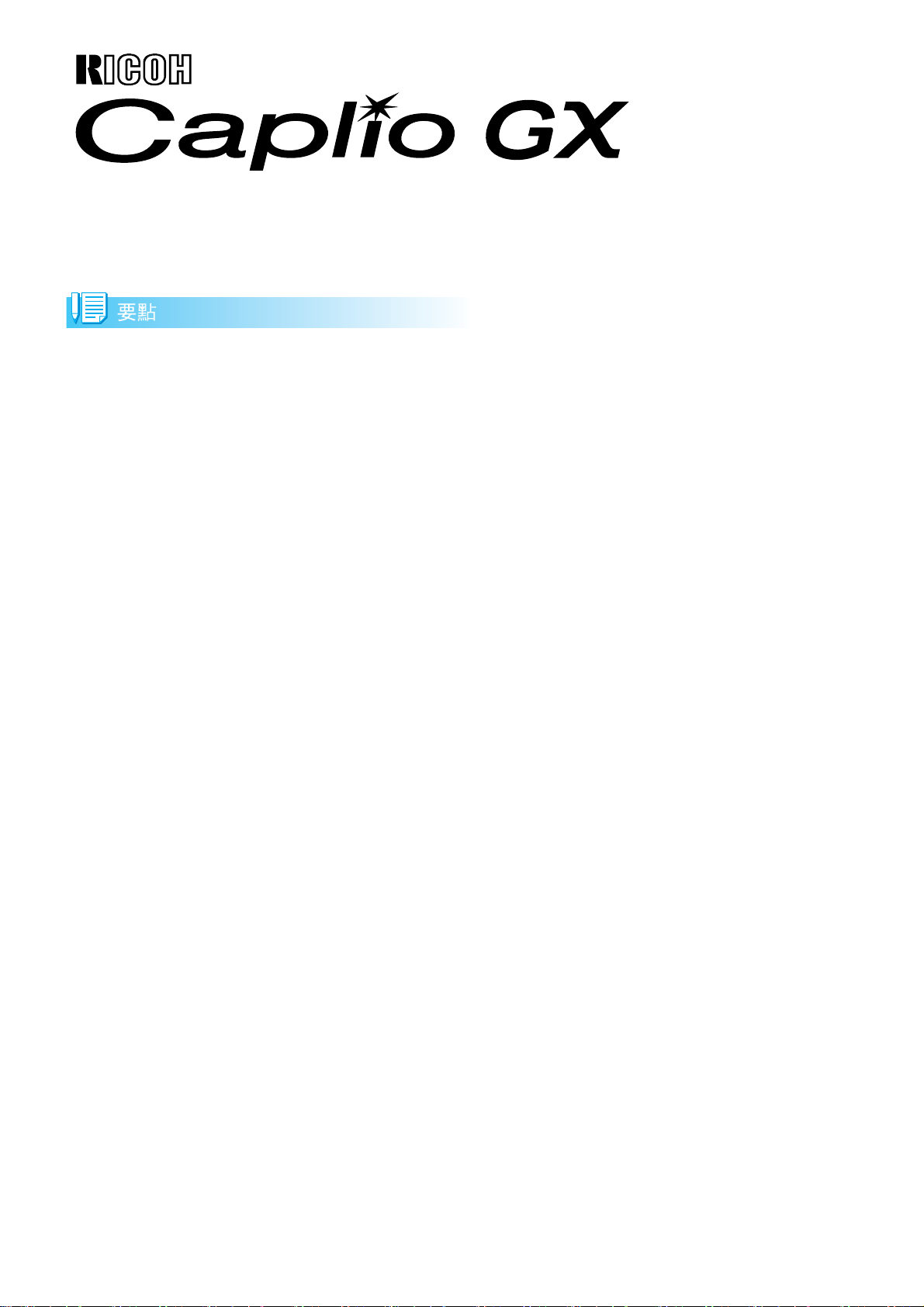
使用說明書 (熟練運用指南)
爲確保安全使用相機,請務必在使用前詳細閱讀安全警示。
Page 2
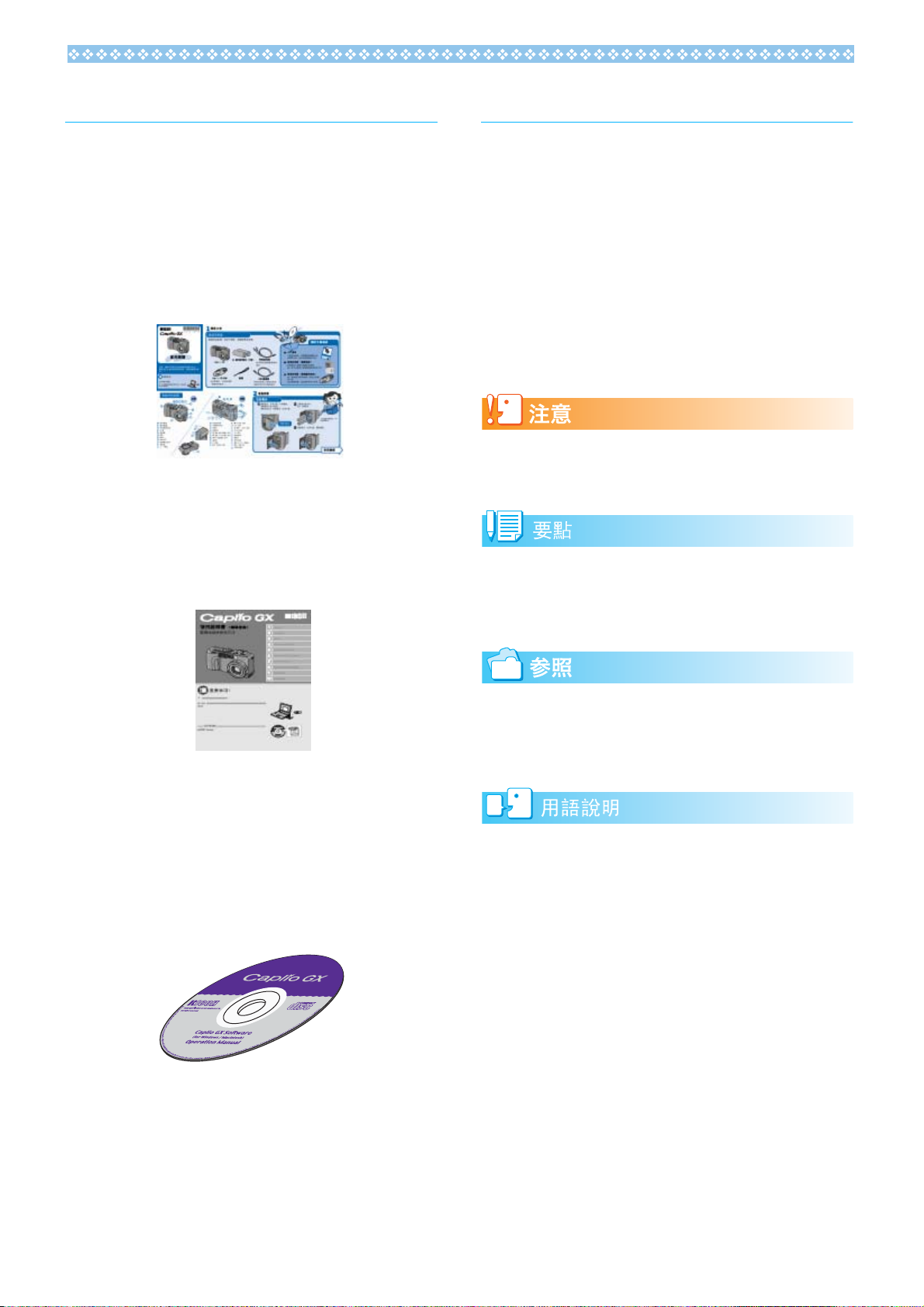
關於手冊構成
關於手冊構成
關於手冊構成關於手冊構成
本手冊的閱讀方法
本手冊的閱讀方法
本手冊的閱讀方法本手冊的閱讀方法
Caplio GX相機,隨附以下 3種手冊。
1.
1. 首先閱讀
首先閱讀
1.1.
首先閱讀首先閱讀
『入門手冊』(1張紙手冊)
介紹包裝物,以及相機的簡單攝影方法。
在使用之前,首先閱讀此手冊。
2.
2.大概了解使用方法
大概了解使用方法
2.2.
大概了解使用方法大概了解使用方法
『使用說明書 (簡單指南)』(紙手冊)
能夠讓您快樂、方便地使用本相機的使用說明
書。這本說明書,能夠讓您大概了解此相機的
使用方法。
關於顯示實例
本手冊中以與本相機具有相同拍攝功能的
Cpalio的其他型號的相機的 LCD顯示幕為例。
關於用語
關於用語
關於用語關於用語
本手冊將靜態圖像/ 動畫/ 語音文件統一概括起
來,讀作 [文件]。
關於標記
關於標記
關於標記關於標記
本手冊中使用以下標記進行標注。
注意事項
注意事項
注意事項注意事項
在操作上,敬請遵守的注意事項和限制事項。
要點
要點
要點要點
關於與該頁有關的補充說明和操作要點,掌
握後有助於使用相機的事項。
3.
3.請根據需要閱讀
請根據需要閱讀
3.3.
請根據需要閱讀請根據需要閱讀
『使用說明書 (熟練運用指南)』
※這一本手冊。
講解了相機的所有功能和使用方法。讲解了相
机的所有功能和使用方法。為了讓您能夠充分
地靈活運用此相機,請全部閱讀一次。另外,
必要時請您隨時利用本手冊。
參照
參照
參照參照
標明相關功能的講解頁。另外,本文中有的地
方也使用「→P.xx 」標記進行參照頁的標識。
用語說明
用語說明
用語說明用語說明
從該頁說明的內容中,選出敬請掌握的用語
進行解說。
2
Page 3
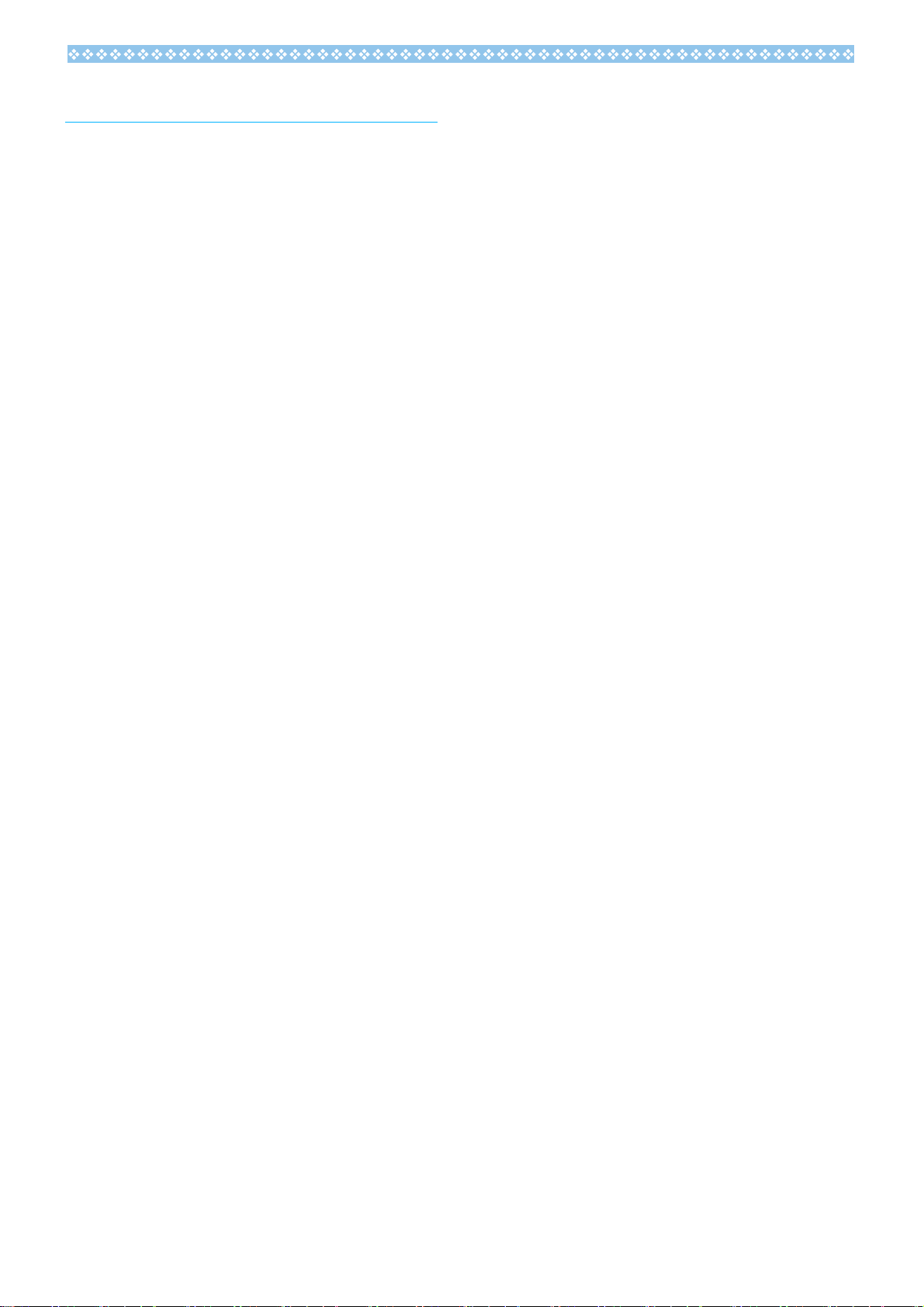
目录
關於手冊構成........................................................................................... 2
本手冊的閱讀方法................................................................................ 2
第 1 部 相機的使用方法
第 1 章準備
確認包裝物................................................................................................. 8
關於另售部件................................................................................................... 9
各部名稱 ...................................................................................................... 9
模式轉盤的使用方法...................................................................... 11
使用上 / 下轉盤 ................................................................................. 11
如何使用上 / 下轉盤 ............................................................................. 11
安裝電池 .................................................................................................. 12
使用電池 .................................................................................................. 13
使用可充電電池 ................................................................................. 14
安裝可充電電池......................................................................................... 14
從相機內取出可充電電池.................................................................. 14
使用 AC 轉換器時............................................................................. 15
安裝 AC 轉換器............................................................................................ 15
拆卸 AC 轉換器............................................................................................ 16
打開 / 關閉電源 ................................................................................. 17
打開電源.......................................................................................................... 17
關閉電源.......................................................................................................... 17
插入 SD 卡 (市售)......................................................................... 18
安裝 SD 記憶卡............................................................................................ 18
取出 SD 記憶卡............................................................................................ 19
液晶顯示幕的瀏覽方法 ................................................................ 20
攝影時的畫面............................................................................................... 20
播放時的畫面............................................................................................... 23
切換畫面顯示....................................................................................... 24
關於同步監視模式................................................................................... 25
關於直方圖顯示......................................................................................... 25
按鈕的功能一覽 ................................................................................. 26
攝影目錄 / 播放目錄的基本使用方法 ..................................... 27
SETUP 目錄的基本使用方法.............................................................. 28
畫面一覽 .................................................................................................. 29
攝影目錄 (攝影模式時).................................................................. 29
拍攝功能表 (光圈優先模式)...................................................... 30
攝影目錄 (動畫模式時).................................................................. 31
攝影目錄 (SCENE 模式時,文字模式除外)...................... 31
攝影目錄 (文字模式時).................................................................. 32
播放目錄.......................................................................................................... 32
選擇 SCENE 畫面 (SCENE 模式時)............................................ 33
SETUP 畫面 (SETUP 模式時)......................................................... 34
第 2 章攝影
如何握住相機....................................................................................... 36
對焦的方法............................................................................................. 36
圖像攝影 .................................................................................................. 37
確認對焦後攝影 (按下一半)...................................................... 37
捕捉瞬間的攝影方法 (完全按下)........................................... 38
被攝物體不在構圖中央時 (預對焦攝影).................. 39
配合背景攝影....................................................................................... 40
使用 SCENE 模式,進行如下操作。........................................... 41
背景模式和功能的組合 ................................................................ 41
連續攝影 .................................................................................................. 42
連續拍攝的設定 (連續攝影)....................................................... 43
連續攝影........................................................................................................... 44
S 模式連續攝影 ........................................................................................... 44
M 模式連續攝影 ........................................................................................... 44
動畫攝影 .................................................................................................. 44
變焦攝影 .................................................................................................. 45
數位變焦攝影....................................................................................... 46
特寫攝影 .................................................................................................. 47
AF 目標移動功能 ........................................................................................ 47
錄製聲音 .................................................................................................. 49
第 3 章 想進行此類攝影時
使用閃光燈.............................................................................................. 52
如何使用熱靴............................................................................................... 53
使用自拍 .................................................................................................. 54
在光圈優先 / 手動曝光模式下拍攝 .................................... 55
用設置的光圈拍攝 (光圈優先模式)...................................... 55
以設置的快門速度拍攝 (手動曝光模式)........................... 57
進行附帶語音攝影 (有聲攝影).......................................... 59
使用 ADJ. 按鈕..................................................................................... 60
ADJ. 按鈕上可以登錄的項目........................................................... 60
更改曝光 (曝光補償)................................................................. 61
需要更改曝光的例.................................................................................... 61
使用 ADJ. 按鈕改變曝光 ..................................................................... 61
使用攝影目錄更改曝光補償設定 ................................................. 62
使用自然光和照明光 (白平衡).......................................... 63
使用 ADJ. 按鈕改變白平衡設定 .................................................... 63
使用攝影目錄改變白平衡設定....................................................... 64
設定攝影感光度 (ISO 感光度)............................................ 66
使用 ADJ. 按鈕改變 ISO 感光度設定 ......................................... 66
使用攝影目錄改變 ISO 感光度設定............................................ 67
更改文字攝影時的濃度 (文字濃度)............................... 68
使用 ADJ. 按鈕更改文字濃度 .......................................................... 68
攝影目錄更改文字濃度 ........................................................................ 69
改變白平衡進行攝影 (包圍式曝光)............................... 70
關於畫面質量 / 圖像尺寸 (圖像質量·尺寸)........ 71
關於畫面質量............................................................................................... 71
關於圖像尺寸............................................................................................... 71
更改圖像的畫面質量模式 / 圖像尺寸...................................... 71
更改文字模式攝影時的圖像尺寸 ................................................. 72
更改動畫的圖像尺寸.............................................................................. 73
手動對焦攝影....................................................................................... 74
手動對焦攝影............................................................................................... 74
固定攝影距離攝影.................................................................................... 75
改變測光方式 (測光方式)...................................................... 76
改變圖像的質感 (鮮明度)...................................................... 77
改變曝光連續攝影 (包圍式曝光).................................... 78
設定曝光時間 (長時間曝光)................................................ 79
一定間隔自動攝影 (間隔攝像).......................................... 80
在圖像中輸入日期 (加印日期攝像)............................... 82
恢復攝像目錄的設定 (攝像設定初始化)................... 83
第 4 章播放/ 刪除靜止圖像、
動畫和聲音
瀏覽剛剛拍攝的 1 張 (快速瀏覽).................................... 86
放大顯示已顯示的圖像 ........................................................................ 86
3
Page 4
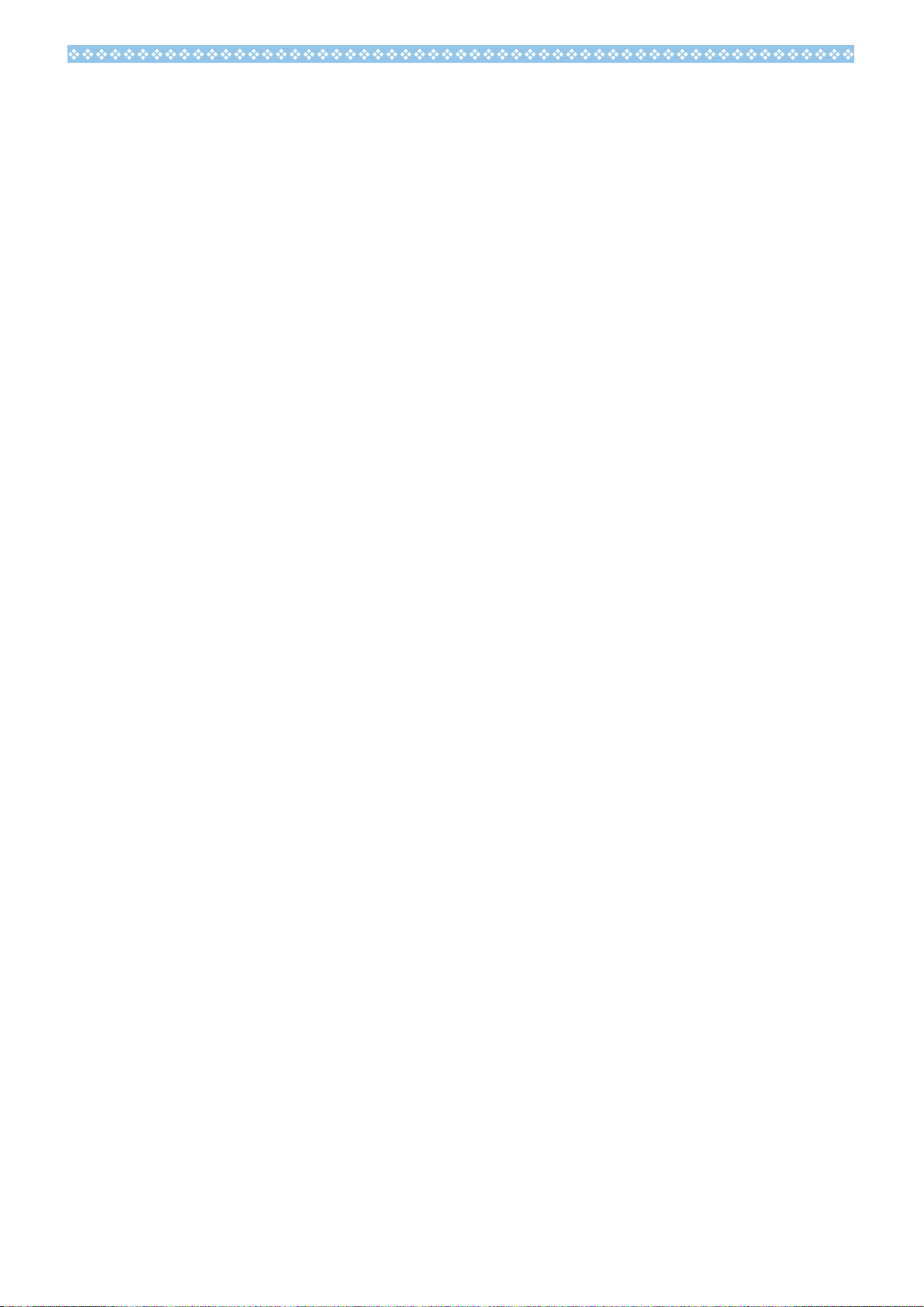
刪除已顯示的圖像和動畫.................................................................. 87
瀏覽已拍攝的圖像和動畫 .......................................................... 88
瀏覽 SD 記憶卡記錄的圖像............................................................... 88
瀏覽內置存儲器記錄的圖像............................................................ 88
瀏覽動畫 .................................................................................................. 89
調節動畫的聲音 ................................................................................. 89
播放語音 ................................................................................................ 90
播放語音.......................................................................................................... 90
播放和靜止圖像一起錄制的聲音................................................. 90
調節音量.......................................................................................................... 91
縮略瀏覽 (分割畫面顯示)..................................................... 92
放大瀏覽 .................................................................................................. 93
放大瀏覽 S 連續攝影 /M 連續攝影的圖像 ..................... 94
自動順序顯示 (幻燈片顯示)............................................... 95
利用電視機畫面瀏覽...................................................................... 96
刪除不要的圖像 / 動畫 / 語音.............................................. 97
刪除 1 張畫面............................................................................................... 97
一次刪除所有的畫面 ............................................................................. 97
選擇多個一次刪除................................................................................... 98
第 5 章 使用直接打印機能打印
關於直接打印機能......................................................................... 100
圖像輸入打印機打印................................................................... 100
連接相機與打印機................................................................................ 101
打印1張圖像............................................................................................ 101
打印所有圖像............................................................................................ 102
一次打印所選圖像................................................................................ 103
第 6 章 有關其他功能
保護顯示的圖像 .............................................................................. 106
保護顯示的圖像...................................................................................... 106
保護所有的圖像...................................................................................... 106
一次保護多張圖像................................................................................ 107
內置存儲器的內容複製到卡上
(複製到插卡上)........................................................................... 108
利用列印服務 (DPOF)............................................................. 109
DPOF 設定正在顯示的圖像 ............................................................. 109
利用 DPOF 設定所有的圖像............................................................ 110
利用 DPOF 設定多張圖像.................................................................. 110
縮小圖像尺寸 (更改圖像尺寸)...................................... 112
第 7 章 更改相機的設定
將 SD 記憶卡處理至可使用狀態 (插卡格式化). 114
防止誤刪除圖像...................................................................................... 114
內置存儲器格式化 (IN 格式化 )........................................ 115
調整液晶顯示幕的亮度 (顯示幕亮度調節).......... 115
ADJ. 按鈕上設定功能 (ADJ. 鍵設定)........................ 116
更改操作音的設定 (操作音)............................................ 117
更改圖像確認時間 (圖像確認時間)........................... 117
更改自動關閉電源的設定 (自動關閉電源).......... 118
更改文件名的設定 (插卡序號)...................................... 119
更改節電模式設定 (節電模式)...................................... 120
設定日期時間 (日期設定).................................................. 121
更改顯示語言 (LANGUAGE).................................................. 122
更改电视机浏览时的回放方式 (视频方式).......... 122
改變步進變焦設置 (定點變焦)...................................... 123
第 2 部 在電腦上播放圖像
(圖像 / 動畫)
(用於 Windows)
第 1 章 安裝軟體
利用附件中的軟體能夠實現的功能 ................................ 126
OS 和使用軟體對應表......................................................................... 126
使用附送軟體時的系統需求.................................................. 127
圖像輸入個人電腦的過程 ....................................................... 128
安裝軟體 ............................................................................................... 129
使用 Windows 98/98SE/Me/ 2000 時..................................... 129
刪除軟體 ( 使用 Windows 98/98SE/Me/2000 時 )....... 130
使用 Windows XP 時............................................................................. 131
刪除軟體 (Windows XP 時)....................................................... 132
安裝其他軟體.................................................................................... 133
安裝 Acrobat Reader......................................................................... 133
安裝 DirectX............................................................................................. 133
第 2 章 將圖像下載到電腦上
連接相機和個人電腦................................................................... 136
Windows XP 時.......................................................................................... 136
圖像輸入個人電腦 ........................................................................ 138
Windows 98/98SE/Me/2000/XP 時............................................ 138
RICOH Gate La 的使用方法 ................................................... 139
啟動.................................................................................................................. 139
退出.................................................................................................................. 139
重新啟動....................................................................................................... 139
RICOH Gate La 的窗口...................................................................... 139
[任選設置]的使用方法......................................................... 141
[背景插畫設置]的使用方法..................................................... 142
從 SD 記憶卡上下載圖像 .......................................................... 142
SD 記憶卡內的圖像 .............................................................................. 142
第 3 章 分割畫面顯示圖像
(DU-10x 的使用方法)
啓動和結束 DU-10x....................................................................... 144
DU-10x 的窗口.......................................................................................... 144
即使 DU-10x................................................................................................ 144
分割畫面顯示瀏覽方法 ............................................................. 145
變更圖像的排列 .............................................................................. 146
變更顯示尺寸.................................................................................... 147
滑動顯示瀏覽.................................................................................... 148
滑動顯示瀏覽........................................................................................... 148
自動滑動顯示瀏覽................................................................................ 149
[幻燈片顯示]對話方塊的使用方法 ................................... 149
重命名縮略圖瀏覽中的圖像.................................................. 150
如何重命名圖像 ..................................................................................... 150
複製縮小的圖像文件................................................................... 150
可以啟用或禁用相機備忘錄功能以及 GPS 鏈結功能
(可以和其他型號的 Caplio 相機一起使用).......... 151
如何啟用 GPS 鏈接或相機記錄功能........................................ 151
相機及可用的選項................................................................................ 151
可用使用的功能 ..................................................................................... 151
刪除圖像 ............................................................................................... 152
使用文件目錄........................................................................................... 152
使用快捷目錄........................................................................................... 152
使用鍵盤....................................................................................................... 152
瀏覽圖像的資訊 .............................................................................. 153
4
Page 5
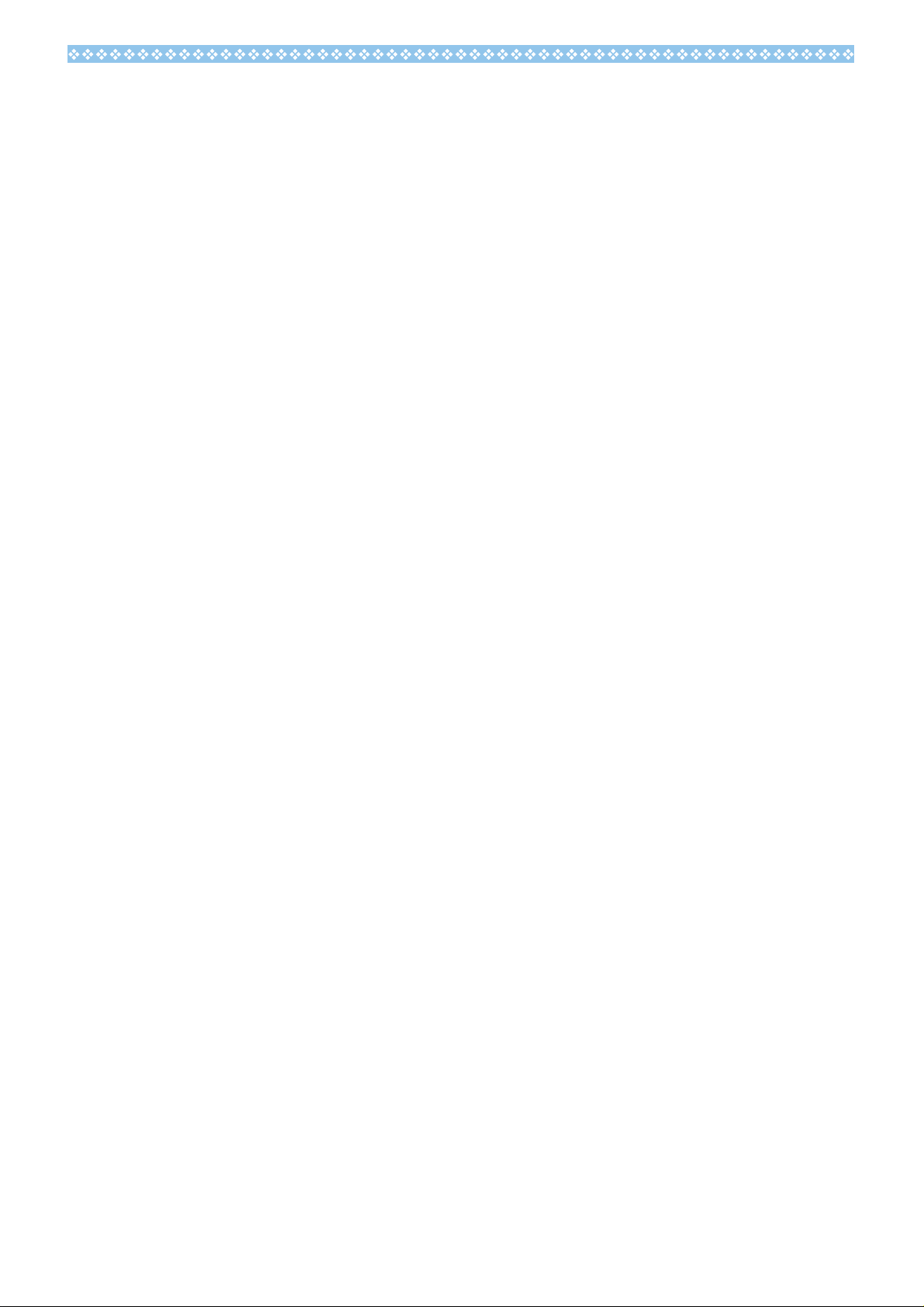
使用文件目錄............................................................................................ 153
使用快捷目錄............................................................................................ 153
查看畫面顯示.................................................................................... 154
使用瀏覽器畫面...................................................................................... 154
列印圖像 ............................................................................................... 155
要列印圖像 ................................................................................................. 155
使用 [列印設定]對話方塊........................................................ 155
檢查列印版式.................................................................................... 156
進行列印設定............................................................................................ 156
列印圖像....................................................................................................... 156
第 3 部 在電腦上播放圖像
(圖像 / 動畫)
(用於 Macintosh)
第 1 章 安裝軟體
利用附件中的軟體能夠實現的功能................................. 158
OS 和使用軟體對應表 ......................................................................... 158
使用附件軟體的必要環境 ....................................................... 159
圖像輸入個人電腦的過程 ....................................................... 160
安裝軟體 ............................................................................................... 161
Mac OS 8.6 - 9.2.2 時................................................................... 161
Mac OS X 10.1.2 - 10.3 時........................................................ 162
刪除軟體 (Mac OS 8.6 - 9.2.2 時)................................. 163
刪除軟體 (Mac OS X 10.1.2 - 10.3 時)...................... 163
第 2 章 圖像輸入個人電腦
連接相機和個人電腦................................................................... 166
圖像輸入個人電腦......................................................................... 166
Mac OS 8.6 - 9.2.2 時................................................................... 167
使用 Mac OS X 時................................................................................... 167
Mac OS X 10.1.2 - 10.3 時........................................................ 168
RICOH Gate La 的使用方法.................................................. 169
啟動 .................................................................................................................. 169
退出 .................................................................................................................. 169
重新啟動....................................................................................................... 169
RICOH Gate La 的窗口...................................................................... 169
[任選設置]的使用方法......................................................... 170
附錄
A. 上 / 下轉盤的功能 ................................................................ 172
B. 主要規格........................................................................................ 174
C. 關閉電源會恢復到默認設置的功能 ......................... 176
D. 關於另售品................................................................................... 177
E. SD 記憶卡能夠記錄的張數一覽................................. 177
F. 在海外使用時............................................................................. 178
G. 使用注意事項............................................................................. 178
H. 關於維護和保管....................................................................... 179
I. 出現困難時................................................................................... 180
J. 顯示錯誤資訊............................................................................. 187
K. 關於售後服務............................................................................. 188
INDEX .................................................................................................. 191
5
Page 6
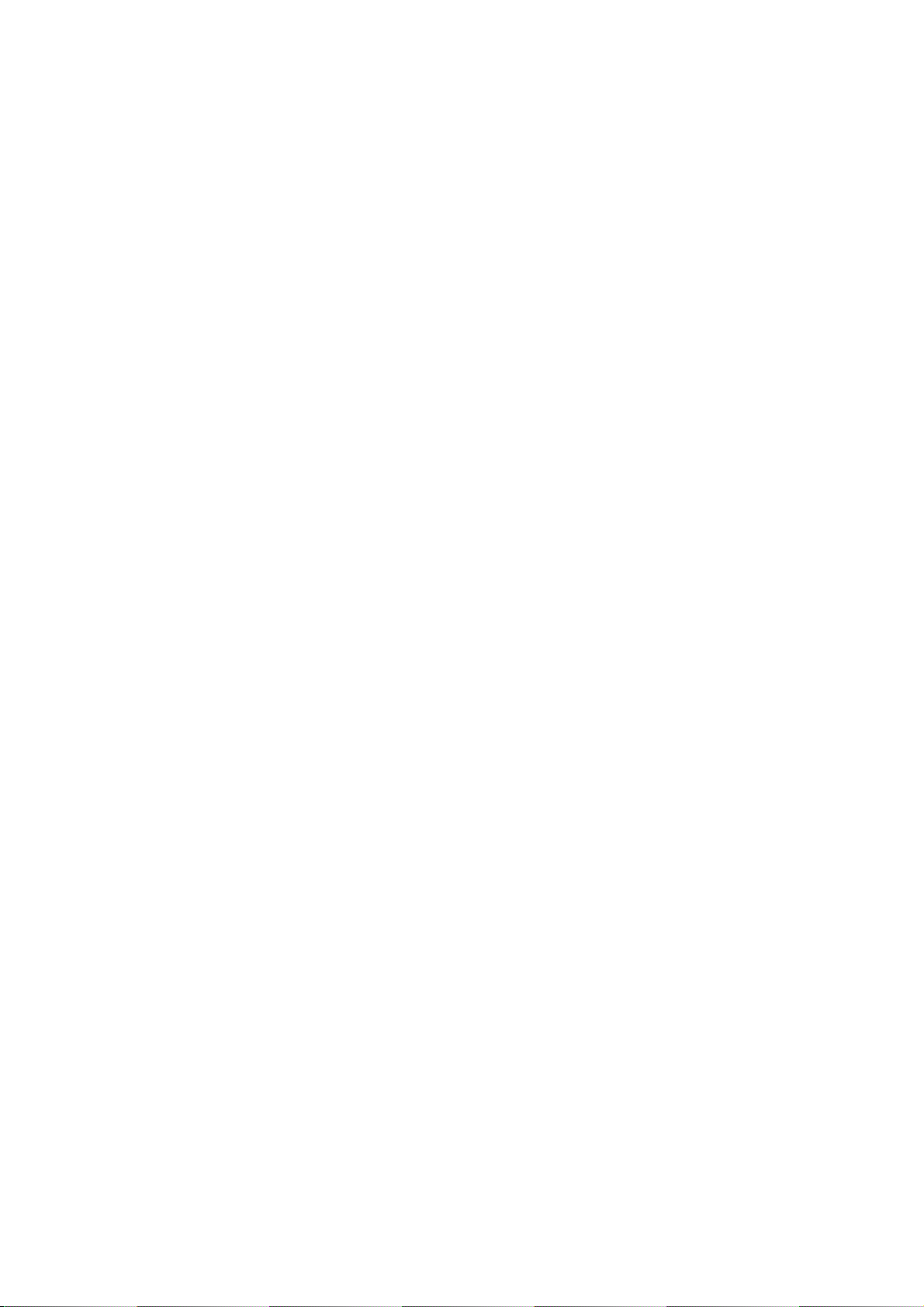
Page 7
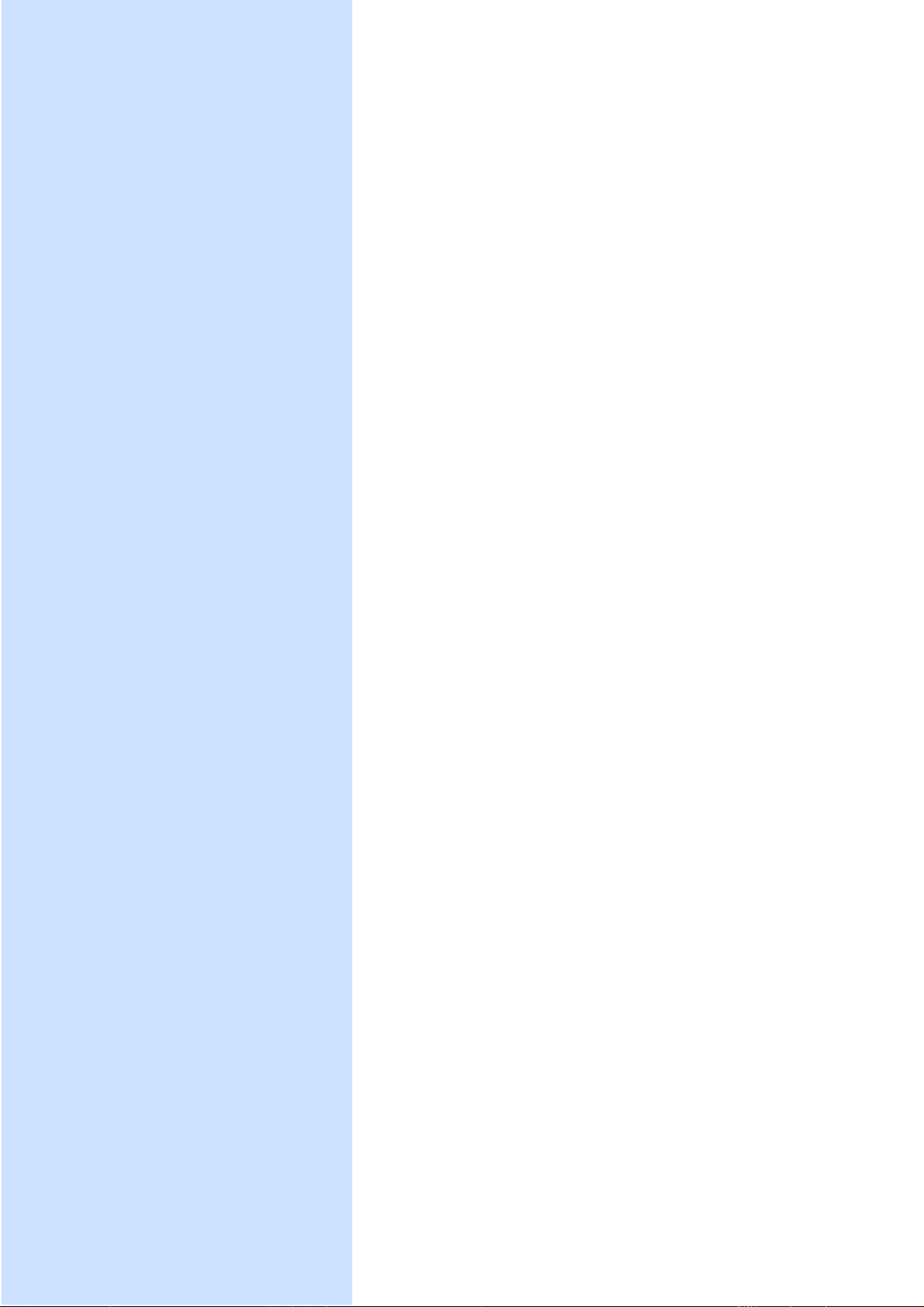
第
第 1
第 第
相機的使用方法
相機的使用方法
相機的使用方法相機的使用方法
第 1 章 準備
這裏,解說從包裝盒中取出相機,至攝影狀態的準備工作。
1 部
部
1 1
部部
Page 8
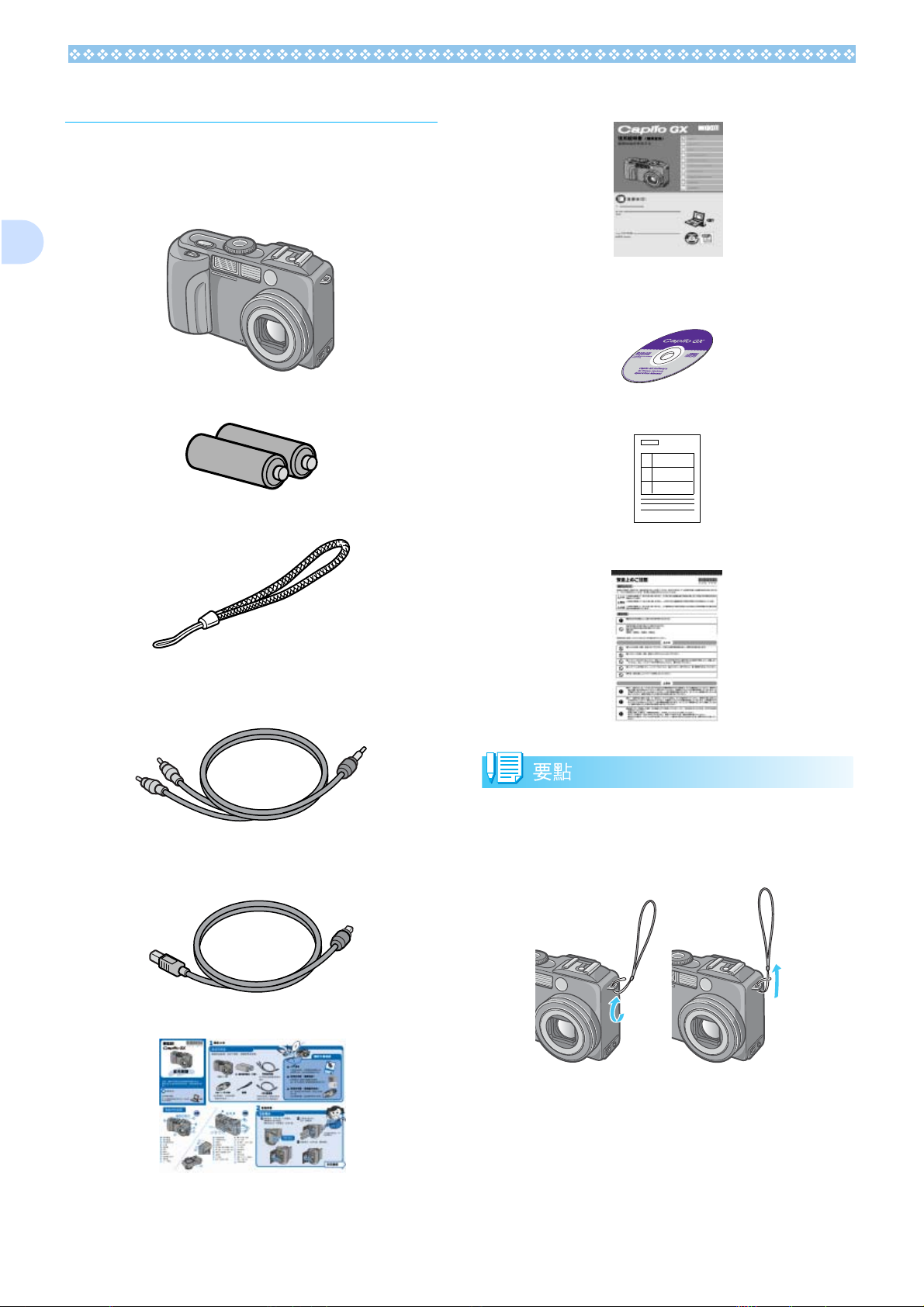
1
確認包裝物
確認包裝物
確認包裝物確認包裝物
相機的包裝盒中裝有以下物品。請確認所有物
品是否齊備。
Caplio GX
Caplio GX 相機
Caplio GXCaplio GX
鹼性乾電池
鹼性乾電池 ((((2 顆顆顆顆))))
鹼性乾電池鹼性乾電池
吊帶
吊帶
吊帶吊帶
相機
相機相機
使用說明書
使用說明書(((( 簡單指南
使用說明書使用說明書
Caplio CD-ROM
Caplio CD-ROM
Caplio CD-ROMCaplio CD-ROM
包括軟體和
包括軟體和 [
包括軟體和包括軟體和
保修書
保修書/ 用戶登記卡
保修書保修書
簡單指南))))
簡單指南簡單指南
[使用說明書
使用說明書 (
[[
使用說明書使用說明書
用戶登記卡
用戶登記卡用戶登記卡
(熟練運用指南
((
熟練運用指南 )]
熟練運用指南熟練運用指南
)]。。。。
)])]
視頻連接線
視頻連接線
視頻連接線視頻連接線
在電視機上觀看圖像時使用。
USB
USB 連接線
連接線
USBUSB
連接線連接線
用于相機連接個人電腦或直接連接打印機。
安全警示
安全警示
安全警示安全警示
在相機上安裝吊帶
在相機上安裝吊帶
在相機上安裝吊帶在相機上安裝吊帶
把吊帶的兩端穿過相機上的吊帶安裝部,並按圖
示方法系縛吊帶。
先讀我
先讀我
先讀我先讀我
8
Page 9
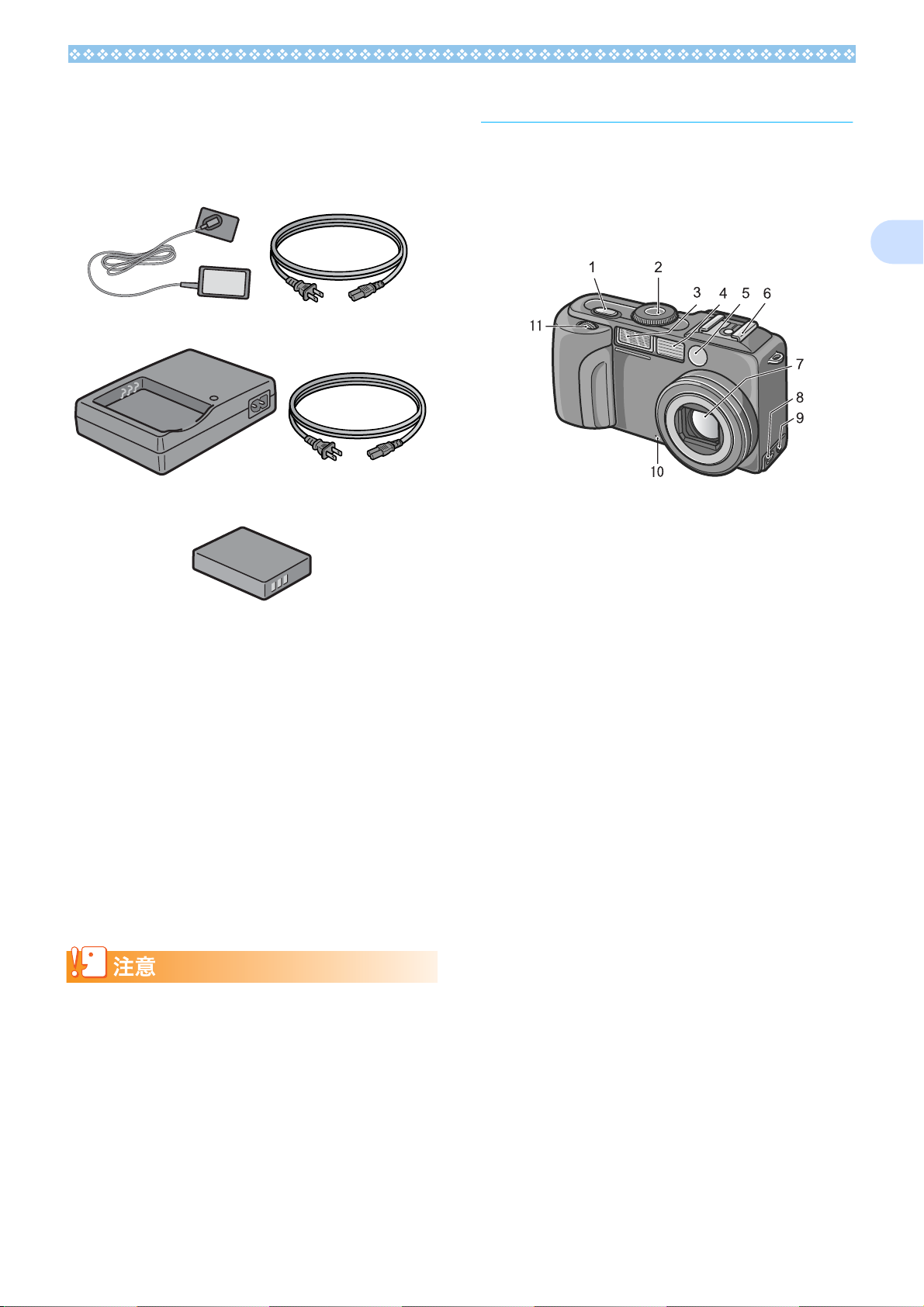
關於
關於另售部件
另售部件
關於關於
另售部件另售部件
AC
AC 轉換器
轉換器(AC-4a)
ACAC
轉換器轉換器
從家用插座獲取電源。進行長時間的攝影和圖
像瀏覽,或和個人電腦進行連接時使用。
電池充電器
電池充電器(BJ-2)
電池充電器電池充電器
可充電電池
可充電電池(DB-43)
可充電電池可充電電池
(AC-4a)
(AC-4a)(AC-4a)
(BJ-2)
(BJ-2)(BJ-2)
(DB-43)
(DB-43)(DB-43)
各部名稱
各部名稱
各部名稱各部名稱
相機各部的名稱。在閱讀本手冊說明時是需要的。
首先請確認一遍。
相機主機
相機主機
相機主機相機主機
正面
正面
正面正面
1. 快門按鈕 P.37
2. 模式轉盤 P.11
1
其他另售部件
其他另售部件
其他另售部件其他另售部件
• 電池充電器(BJ-2)
• PC 卡轉換器(FM-SD53)
• 可充電電池套件
可充電電池套件(BS-3)
可充電電池套件可充電電池套件
可充電電池套件包括可充電電池(DB-43)和電池
充電器 (BJ-2)。
• 鏡頭蓋與適配器 (HA-1)
• 廣角鏡頭(DW-4)
• SD 記憶卡 (市售)
萬一包裝物不齊備、或出現破損時,請與相機的銷
售商家聯系。
保修書,請在確認內容的基礎上,妥善保管。
3. 閃光燈發光部
4. AF窗
5. 取景器
6. 熱靴 P.10, P.53
7. 鏡頭
8. USB端子
9. 視頻輸出端子
10.麥克風
11.上/下轉盤 P.11
9
Page 10
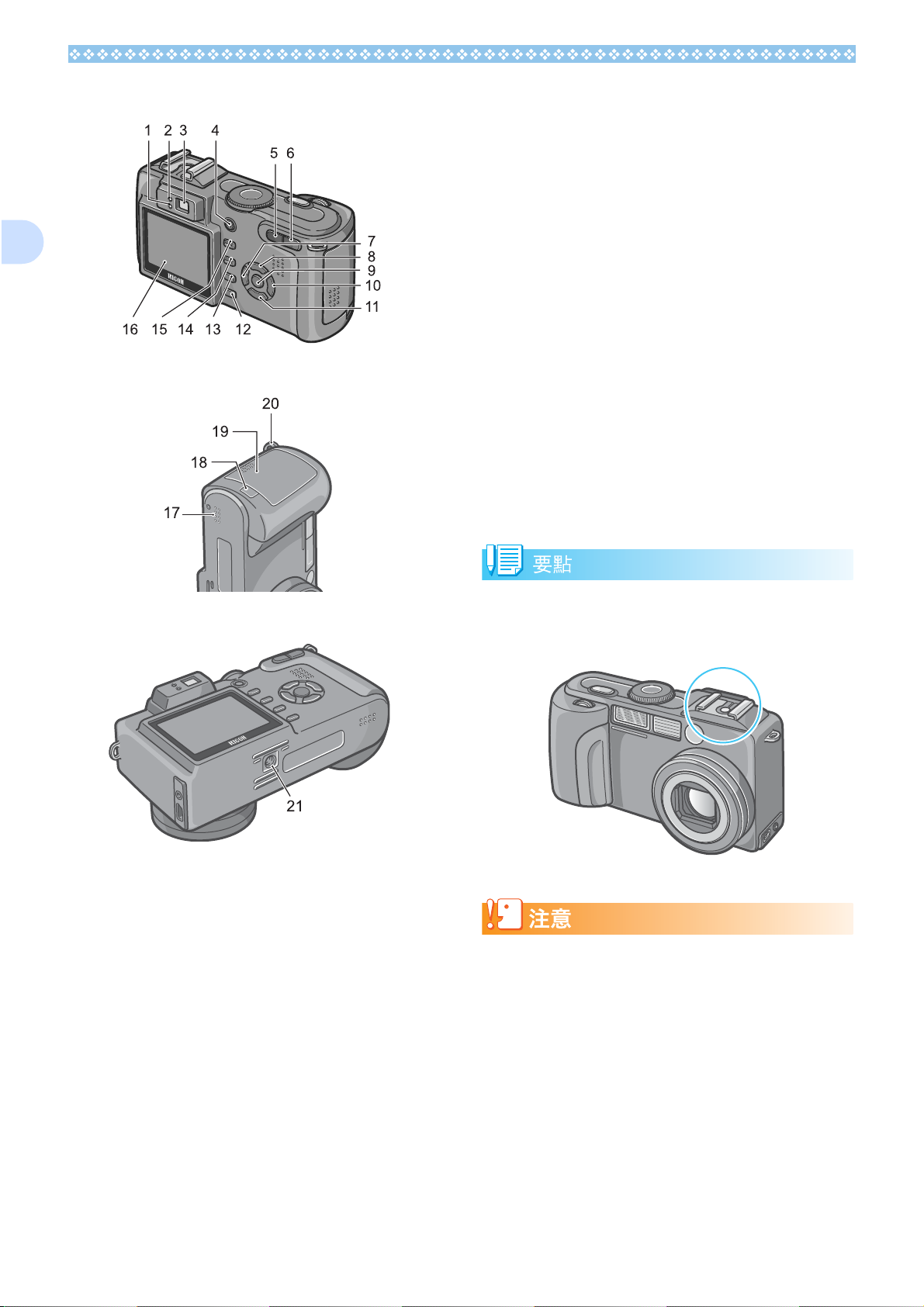
背面
背面
背面背面
10.$/F (閃光燈)按鈕 P.52
11."/N (特寫)按鈕 P.47
12.DISP.按鈕
13.D (刪除)/T (自拍)按鈕 P.97, P.54
1
側面
側面 ((((從前面看時左測
側面側面
側面
側面 ((((從前面看時右測
側面側面
從前面看時左測))))
從前面看時左測從前面看時左測
從前面看時右測))))
從前面看時右測從前面看時右測
14.M按鈕
15.ADJ.按鈕
16.液晶顯示幕
17.揚聲器
18.電源 (DC入力)電線蓋
19.電池/ 記憶卡蓋
20.腕繩安裝部 P.8
21.三腳架連接孔 (底面)
如何使用熱靴
如何使用熱靴
如何使用熱靴如何使用熱靴
因為本相機有熱靴,您可以連接外部閃光燈 (商
店有售)使用。
1. 閃光燈指示燈
2. 自動對焦指示燈
3. 取景器 P.17
4. 電源按鈕
5. Z (廣角) /9 分割畫面顯示)按鈕 P.45
6. z (望遠) /8 (放大顯示)按鈕 P.45
7. #/Q (快速瀏覽)按鈕 P.86
8. !按鈕
9. O按鈕
有關詳情,請參閱 P.53。
為防止出現故障,清勿使用尖細的東西插麥剋風
或揚聲器的孔。
10
Page 11
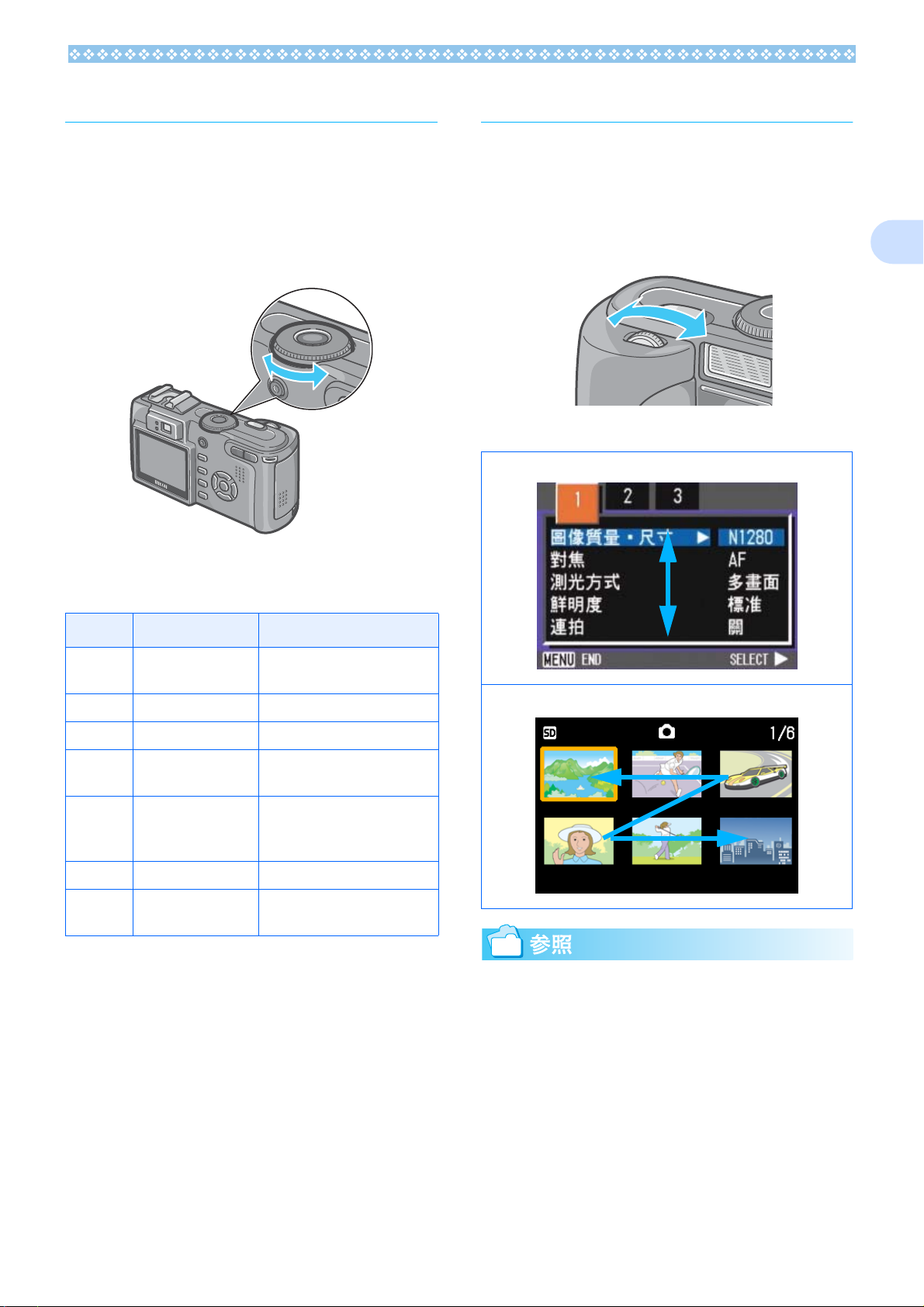
模式轉盤的使用方法
模式轉盤的使用方法
模式轉盤的使用方法模式轉盤的使用方法
使用上
使用上//// 下轉盤
使用上使用上
下轉盤
下轉盤下轉盤
相機的上部有模式轉盤。
攝影、播放 (圖像瀏覽),更改相機設定等的
操作,是通過切換此模式轉盤進行。
1. 旋轉模式轉盤
旋轉模式轉盤,,,,調整至使用模式的
旋轉模式轉盤旋轉模式轉盤
標記位置
標記位置
標記位置標記位置
模式轉盤的標記和功能
模式轉盤的標記和功能
模式轉盤的標記和功能模式轉盤的標記和功能
調整至使用模式的
調整至使用模式的調整至使用模式的
用上/下轉盤,您可以方便地使用 !"#$ 按鈕的
各種功能。
如何使用上/ 下轉盤
如圖所示轉動上/ 下轉盤。
實例:
用於功能表顯示 ...
1
標記
標記 模式名稱
標記標記
1
2
3
4
A/M 光圈優先 /
5
6
模式名稱 功能
模式名稱模式名稱
SETUP 模式
(更新設定)
語音模式 能夠記錄聲音。
動畫模式 能夠記錄動畫。
SCENE 模式
(背景)
手動曝光模式
攝影模式 能夠進行圖像攝影。
播放模式 能夠播放 和刪 除靜止圖
功能
功能功能
能夠進行相機的設定和
確認設定。
能夠拍攝以及適合 6 種背
景的圖像攝影。
使您能夠手動設置 f 數和
快門速度來拍攝靜止圖
像。
像和動畫或聲音。
用於縮略圖顯示 ...
有關用上 / 下轉盤能進行的各種操作 P.55。
11
Page 12
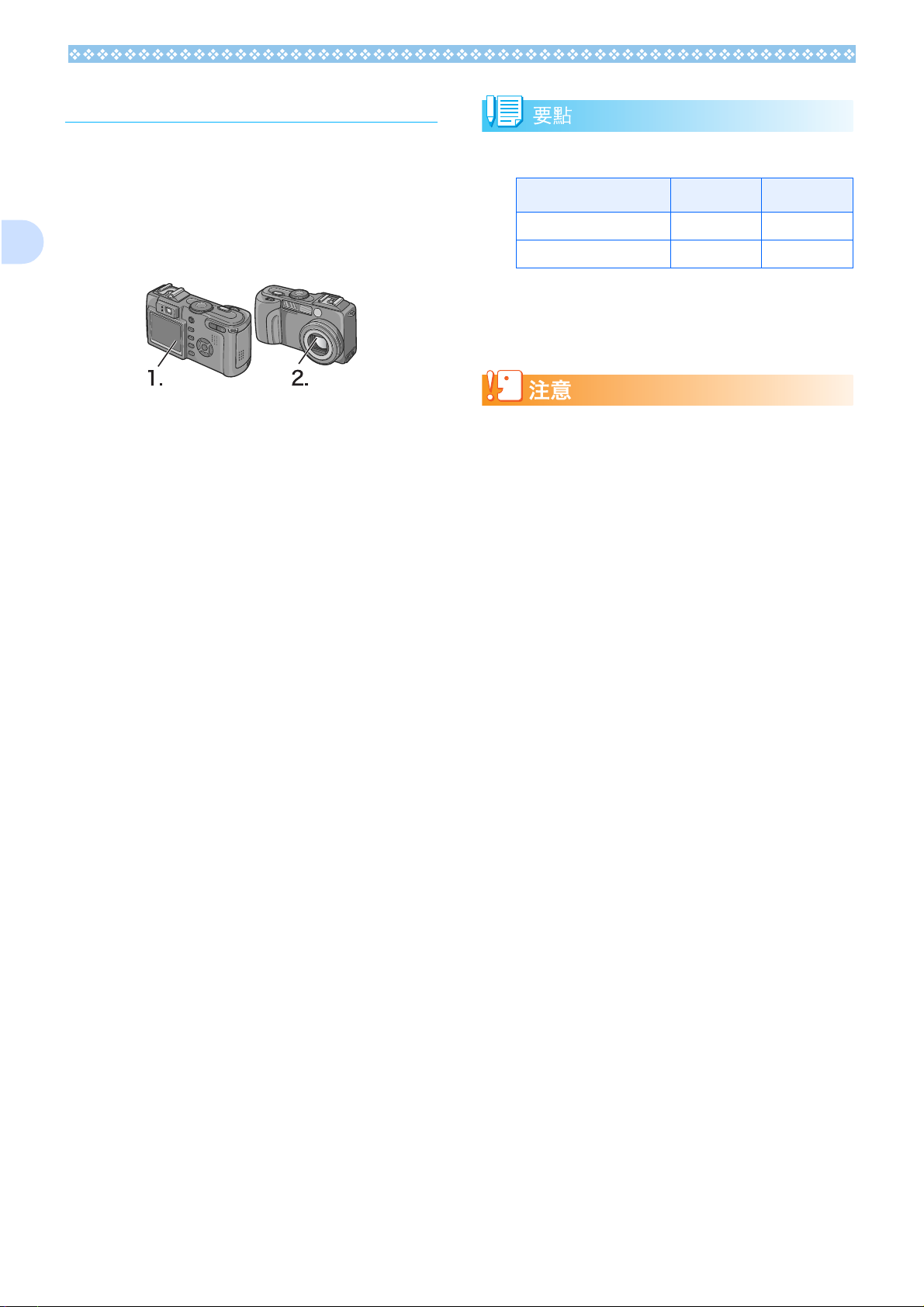
安裝電池
安裝電池
安裝電池安裝電池
1
如果您已經用了本相機,在取出電池或裝入電
池前,請按下面的這些步驟確認相機的電源是
關閉的。
1. 確認LCD 顯示幕關閉。
2. 確認鏡頭擋板(內置鏡頭保護裝置)關閉。
該相機可使用以下的電池。請根據用途分別使
用。
• 鹼性乾電池(LR6)( 附件)
因爲在任何地方都能購買到,所以旅行時很
方便。
但在低溫環境下,可以拍攝的張數將減少。
請在使用前使電池保溫。長時間使用相機
時,建議您使用可充電電池。
可以拍攝的圖像數指示
可以拍攝的圖像數指示
可以拍攝的圖像數指示可以拍攝的圖像數指示
電池的種類
電池的種類 張數
電池的種類電池的種類
鹼性乾電池 (LR6) 大約 70 張大約80 張
可充電電池 (DB-43) 大約 400 張大約450 張
*1:在同步監控模式下可拍攝的張數。(P.24)
*張數是在 22℃,間隔約30 秒,2次攝影中有一次
閃光攝影的情況下。調到節電模式時,能增加攝影
張數。另外,您也可以使用 AC轉換器 (另售)。
• 請勿使用錳電池(R6) 或鎳錳電池。
• 如果相機長時間不用,請將電池取出。
• AA鹼性電池 (LR6)的使用壽命取決於電池的品牌
和自生産日期以來的保存時間。另外,鹼性電池
的壽命在低溫時變短。
• 鎳氫電池出廠時是不充電的。使用前請對電池充
電。
• 操作後電池可能會很熱。關閉相機,請在取出電
池之前使其充分冷卻。
張數 張數
張數張數
張數 *1
張數張數
• 可充電電池DB-43( 另售)
鋰離子電池。因可用充電器BJ-2(另售)充
電後反覆使用,很經濟。能長時間使用,旅
行時很方便。
• AA鎳電池( 市售)
這些電池不能充電。但和數碼相機一起使用時,與AA
鹼性電池相比,它們可使用較長的時間。
鎳氫電池( 市售)
•
您可以對電池充電和放電,並多次使用電
池,因此用起來比較經濟。充電時請使用充
電器 (商店有售)。
電池可能有惰性,因此在剛購買或放置一個
月以上不使用時,它可能不會立即供電。在
這種情況下,請在使用前先充電兩三次。即
使相機不用,電池也會自放電,因此請在使
用前對電池充電。
12
Page 13
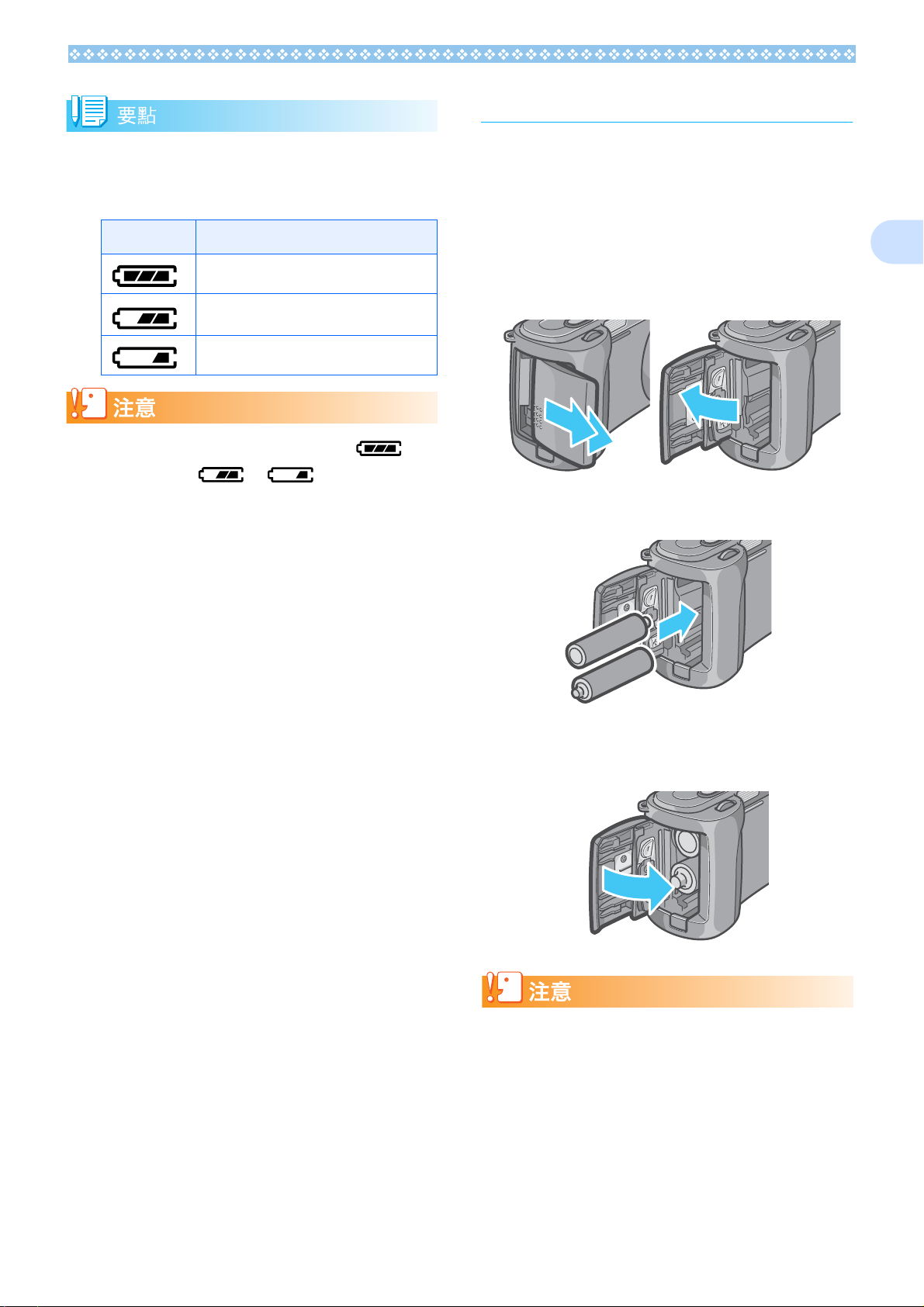
使用電池
使用電池
使用電池使用電池
電池餘量的顯示
電池餘量的顯示
電池餘量的顯示電池餘量的顯示
液晶顯示幕的左下部顯示電池餘量的標記。快使
用完電池時,請更換新的電池。
電池標記 說明
電池充足。
電池餘量減少,請準備新的電池。
電池的餘量快用完。請更換電池。
如果您使用鎳氫電池,可能不會顯示 ,也
可能立即顯示 或 ,這取決於電池類
型和環境條件。使用前請檢查手邊的電池。
如果您已經用了本相機,請在裝入電池前確認
相機的電源是關閉的。
1. 依箭頭方向推動電池
依箭頭方向推動電池//// 記憶卡蓋
依箭頭方向推動電池依箭頭方向推動電池
開蓋板
開蓋板
開蓋板開蓋板
滑動操作分爲2 段式。
滑動至第2 段,打開電池/ 記憶卡蓋。
2. 注意電池的方向
注意電池的方向,,,,放入
注意電池的方向注意電池的方向
記憶卡蓋,,,,打打打打
記憶卡蓋記憶卡蓋
放入2顆電池
放入放入
顆電池
顆電池顆電池
1
3. 依箭頭方向推動電池
依箭頭方向推動電池/ 記憶卡蓋
依箭頭方向推動電池依箭頭方向推動電池
閉蓋板
閉蓋板
閉蓋板閉蓋板
• 不能使用其他電池,如錳乾電池 (R6) 和鎳鎘電
池。
• 用AA鹼性電池 (LR6)拍攝時,拍攝的張數因電池
而異。
• 如果電池長期不用,請將電池取出。
記憶卡蓋,,,,關關關關
記憶卡蓋記憶卡蓋
13
Page 14

1
使用可充電電池
使用可充電電池
使用可充電電池使用可充電電池
您也可以用可充電電池 (DB-43)為本相機供
電。這種電池是很方便的,因為它能通過充電
而多次使用,電池的電力持續時間也較長。
安裝可充電電池
如果您已經用了本相機,請在裝入電池前確認
相機的電源是關閉的。
1. 依箭頭方向推動電池
依箭頭方向推動電池//// 記憶卡蓋
依箭頭方向推動電池依箭頭方向推動電池
開蓋板
開蓋板
開蓋板開蓋板
滑動操作分爲2 段式。
滑動至第2 段,打開電池/ 記憶卡蓋。
記憶卡蓋,,,,打打打打
記憶卡蓋記憶卡蓋
從相機內取出可充電電池
如果您已經用了本相機,請在取出電池前確認
相機的電源是關閉的。
1. 依箭頭方向推動電池
依箭頭方向推動電池//// 記憶卡蓋
依箭頭方向推動電池依箭頭方向推動電池
開蓋板
開蓋板
開蓋板開蓋板
滑動操作分爲2 段式。
滑動至第2 段,打開電池/ 記憶卡蓋。
2. 取出可充電電池
取出可充電電池
取出可充電電池取出可充電電池
記憶卡蓋,,,,打打打打
記憶卡蓋記憶卡蓋
2. 插入可充電電池
插入可充電電池
插入可充電電池插入可充電電池
3. 依箭頭方向推動電池
依箭頭方向推動電池/ 記憶卡蓋
依箭頭方向推動電池依箭頭方向推動電池
閉蓋板
閉蓋板
閉蓋板閉蓋板
標簽
記憶卡蓋,,,,關關關關
記憶卡蓋記憶卡蓋
3. 依箭頭方向推動電池
依箭頭方向推動電池/ 記憶卡蓋
依箭頭方向推動電池依箭頭方向推動電池
閉蓋板
閉蓋板
閉蓋板閉蓋板
記憶卡蓋,,,,關關關關
記憶卡蓋記憶卡蓋
14
Page 15
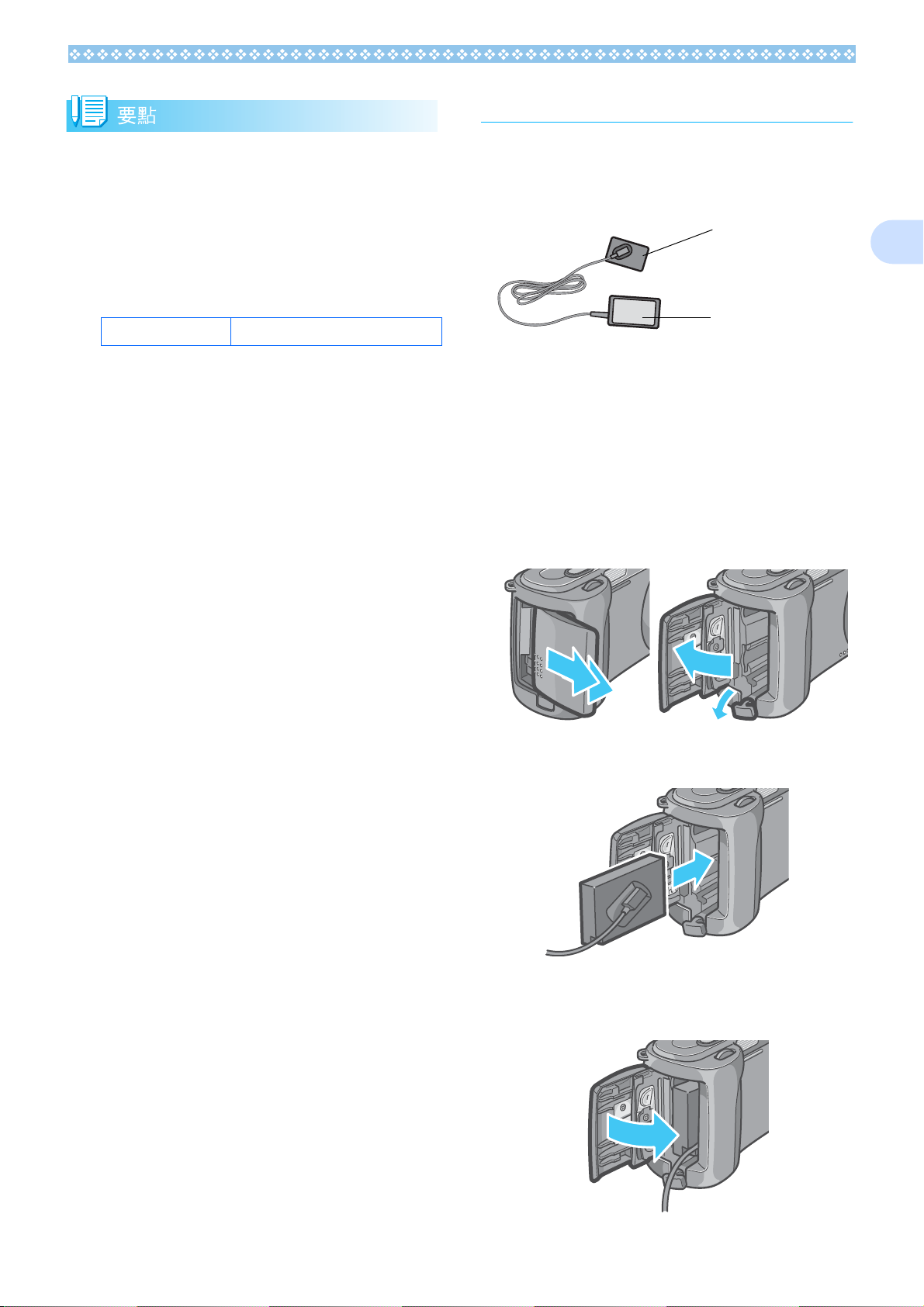
使用
使用AC
使用使用
AC 轉換器時
AC AC
轉換器時
轉換器時轉換器時
• 長期不使用相機時,請卸下充電電池後進行保
管。
• 充電時,請使用BJ-2 充電器 (另售)
• 請將取出的電池存放在蔭涼乾燥的地方。
可充電電池的充電時間
可充電電池的充電時間((((使用
可充電電池的充電時間可充電電池的充電時間
時時時時))))
DB-43 約 220 分鐘 (室溫下)
使用BJ
BJ----2222 充電器
使用使用
BJBJ
充電器
充電器充電器
進行長時間的攝影和圖像瀏覽、或和個人電腦
進行連接時,推薦連接 AC 轉換器 (另售),
從家用插座獲取電源。
AC 轉換器用電池
AC 轉換器
安裝AC 轉換器
如果您已經用了本相機,請在裝入AC適配器電
池前確認相機的電源是關閉的。
1. 依箭頭方向推動電池
依箭頭方向推動電池//// 記憶卡蓋
依箭頭方向推動電池依箭頭方向推動電池
開蓋板
開蓋板
開蓋板開蓋板
滑動操作分爲2 段式。
滑動至第2 段,打開電池/ 記憶卡蓋。
記憶卡蓋,,,,打打打打
記憶卡蓋記憶卡蓋
1
2. 插入
插入AC 轉換器
插入插入
3. 打開電源電線
打開電源電線((((DC 入力
打開電源電線打開電源電線
電線
電線
電線電線
轉換器用電池
轉換器轉換器
用電池
用電池用電池
入力))))蓋蓋蓋蓋,,,,取出
入力入力
取出
取出取出
15
Page 16
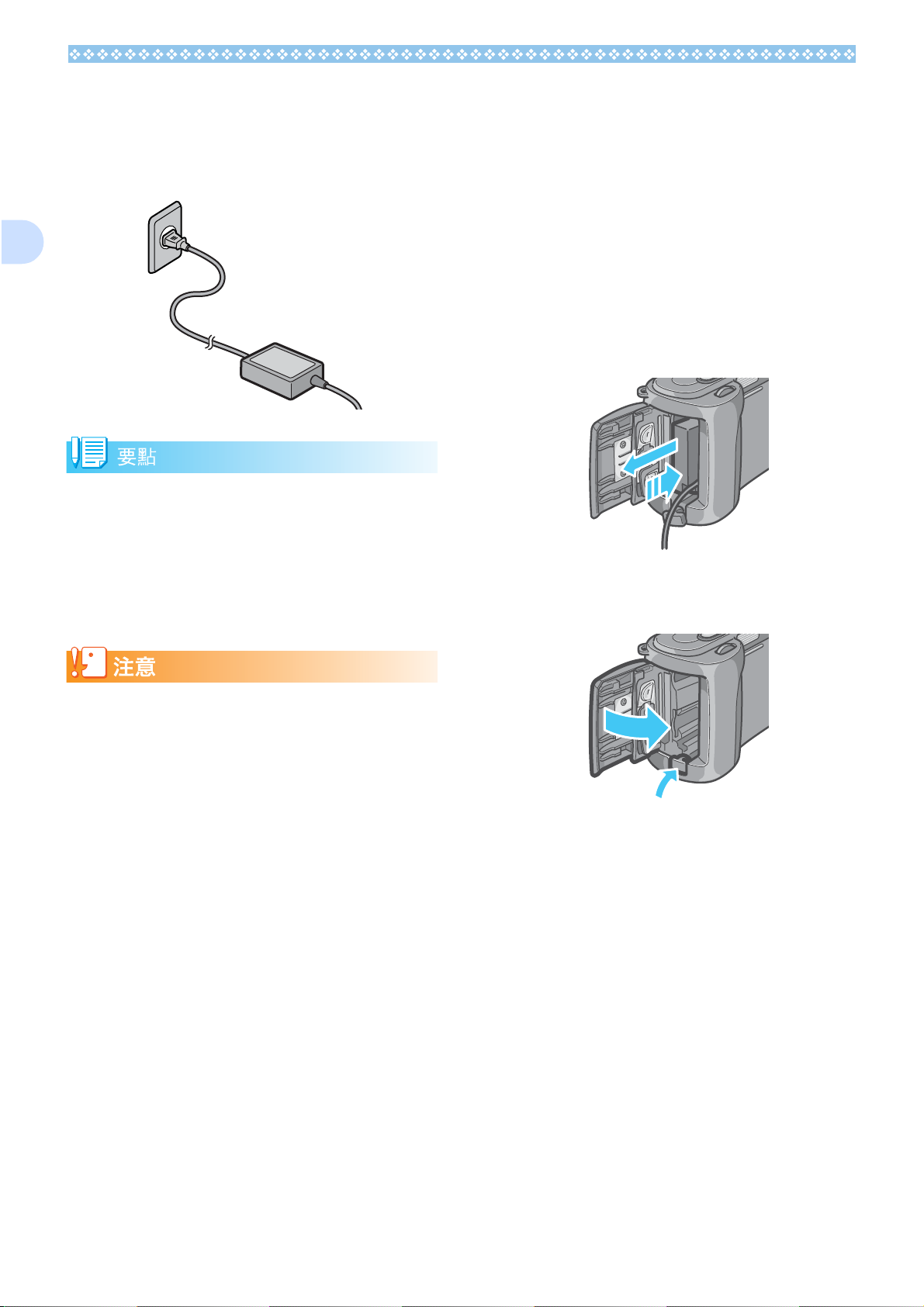
1
依箭頭方向推動電池
依箭頭方向推動電池//// 記憶卡蓋
4.
依箭頭方向推動電池依箭頭方向推動電池
閉蓋板
閉蓋板
閉蓋板閉蓋板
5. 把電源插頭插進插座內
把電源插頭插進插座內
把電源插頭插進插座內把電源插頭插進插座內
• 請充分地將電源插頭和連接線插入。
• 不使用相機時,請將 AC 轉換器從相機和電源插
座中拔出。
• 在相機使用中取出AC 轉換器,或拔出電源插頭,
都有可能使數位資料受到損壞。
記憶卡蓋,,,,關關關關
記憶卡蓋記憶卡蓋
拆卸AC 轉換器
使用AC 適配器時,電池電量指示可能達不到滿
格。
1. 從插座上拔下電源插頭
從插座上拔下電源插頭
從插座上拔下電源插頭從插座上拔下電源插頭
2. 依箭頭方向推動電池
依箭頭方向推動電池//// 記憶卡蓋
依箭頭方向推動電池依箭頭方向推動電池
開蓋板
開蓋板
開蓋板開蓋板
滑動操作分爲2 段式。
滑動至第2 段,打開電池/ 記憶卡蓋。
3. 取出
取出AC 轉換器
取出取出
4. 依箭頭方向推動電池
依箭頭方向推動電池/ 記憶卡蓋
依箭頭方向推動電池依箭頭方向推動電池
閉蓋板
閉蓋板
閉蓋板閉蓋板
轉換器用電池
轉換器轉換器
用電池
用電池用電池
記憶卡蓋,,,,打打打打
記憶卡蓋記憶卡蓋
記憶卡蓋,,,,關關關關
記憶卡蓋記憶卡蓋
如果您已經用了本相機,請在取出 AC 適配器電池
前確認相機的電源是關閉的。
16
Page 17
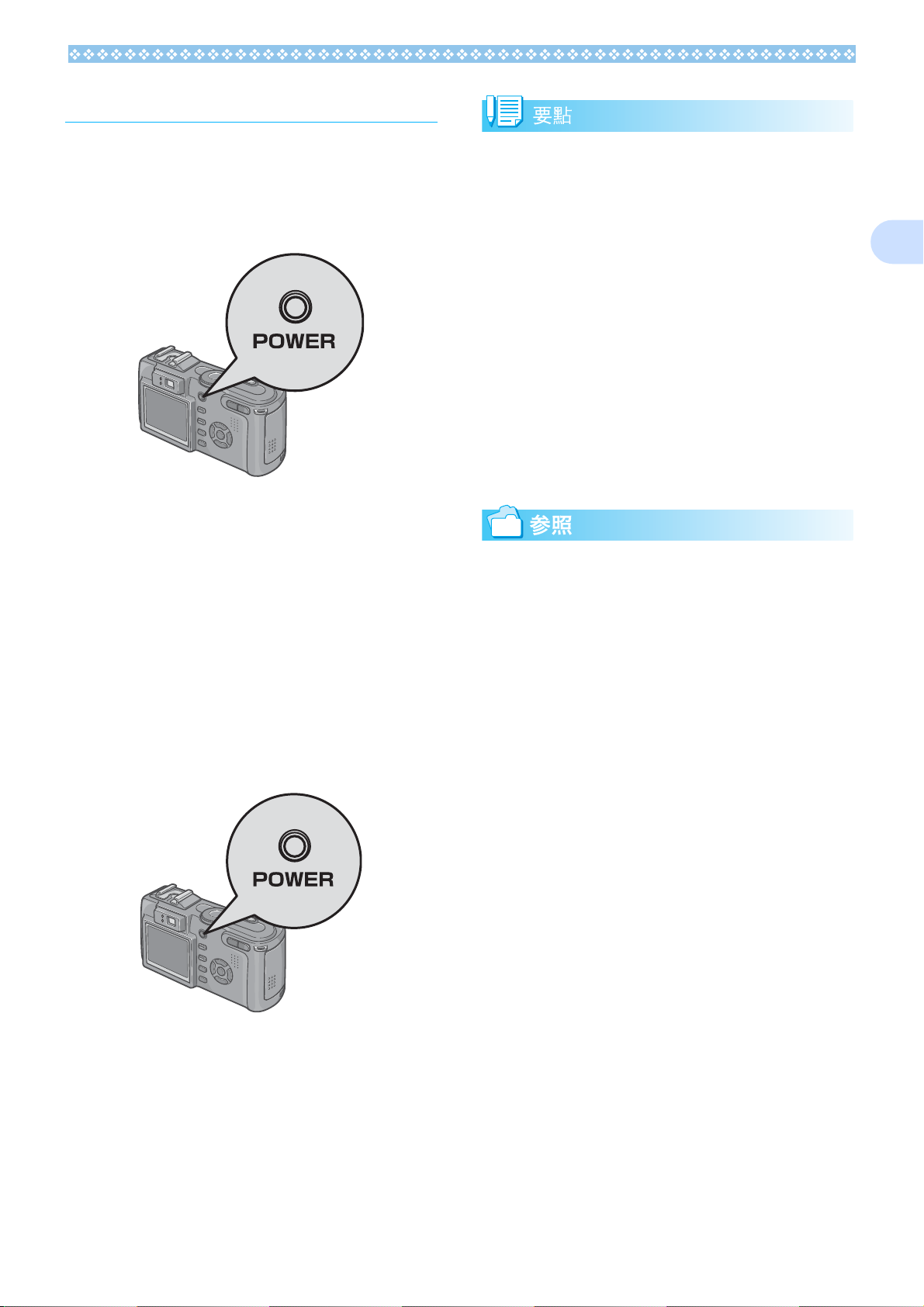
打開
打開////關閉電源
打開打開
關閉電源
關閉電源關閉電源
打開、關閉相機的電源,進行如下操作。
打開電源
1. 按下電源按鈕
按下電源按鈕
按下電源按鈕按下電源按鈕
響起啟動音,閃光燈指示燈和自動對焦指
示燈交互閃爍約數秒。
購買後,第一次打開電源時,依次顯示表
示語言、視頻方式、日期時間的設定畫
面。請殘照『入門指南』或者『使用說明
書 (簡單指南)』、進行設定。
表示語言、視頻方式、日期時間的設定,
也可以從SETUP 畫面進行設定。
關於自動關閉電源
關於自動關閉電源
關於自動關閉電源關於自動關閉電源
• 在設定時間內不進行相機操作時,電源會以節電
而自動關閉 (自動關閉電源)繼續使用相機時,
請再次按下電源按鈕,打開電源。
• 購入時自動關閉電源設定爲 1 分鐘。
• 與個人電腦連接時,自動關閉電源不啓動。
關於
關於節電模式
節電模式
關於關於
節電模式節電模式
• 節電模式設定爲ON後,可減少液晶顯示幕的耗電
量,延長電池的壽命。
• 節電模式設定爲ON時,在攝影模式下液晶顯示幕
不顯示。當液晶顯示幕不顯示時,轉動 SETUP 模
式確認是否設定了節電模式。
恢復默認設置
恢復默認設置....
恢復默認設置恢復默認設置
關閉電源可能會將某些功能設置恢復為默認設
置。
• 更改自動關閉電源時間 P.118
• 設定節電模式 P.120
• 啟動音的设定 P.117
• 日期時間的設定 P.121
• 關閉電源會恢復到默認設置的功能 P.177
1
關閉電源
1. 按下電源按鈕
按下電源按鈕
按下電源按鈕按下電源按鈕
17
Page 18
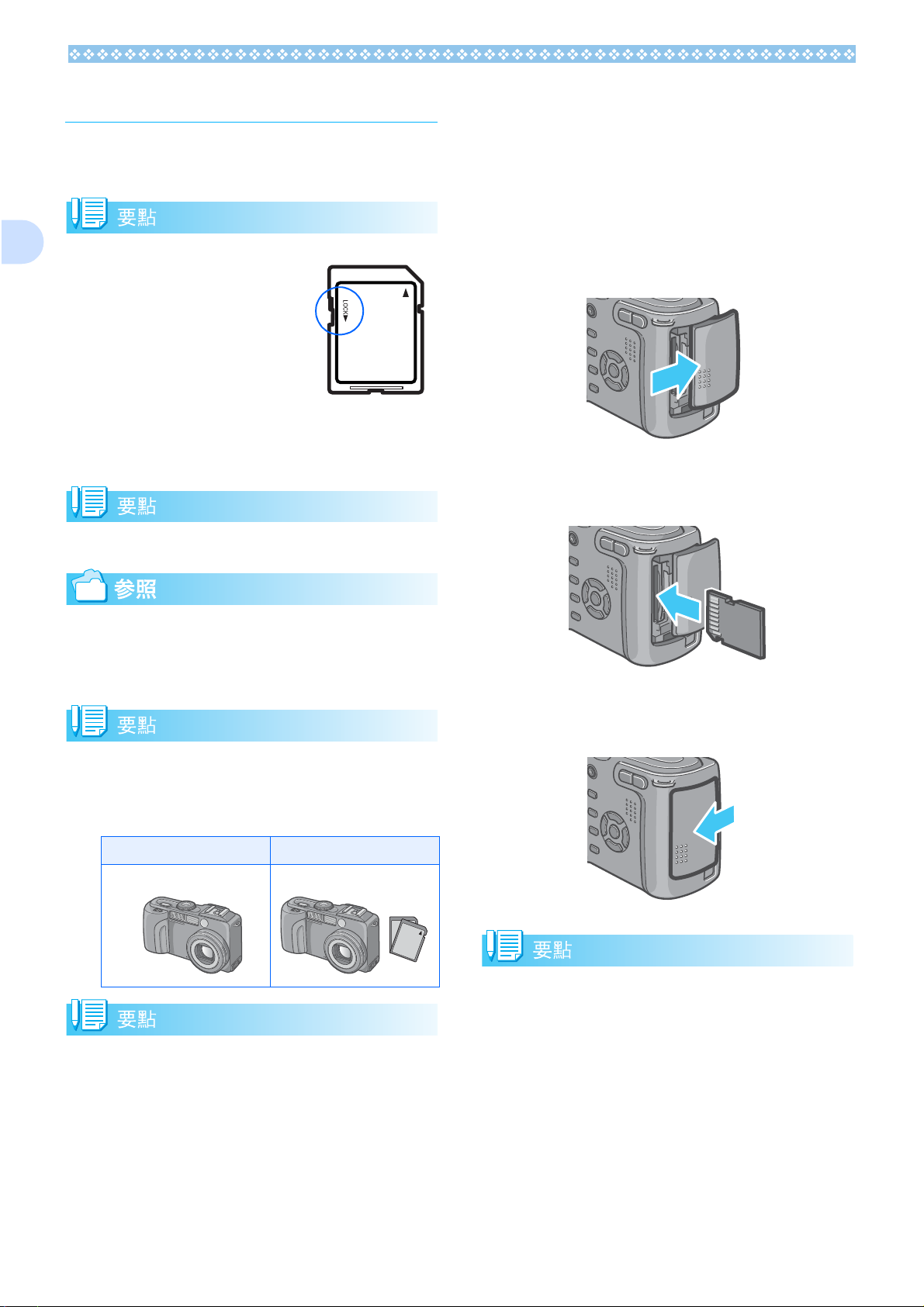
插入
插入SD
插入插入
已經拍攝的圖像動畫,記錄在相機主機的內置存儲
器,或SD 記憶卡 (市售)。
SD卡卡卡卡(
SDSD
(市售
((
市售))))
市售市售
安裝SD 記憶卡
如果您已經用了本相機,請在裝入SD存儲卡前
確認相機的電源是關閉的。
1. 依箭頭方向推動電池
依箭頭方向推動電池//// 記憶卡蓋
依箭頭方向推動電池依箭頭方向推動電池
開蓋板
開蓋板
開蓋板開蓋板
記憶卡蓋,,,,打打打打
記憶卡蓋記憶卡蓋
1
防止圖像被刪除
防止圖像被刪除
防止圖像被刪除防止圖像被刪除
如果將 SD 記憶卡的防寫開關
移到 LOCK 位置,靜態圖像不
會被誤刪除,也不能對記憶
卡進行格式化。把開關回復
到先前的位置,又可以刪除
圖像和進行格式化。
建議在記錄了重要圖像後把
開關置於 LOCK 位置。
請注意:在 LOCK 狀態不能拍攝圖像,因爲卡上不
能記錄資料。拍攝時請將卡解鎖。
內置存儲器的容量是 16MB。
• 有關SD記憶卡上能拍攝的圖像數 P.178
•
• 如何格式化SD 存儲卡,請參閱第 P.114
滑動操作分爲2 段式。
在第1 段可以進行記憶卡的安裝與取出。
2. 注意卡的方向
注意卡的方向,,,,將卡插入至底部
注意卡的方向注意卡的方向
直到發出
直到發出 ““““哢嚓
直到發出直到發出
3. 依箭頭方向推動電池
依箭頭方向推動電池/ 記憶卡蓋
依箭頭方向推動電池依箭頭方向推動電池
將卡插入至底部,,,,
將卡插入至底部將卡插入至底部
哢嚓””””聲爲止
哢嚓哢嚓
聲爲止
聲爲止聲爲止
記憶卡蓋,,,,關關關關
記憶卡蓋記憶卡蓋
關於記錄位置
關於記錄位置
關於記錄位置關於記錄位置
未安裝 SD記憶卡時,記錄在內置存儲器上。安裝
SD記憶卡時,記錄在 SD記憶卡上。
僅主機時 裝入記憶卡時
記錄在內置存儲器上 記錄在 SD 記憶卡上
• 裝入記憶卡時,即使SD 記憶卡已存滿,內置存儲
器中也不記錄資料。
• 要小心,不要讓任何髒物進入SD記憶卡的金屬部
分。
閉蓋板
閉蓋板
閉蓋板閉蓋板
安裝 SD 記憶卡時,請注意不要弄髒記憶卡的金屬
端子部分。
18
Page 19
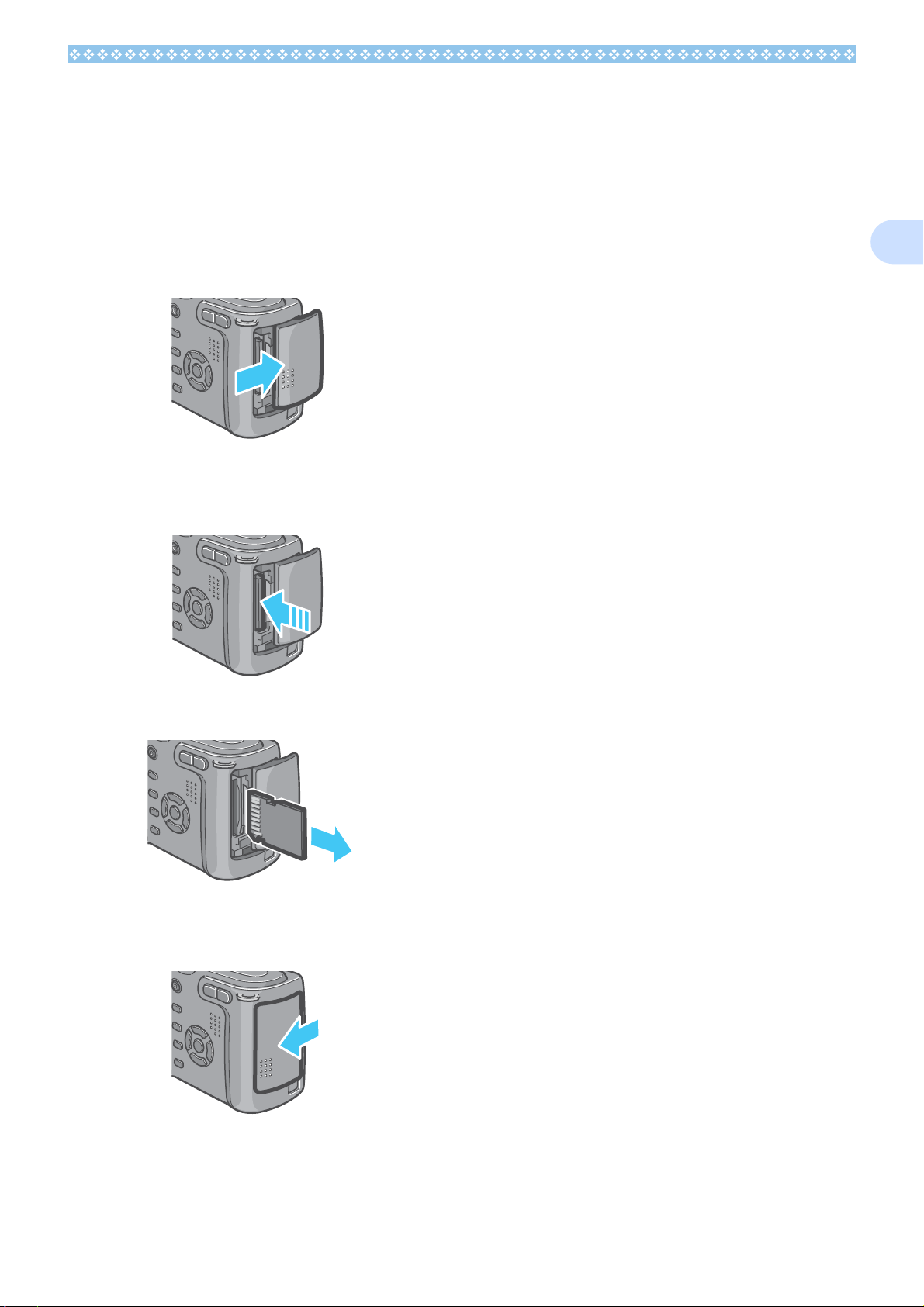
取出SD 記憶卡
如果您已經用了本相機,請在取出SD 存儲卡前
確認相機的電源是關閉的。
1. 依箭頭方向推動電池
依箭頭方向推動電池//// 記憶卡蓋
依箭頭方向推動電池依箭頭方向推動電池
開蓋板
開蓋板
開蓋板開蓋板
記憶卡蓋,,,,打打打打
記憶卡蓋記憶卡蓋
滑動操作分爲2 段式。
在第1 段可以進行記憶卡的安裝與取出。
2. 輕輕地按下卡後鬆手
輕輕地按下卡後鬆手
輕輕地按下卡後鬆手輕輕地按下卡後鬆手
卡僅跳出少許。
1
3. 輕輕地從相機中取出記憶卡
輕輕地從相機中取出記憶卡
輕輕地從相機中取出記憶卡輕輕地從相機中取出記憶卡
4. 依箭頭方向推動電池
依箭頭方向推動電池/ 記憶卡蓋
依箭頭方向推動電池依箭頭方向推動電池
閉蓋板
閉蓋板
閉蓋板閉蓋板
記憶卡蓋,,,,關關關關
記憶卡蓋記憶卡蓋
19
Page 20
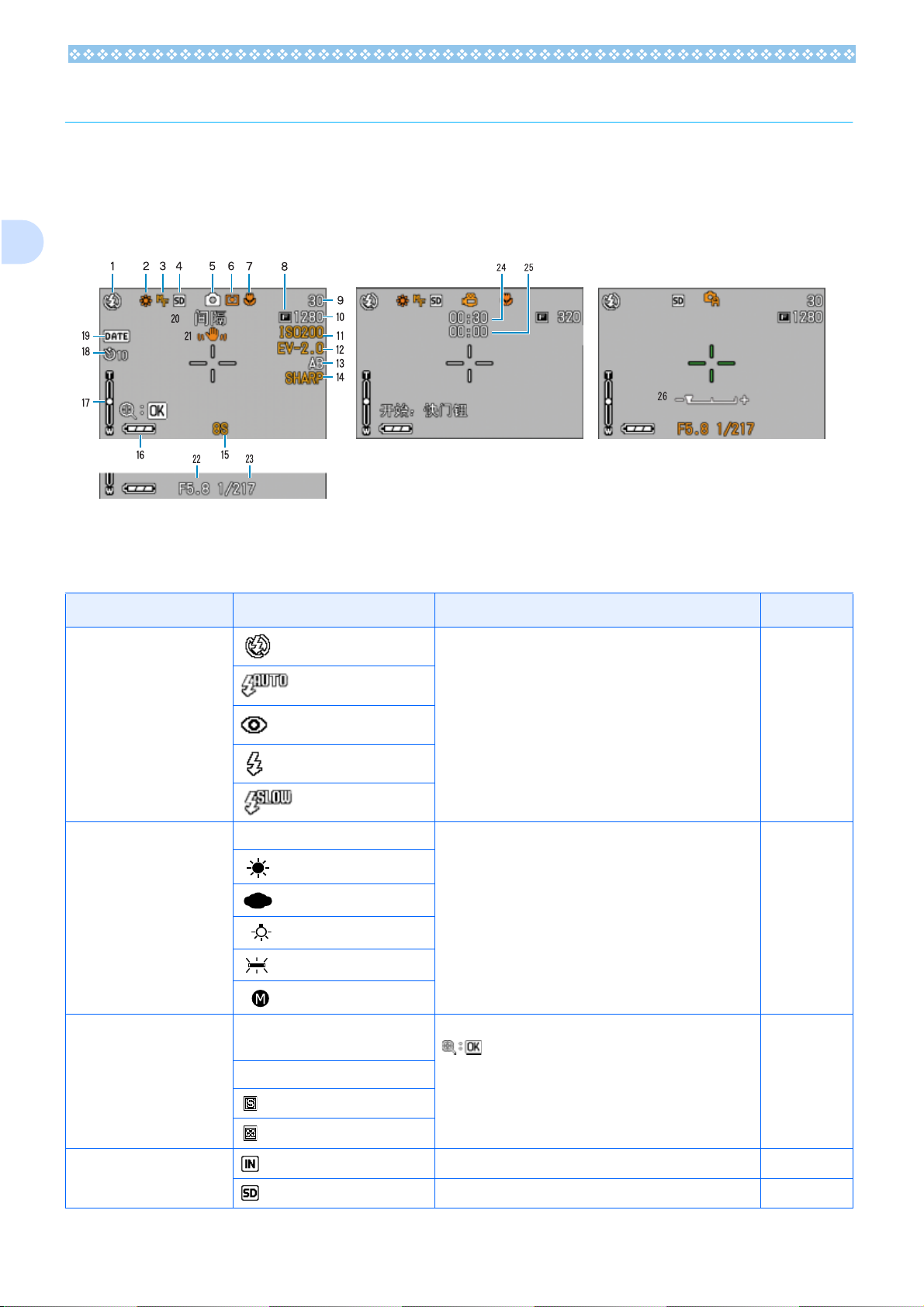
1
液晶顯示幕的瀏覽方法
液晶顯示幕的瀏覽方法
液晶顯示幕的瀏覽方法液晶顯示幕的瀏覽方法
液晶顯示幕能夠在攝影時顯示被攝物體,並能夠對已經拍攝的圖像和動畫的播放及語音播放。
液晶顯示幕畫面上,顯示標明相機的狀態和設定的標記/ 數位。
攝影時的畫面
(快門按鈕按下一半時的表示 )
圖像模式 動畫模式 A/M模式
標記
標記 顯示內容
標記標記
1. 閃光燈
2. 白平衡 無顯示 (AUTO) 顯示白平衡的設定值。 P.63
3. 對焦 無顯示
( 禁止閃光 )
( 自動 )
( 減輕紅眼 )
( 強制閃光 )
( 慢速同步 )
( 室外 )
( 陰天 )
( 白熾燈 )
( 熒光燈 )
( 手動 )
(AF: 自動對焦 )
MF( 手動對焦 )
標明閃光燈的閃光 / 禁止閃光等模式。 P.52
顯示對焦的設定值。
顯示時,按下 O 按鈕可以放大液晶顯
示。
顯示內容 参照页
顯示內容顯示內容
参照页
参照页参照页
P.74
( 快拍 )
( 無限遠 )
4. 記錄位置 顯示記錄在內置存儲器上。 P.18
顯示記錄在 SD 記憶卡上的內容。 P.18
20
Page 21
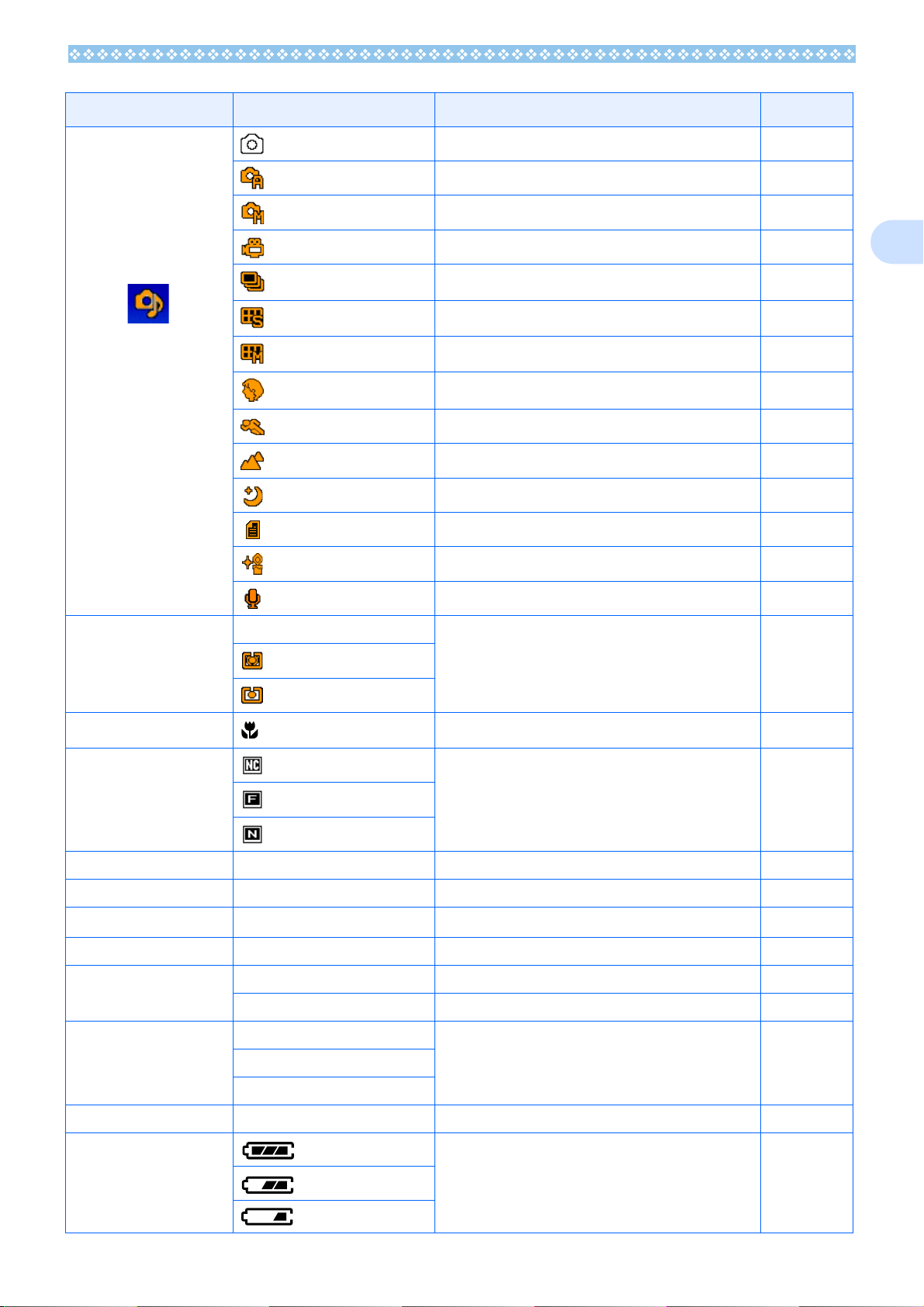
標記
標記 顯示內容
標記標記
顯示內容 参照页
顯示內容顯示內容
参照页
参照页参照页
5. 模式種類
*對有聲圖像,顯示一
音符。
顯示圖像攝影模式。 P.37
光圈優先模式。 P.55
手動曝光模式。 P.57
顯示動畫攝影模式。 P.44
顯示連續攝影模式。 P.42
顯示 S 連續攝影模式。 P.42
顯示 M 連續攝影模式。 P.42
顯示肖像模式。 P.40
顯示運動模式。 P.40
顯示遠景模式。 P.40
顯示夜景模式。 P.40
顯示文字模式。 P.40
顯示感光度模式。 P.40
1
顯示語言模式。 P.49
6. 測光方式 無顯示 ( 多畫面 ) 顯示測光方式。 P.76
( 中央 )
( 點測光 )
7. 特寫攝影 示快門速度。 P.47
8. 畫面質量
9. 剩餘記錄張數 ( 數值 ) 顯示現在設定的能夠拍攝的張數。 -
10. 圖像尺寸 ( 設定值 ) 顯示圖像的尺寸。 P.71
11. ISO 感應度 ( 設定值 ) 顯示 ISO 感應度設定值。 P.66
12. 曝光補償 ( 設定值 ) 顯示曝光補充值。 P.61
13. 包圍式曝光 AB 顯示包圍式曝光。 P.78
14. 畫面質感 鮮明 顯示畫面質感的設定值。 P.77
( 不壓縮 )
( 優質 )
( 正常 )
WB-BKT 表示白平衡調整值。 P.70
畫面質量的設定。 P.71
無顯示 ( 標準 )
柔和
15. 長時間曝光 ( 設定值 ) 顯示曝光時間。 P.79
16. 電池 顯示電池容量不足。 P.13
21
Page 22
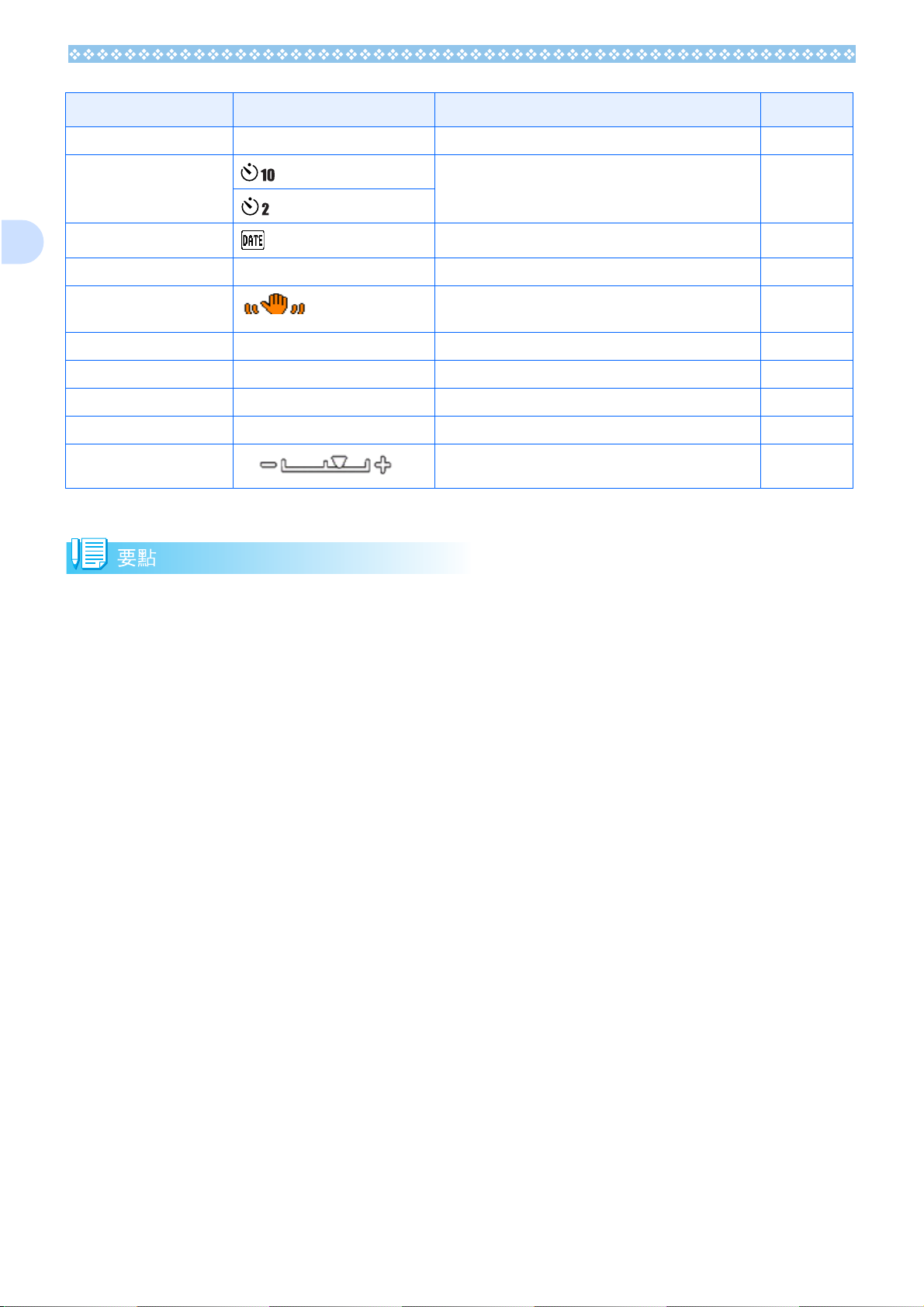
標記
標記 顯示內容
標記標記
17. 變焦欄 - 顯示變焦的狀態。 P.45
顯示內容 参照页
顯示內容顯示內容
参照页
参照页参照页
1
18. 自拍
19. 日期 / 時間 顯示加印日期攝像丅 P.82
20. 間隔攝像 間隔 顯示間隔攝像丅 P.80
21. 小心手抖動 指示相機晃動。請保持相機不動,然後再拍攝。P.36
22. 光圈值 - 顯示光圈值。 -
23. 快門速度 - 顯示快門速度丅 -
24. 剩餘記錄時間 ( 數值 ) 顯示現在設定的能夠拍攝的時間數。 -
25. 記錄時間 ( 數值 ) 顯示已經記錄的時間數。 -
26. 手動曝光指示器 -
• 下面的標記和數字,在更改初始值的時候,顯示為橘色。
(10 秒後 )
(2 秒後 )
顯示自拍攝影。 P.54
白平衡
對焦
ISO感光度
曝光補償
畫面質感
長時間曝光
測光方式
變焦欄
• 過於明亮的環境裏拍攝等,有時會出現曝光過度但又無法實現曝光補償。此時會顯示 「!AE」標記。
• 液晶顯示幕畫面上,顯示標明相機的狀態和設定的標記/ 數位。
• 剩餘的可拍張數可能與實際拍攝的張數不同,這取決於被攝物件。
22
Page 23
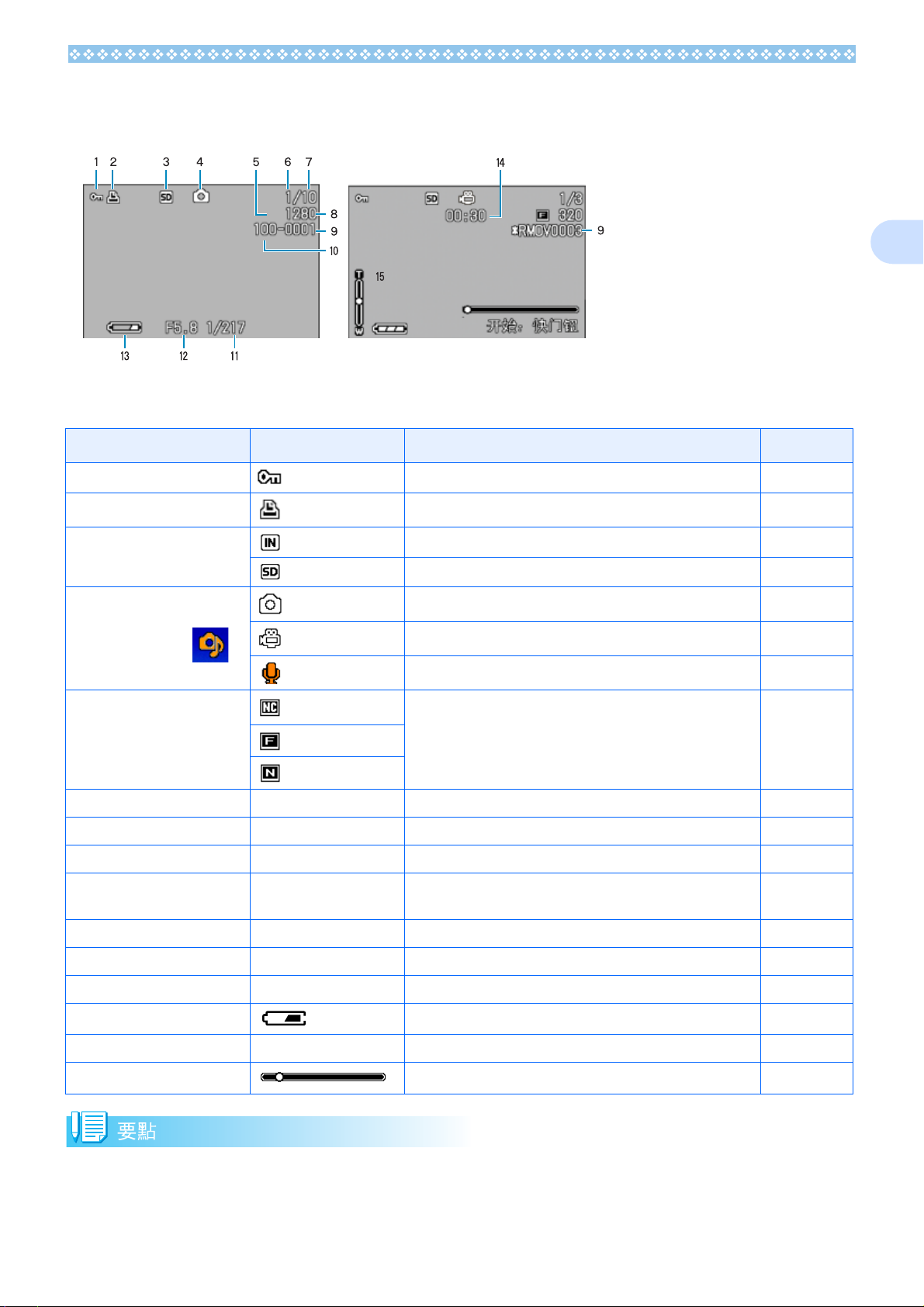
播放時的畫面
圖像模式 動畫模式
標記
標記 顯示內容
標記標記
1. 保護 標明處於保護狀態。 P.106
2. 列印 顯示 DPOF 設定狀態。 P.109
3. 播放位置 顯示從內置存儲器中播放的內容。 P.88
顯示內容 參照頁
顯示內容顯示內容
參照頁
參照頁參照頁
1
顯示從 SD 記憶卡中播放的內容。 P.88
4. 模式种类 顯示圖像攝影模式。 P.88
仸對有聲圖像,
顯示一音符。
5. 畫面質量
6. 播放文件數 顯示正在播放的文件編號。 -
7. 總文件數 記錄的文件總數。 -
8. 圖像尺寸 ( 設定值 ) 顯示圖像的尺寸。 P.71
9. 文件號碼 - 播放的文件數。
10. 文件夾號碼 - 顯示保存著文件的文件夾號碼。 -
11. 快門速度 - 顯示快門速度。 -
12. 光圈值 - 顯示光圈值丅 -
13. 電池電量
( 不壓縮 )
( 優質 )
( 正常 )
( 電量不足 )
顯示動畫攝影模式。 P.89
表示是播放語音模式。 P.90
畫面質量的設定。 P.71
-
除 DCF 基本文件外,其他文件名前有一星號 (*)。
顯示電池容量不足。 P.13
14. 播放時間 ( 時間 ) 顯示動畫、聲音的播放時間。 -
15. 指示器 顯示動畫、聲音的已播放時間。 -
液晶顯示幕畫面上,顯示標明相機的狀態和設定的標記 / 數位。
23
Page 24
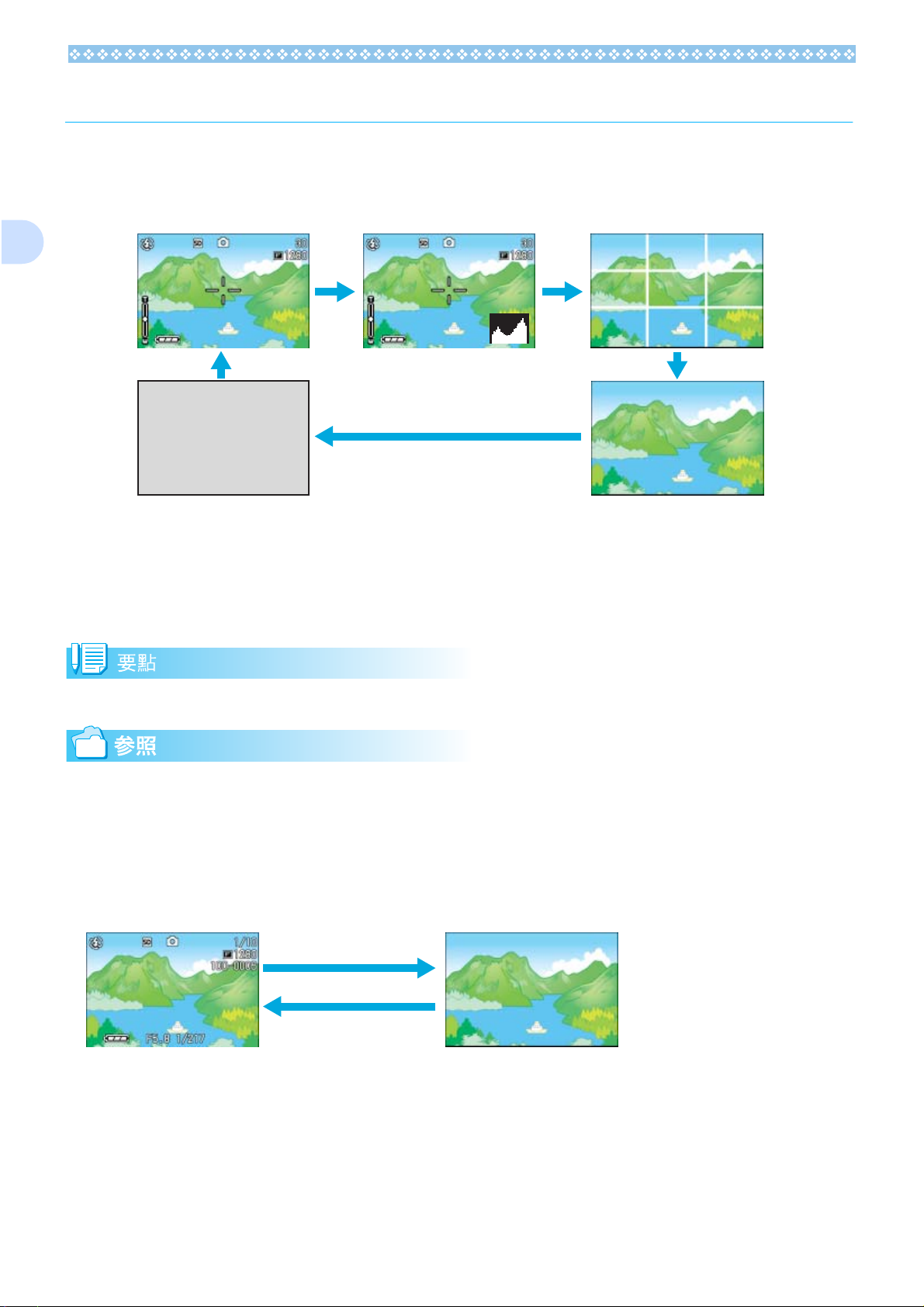
切換畫面顯示
切換畫面顯示
切換畫面顯示切換畫面顯示
按下DISP 按鈕,能夠更改切換標記的顯示/ 非顯示或畫面的顯示狀態等。
攝影時
攝影時
攝影時攝影時
1
標記顯示
關閉液晶顯示幕
(同步監視模式)
即使按下 T (自拍)按鈕、 F (閃光燈)按鈕、 N (特寫)按鈕,液晶顯示幕的顯示也不會切換開 /關。
液晶顯示幕顯示關時,能節電。
語音模式時,按下 DISP 按鈕,可取消液晶顯示幕的表示。
直方圖顯示 座標指示顯示
無顯示
當無顯示或座標指示顯示設爲開時,按下自拍、閃光燈、特寫的任一按鈕後,按下的按鈕將顯示數秒鐘。
關於同步監視模式 P.25
關於直方圖顯示 P.25
播放
播放時時時時
播放播放
標記顯示
DISP. 按鈕
無顯示
24
Page 25
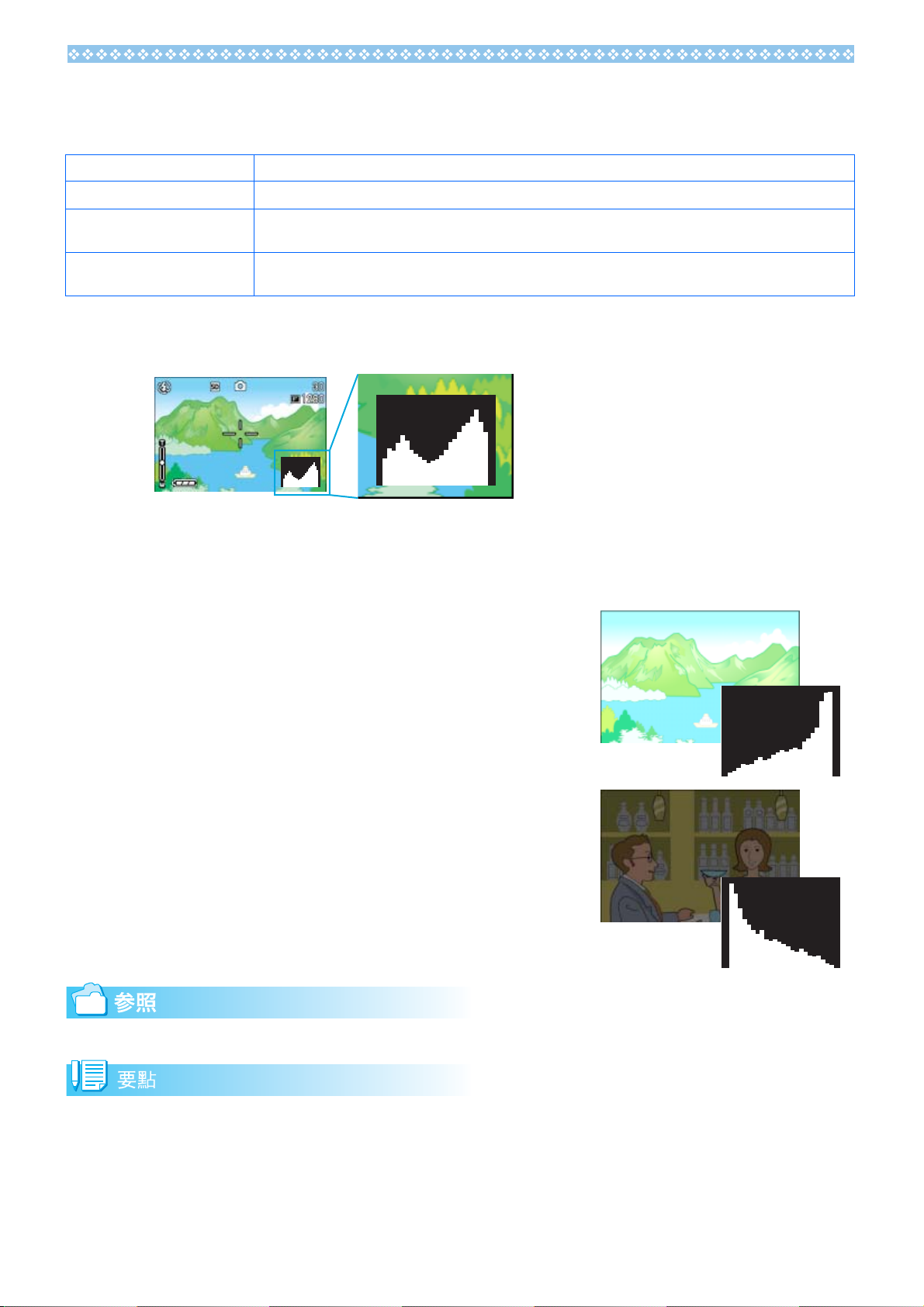
關於同步監視模式
同步監視模式時,除了以下操作液晶顯示幕變為關( 無顯示)。對節約用電有效。
半按快門按鈕 液晶顯示幕的顯示變為開,可以確認構圖。完全按下快門攝影結束後,液晶顯示幕的顯示變為關。
按下 Q (快速瀏覽)按鈕 能看到剛拍完一張的圖片 ( P.76)。再次按下 Q (快速瀏覽)按鈕,則液晶顯示幕可變為關。
按下 M (目錄)按鈕 液晶顯示幕的顯示變為開,能設定各種各樣的攝影方法 ( P.24)。再次按下 M 按鈕,則液晶顯示
幕可變為關。
ADJ. 按鈕 液晶顯示幕顯示打開,可以對曝光控制,白平衡和 ISO 感光度進行設定 (P.52, P.54,P.57)。按
下 OK 按鈕關閉液晶顯示幕。
關於直方圖顯示
設定為直方圖顯示時,液晶顯示幕的右下部表示柱狀顯示。
直方圖顯示,縱軸顯示像素數,橫軸從左為,柔和(暗)、中間值、明亮(亮),是可調節的圖表。
靈活運用直方圖顯示,觀看液晶顯示幕的方法,不受周圍亮度的影響判斷圖像的亮度。並且,可
以防止圖像變黃變黑。
直方圖顯示,僅右側為山狀圖表,其他無變化時,圖像的光線最
強處像素變多,成為曝光過度的圖像。
並且,僅左側為山狀圖表時,陰影部分像素變多,成為曝光過少
的圖像。
進行曝光補償,適當地調整曝光值。
關於曝光補償 P.61
• 顯示在LCD顯示幕上的柱狀圖僅用作參考。由於拍攝條件(環境光照太暗,需要閃光燈等)不同,柱狀圖中指
示的曝光等級可能與拍攝圖像的亮度不相符。
• 曝光補償有其局限性。它不一定能達到最佳的可能效果。
• 峰值在中間的柱狀圖不一定能提供符合您特定要求的最佳效果。
例如,如果您想獲得不足曝光或過度曝光,就需要進行調節。
25
Page 26
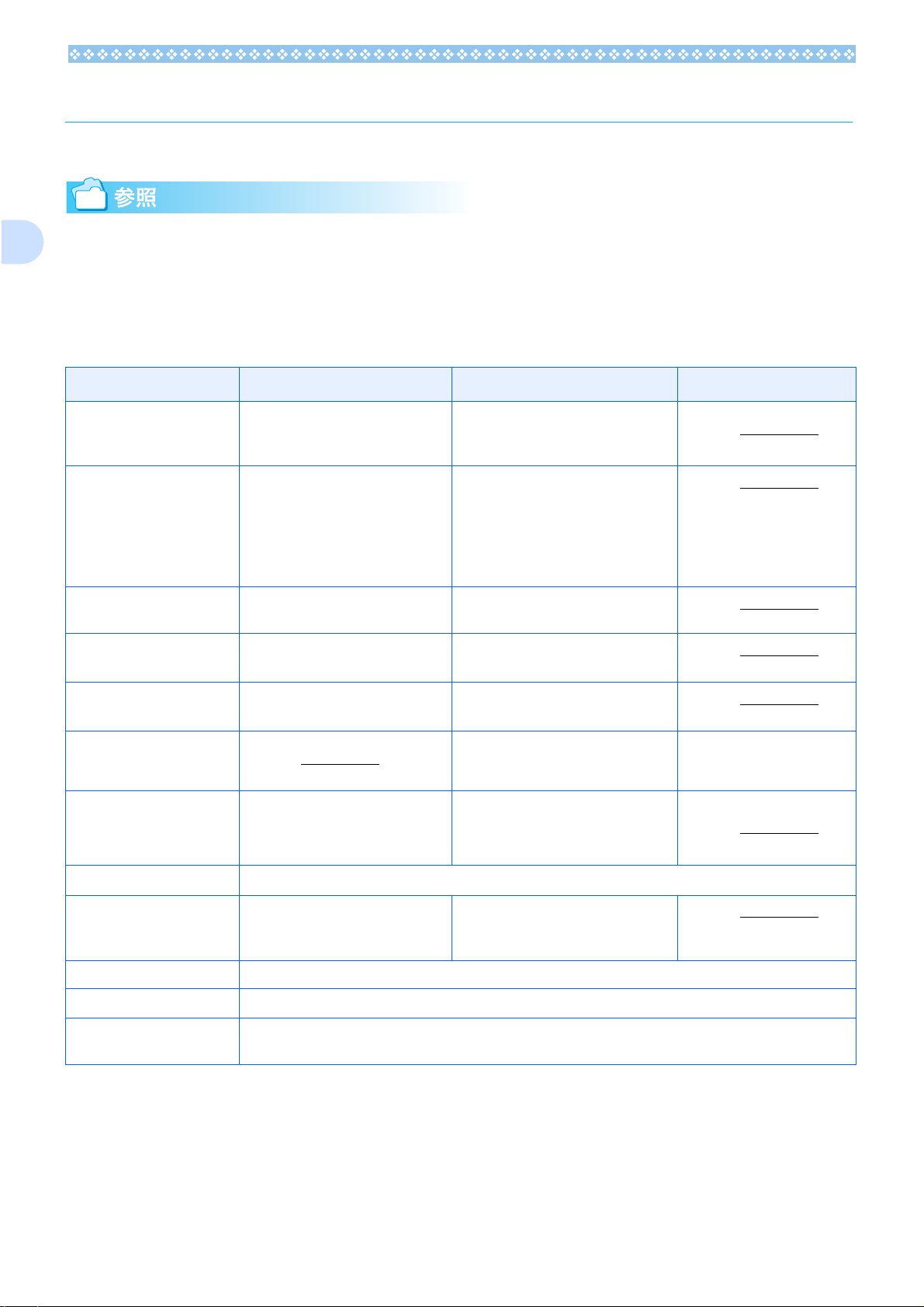
按鈕的功能一覽
按鈕的功能一覽
按鈕的功能一覽按鈕的功能一覽
總括相機按鈕的功能。
1
• 關於電源按鈕 P.15
• 關於模式轉盤 P.11
• 上/下轉盤 P.11
• 關於快門按鈕 P.37
按鈕
按鈕 拍攝模式
按鈕按鈕
D (刪除) /
T (自拍)按鈕
! 按鈕 在手動對焦模式下,可以用該
"/N( 特写 ) 按鈕 能夠進行特寫攝影。
#/Q( 快速浏览 ) 按鈕 顯示剛剛已拍攝的圖像。
在攝影模式時按下,進入自拍
模式,能夠進行自拍攝影。
(P.54)
按鈕調節對焦。在光圈優先 /
手動曝光模式下,在用上 / 下
轉盤設置值之前,可用該按鈕
在 f 數 / 快門速度設置模式之
間進行切換。
(P.47)
(P.86)
拍攝模式 播放模式
拍攝模式拍攝模式
播放模式 目錄
播放模式播放模式
播放模式時按下,能夠刪除液晶
顯示幕上顯示的圖像、動畫或語
音。(P.97)
播放語音時可調整音量的大小。
( P.89, P.91)
播放語音時可調整音量的大小。
(P.89, P.91)
顯示前一張圖像、動畫或聲音。
( P.88)
目錄書面
書面
目錄目錄
書面書面
$/F( 闪光灯 ) 按鈕 切換閃光燈的閃光 / 禁止閃光
等模式。(P.52)
!"#$ 按鈕 分屏顯示時,顯示上下左右的圖
Z( 广角 )/
9( 分割画面显示按鈕
O 按鈕 該按鈕用於操作 LCD 顯示幕上的功能表 ( P.29) 以及用於在手動對焦時放大顯示。
z( 望远 )/
8( 放大显示 ) 按鈕
DISP. 按鈕 切換液晶顯示幕的標記顯示。(P.24)
M 按鈕 設定各種各樣的攝影方法,圖像輸入個人電腦的操作等時使用。
ADJ. 按鈕 該按鈕用于以最少的操作對曝光補償、白平衡和 ISO 感光度進行設定。(P.60) 並且,在特
您可以進行廣角拍攝。
( P.45)
您可以進行遠距變焦拍攝。
( P.45)
寫攝影時,不必移動相機也能進行自動對焦攝影 (AF 目標移動功能)。
顯示下一張圖像、動畫或聲音。
(P.88)
像、動畫或聲音。(P.92)
播放模式時按下,液晶顯示幕進
入分割顯示狀態,能夠進行圖像
的(6 張)縮略瀏覽。(P.92)
播放模式時按下,液晶顯示幕能
進行約 3.4 倍的放大顯示。
(P.93)
向上下左右的項目移
動。
26
Page 27
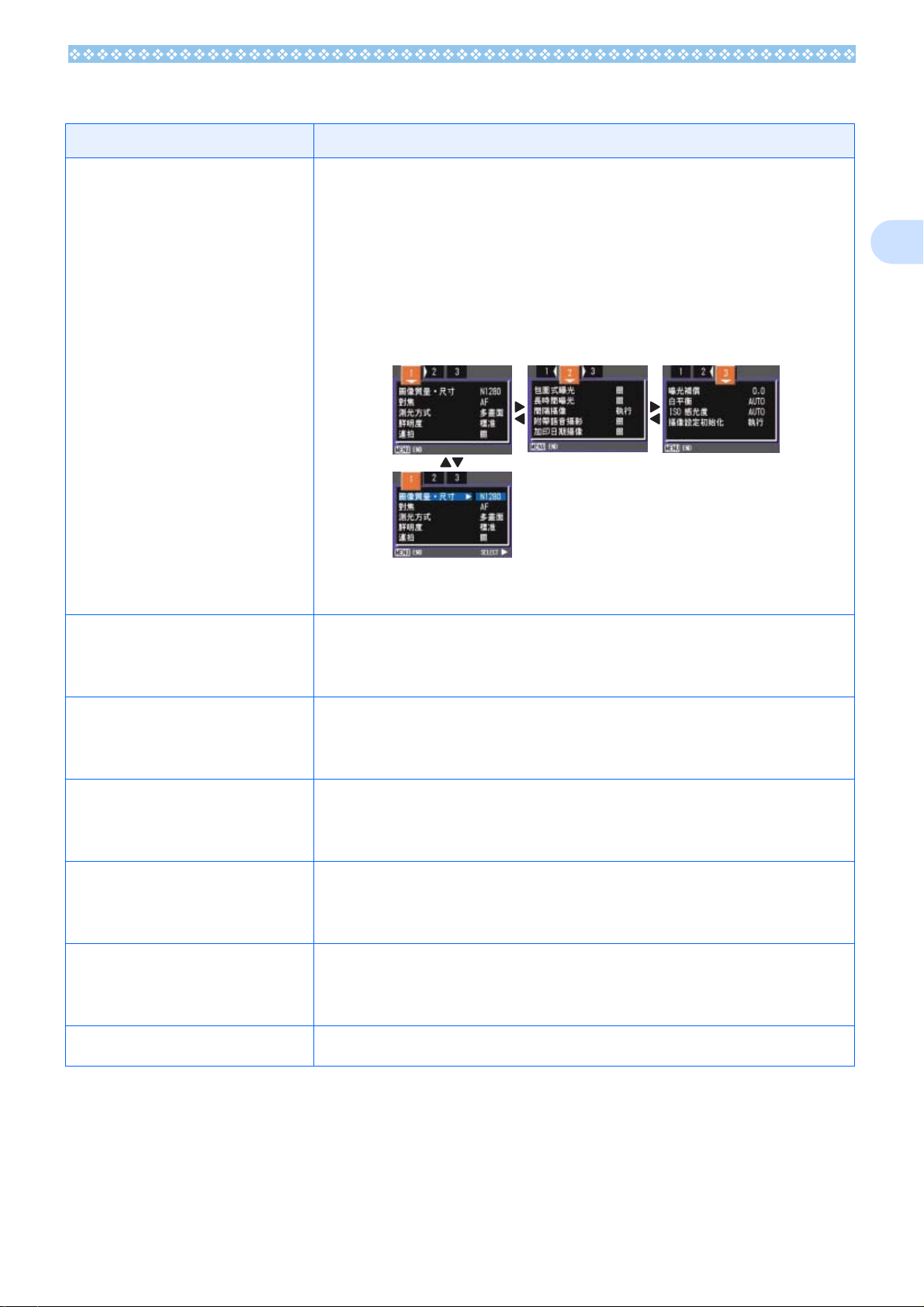
攝影目錄/ 播放目錄的基本使用方法
操操操操
作作作作
顯示
顯示目錄
目錄
顯示顯示
目錄目錄
1. 將模式轉盤轉到
將模式轉盤轉到 5555 ((((拍攝模式
將模式轉盤轉到將模式轉盤轉到
手動曝光模式
手動曝光模式)、
手動曝光模式手動曝光模式
放模式
放模式)。
放模式放模式
2. 按下
按下M
按下按下
顯示目錄。
在目錄畫面中,利用 #$ 按鈕能夠在畫面之間,利用!" 按鈕能夠在專案
之間移動。
)、 4
)、)、
)。
)。)。
M 按鈕
MM
按鈕
按鈕按鈕
拍攝模式)、
拍攝模式拍攝模式
4 ((((SCENE
44
)、 AAAA////MMMM ((((光圈優先
)、)、
SCENE 模式
SCENESCENE
光圈優先 ////
光圈優先光圈優先
模式))))或或或或 6666 ((((播播播播
模式模式
1
切換
切換目錄
目錄畫面
目錄目錄
畫面
畫面畫面
攝影目錄
目錄))))
攝影攝影
目錄目錄
攝影目目目目
攝影攝影
播放目
播放目播放目
切換切換
選擇項目
選擇項目
選擇項目選擇項目
選擇設定值
選擇設定值 ((((攝影
選擇設定值選擇設定值
在確認畫面選擇執行
在確認畫面選擇執行 ((((攝影
在確認畫面選擇執行在確認畫面選擇執行
錄錄錄錄))))
選擇想執行的專案上
選擇想執行的專案上 ((((播放目
選擇想執行的專案上選擇想執行的專案上
錄錄錄錄))))
攝影模式的目錄畫面像素中按下快門按鈕時,可以返回攝影畫面,進行攝
影。
1. 按下
按下#$
#$按鈕
按下按下
2. 能夠切換
能夠切換 [[[[1111]~ [
能夠切換能夠切換
1. 按下
按下!"
按下按下
2. 按下
按下O
按下按下
1. 按下
按下!"
按下按下
2. 按下
按下O
按下按下
1. 按下
按下$$$$按鈕
按下按下
2. 按下
按下O
按下按下
1. 按下
按下!"
按下按下
2. 按下
按下O
按下按下
按鈕
#$#$
按鈕按鈕
]~ [3333]]]]的的的的目錄
]~ []~ [
!"按鈕
按鈕,,,,選擇想選擇的項目
!"!"
按鈕按鈕
O 按鈕
按鈕
OO
按鈕按鈕
!"按鈕
按鈕,,,,選擇想選擇的專案
!"!"
按鈕按鈕
O 按鈕
按鈕
OO
按鈕按鈕
按鈕,,,,選擇
按鈕按鈕
O 按鈕
按鈕
OO
按鈕按鈕
!"按鈕
按鈕,,,,選擇想執行的項目
!"!"
按鈕按鈕
O 按鈕
按鈕
OO
按鈕按鈕
選擇想選擇的項目
選擇想選擇的項目選擇想選擇的項目
選擇想選擇的專案
選擇想選擇的專案選擇想選擇的專案
選擇 [[[[是是是是]]]]
選擇選擇
選擇想執行的項目
選擇想執行的項目選擇想執行的項目
目錄畫面
畫面。。。。
目錄目錄
畫面畫面
返回攝影畫面
返回攝影畫面 //// 播放
返回攝影畫面返回攝影畫面
播放畫面
播放播放
畫面
畫面畫面
1. 按下
按下M
按下按下
M 按鈕
MM
27
按鈕
按鈕按鈕
Page 28
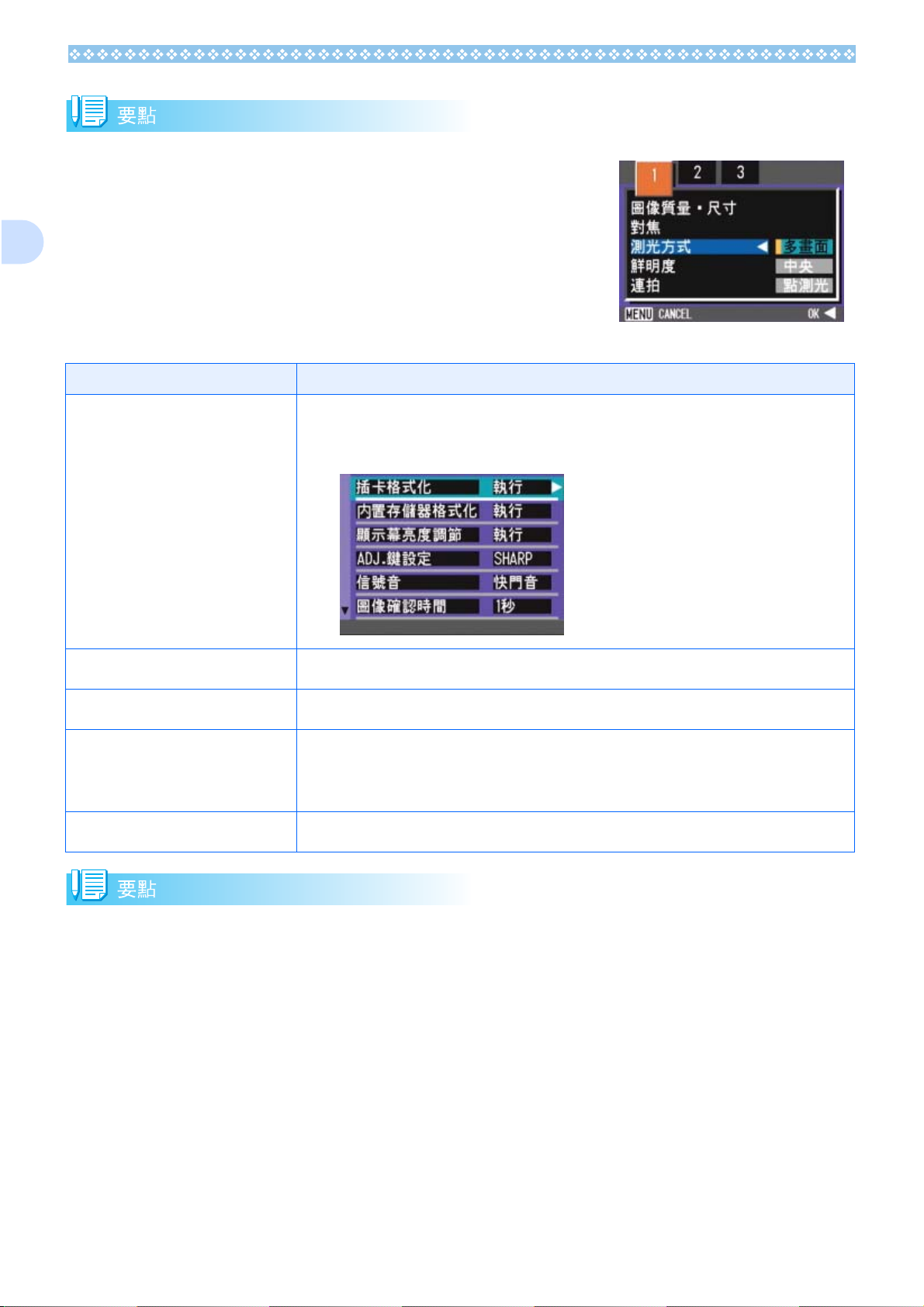
1
• 在選擇設定值畫面,前面顯示的桔色 是現在的設定值。即使更改設定值
(即使移動至藍色顯示)在確定設定之前,仍保持桔色顯示,顯示前次的
設定值。
• 根據進行設定更改的專案,目錄畫面的表示順序多少存在差異。詳情請
參照第2 章~第6章的各項目的說明。
SETUP目錄的基本使用方法
操操操操
作作作作
顯示
顯示 SETUP
顯示顯示
SETUP 畫面
SETUPSETUP
畫面
畫面畫面
1. 模式轉盤調整至
模式轉盤調整至1
模式轉盤調整至模式轉盤調整至
顯示SETUP 畫面。
1 ((((SETUP 模式
11
模式))))
模式模式
選擇項目
選擇項目
選擇項目選擇項目
選擇設定值
選擇設定值
選擇設定值選擇設定值
選擇
選擇 [[[[執行
選擇選擇
關閉
關閉 SETUP
關閉關閉
執行]]]]時時時時
執行執行
SETUP 畫面
SETUPSETUP
根據進行設定變更的項目,操作流程多少存在差異。詳情請參考第 7章的各項目的說明。
畫面
畫面畫面
1. 按下
按下 !"
!"按鈕
按下按下
1. 按下
按下 #$
按下按下
1. 按下
按下 O
按下按下
2. 因顯示下一畫面
因顯示下一畫面,,,,需要進行必要的設定
因顯示下一畫面因顯示下一畫面
1. 模式轉盤切換至其他模式
模式轉盤切換至其他模式
模式轉盤切換至其他模式模式轉盤切換至其他模式
按鈕,,,,選擇想選擇的
!"!"
按鈕按鈕
#$按鈕
按鈕,,,,選擇想選擇的
#$#$
按鈕按鈕
O按鈕
按鈕
OO
按鈕按鈕
選擇想選擇的項目
選擇想選擇的選擇想選擇的
選擇想選擇的項目
選擇想選擇的選擇想選擇的
需要進行必要的設定
需要進行必要的設定需要進行必要的設定
項目
項目項目
項目
項目項目
28
Page 29

畫面一覽
畫面一覽
畫面一覽畫面一覽
*購入時的初始設定值,在選擇項上作出 [ ]標記。
攝影目錄 (攝影模式時)
攝影模式時按下M 按鈕顯示。
攝影目錄有三個畫面。可以按#$ 按鈕切換畫面。
設定項目
設定項目 選擇項目
設定項目設定項目
圖像質量·尺寸 NC2592, F2592, N2592, F2048, N2048, F1280, [N1280], N640 P.71
選擇項目 參照頁
選擇項目選擇項目
參照頁
參照頁參照頁
1
對焦 [AF], MF, 快拍 , 亣 P.74
測光方式 [ 多畫面 ] , 中央 , 點測光 P.76
鮮明度 清晰 , [ 標準 ] , 柔和 P.77
連拍 [OFF], 連續攝影 , S 連續攝影 , M 連續攝影 P.42
包圍式曝光 ON, [OFF], WNB-BKT P.78, P70
長時間曝光 [OFF], 1秒, 2 秒 , 4 秒 , 8 秒 P.79
間隔攝像 P.80
附帶語音攝影 ON, [OFF] P.59
日期輸入攝影 [OFF], 日期 , 時日 P.82
曝光補償 -2.0 - +2.0 P.61
白平衡
ISO 感光度 [AUTO], ISO64, ISO100, ISO200, ISO400, ISO800, ISO1600 P.66
攝影設定初始化 P.83
[](自動), ( 室外 ), ( 陰天 ), ( 白熾燈 ),
( 熒光燈 ), ( 手動 )
P.63
29
Page 30
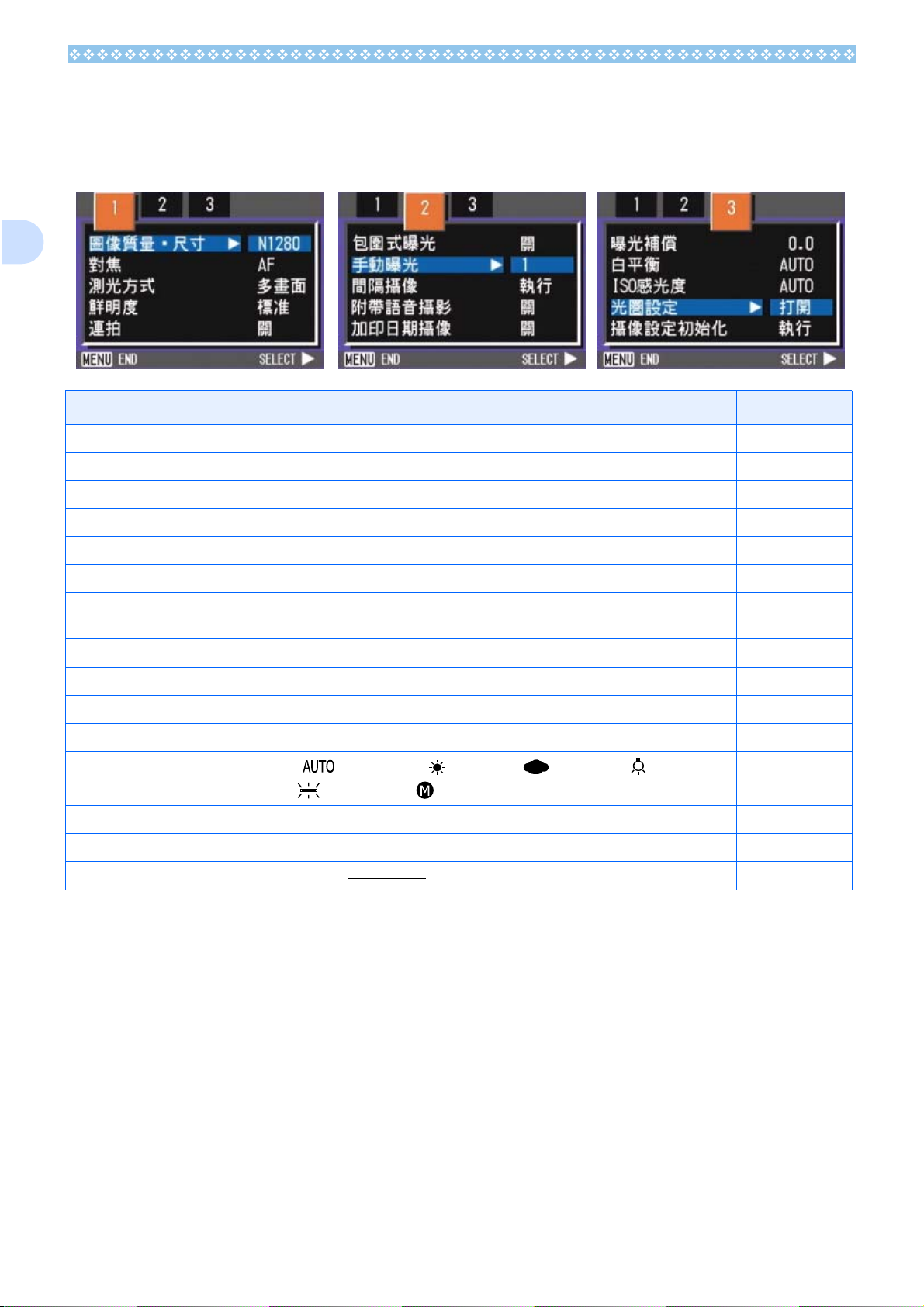
1
拍攝功能表 (光圈優先模式)
在光圈優先模式下,按M 按鈕顯示拍攝功能表。
拍攝功能表分成三種畫面。可以用#$ 按鈕選擇某一畫面。
設定項目
設定項目 選擇項目
設定項目設定項目
圖像質量·尺寸 NC2592, F2592, N2592, F2048, N2048, F1280, [N1280], N640 P.71
對焦 [AF], MF, 快拍 , 亣 P.74
測光方式 [ 多畫面 ] , 中央 , 點測光 P.76
鮮明度 清晰 , [ 標準 ] , 柔和 P.77
連拍 [OFF], 連續攝影 , S 連續攝影 , M 連續攝影 P.42
選擇項目 參照頁
選擇項目選擇項目
參照頁
參照頁參照頁
包圍式曝光 ON, [OFF], WNB-BKT P.78, P.70
手動曝光 [OFF], 1/2000, 1/1000, 1/500, 1/250, 1/125, 1/30, 1/15,
1/8, 1/4, 1/2, 1, 2, 4, 8, 15, 或 30 秒。
間隔攝像 P.80
附帶語音攝影 ON, [OFF] P.59
日期輸入攝影 [OFF], 日期 , 時日 P.82
曝光補償 -2.0 - +2.0 P.61
白平衡
ISO 感光度 [AUTO], ISO64, ISO100, ISO200, ISO400, ISO800, ISO1600 P.66
光圈設置 最小 , 半開 , 全開 P.55
攝影設定初始化 P.83
[](自動), ( 室外 ), ( 陰天 ), ( 白熾燈 ),
( 熒光燈 ), ( 手動 )
P.55
P.63
30
Page 31

攝影目錄 (動畫模式時)
動畫模式時,按下M 按鈕顯示。
設定項目
設定項目 選擇項目
設定項目設定項目
動畫尺寸 [320], 160 P.73
對焦 [AF], MF, 快拍 , 亣 P.74
選擇項目 參照頁
選擇項目選擇項目
參照頁
參照頁參照頁
1
白平衡
[](自動), ( 室外 ), ( 陰天 ), ( 白熾燈 ),
( 熒光燈 ), ( 手動 )
P.63
攝影目錄 (SCENE 模式時,文字模式除外)
SCENE 模式時,按下M按鈕顯示。
攝影目錄有兩個畫面。可以按#$ 按鈕切換畫面。
設定項目
設定項目 選擇項目
設定項目設定項目
圖像質量·尺寸 NC2592, F2592, N2592, F2048, N2048, F1280, [N1280], N640 P.71
選擇項目 參照頁
選擇項目選擇項目
參照頁
參照頁參照頁
對焦 [AF], MF, 快拍 , 亣 ( 遠景模式除外 ) P.74
附帶語音攝影 ON, [OFF] P.59
日期輸入攝影 [OFF], 日期 , 日時 P.82
曝光補償 -2.0 - +2.0 P.61
白平衡
[](自動), ( 室外 ), ( 陰天 ), ( 白熾燈 ),
( 熒光燈 ), ( 手動 )
31
P.63
Page 32

1
攝影目錄 (文字模式時)
文字模式時,按下M 按鈕顯示。
設定項目
設定項目 選擇項目
設定項目設定項目
文字濃度 濃 , [ 標準 ], 淡 P.68
尺寸 2560, [2048] P.71
附帶語音攝影 ON, [OFF] P.59
改變圖像尺寸 [OFF], 日期 , 日時 P.82
選擇項目 參照頁
選擇項目選擇項目
參照頁
參照頁參照頁
播放目錄
播放模式時,按下M 按鈕顯示。
設定項目
設定項目 選擇項目
設定項目設定項目
幻燈片顯示 ON, [OFF] P.95
保護 1 個文件選擇 , 解除、全部文件選擇 , 解除 P.106
DPOF P.109
改變圖像尺寸 1280 , 640 P.112
複製到插卡上 P.108
選擇項目 參照頁
選擇項目選擇項目
參照頁
參照頁參照頁
32
Page 33

選擇SCENE畫面 (SCENE 模式時)
用SCENE模式選擇背景時顯示。
1
設定項目
設定項目 選擇項目
設定項目設定項目
選擇項目 參照頁
選擇項目選擇項目
肖像 P.40
運動 P.40
遠景 P.40
夜景 P.40
文字 P.40
高感光度 P.40
參照頁
參照頁參照頁
33
Page 34

SETUP畫面 (SETUP 模式時)
SETUP 模式時顯示。
攝影模式有兩個畫面。可以按!" 按鈕切換畫面。
設定項目
設定項目 選擇項目
設定項目設定項目
插卡格式化 P.114
內置存儲器格式化 P.115
日期設定 P.115
選擇項目 參照頁
選擇項目選擇項目
參照頁
參照頁參照頁
ADJ. 按钮設定
操作音 [ON], OFF, 快門音 P.117
圖像確認時間 OFF, [1秒], 2 秒 , 3 秒 P.117
自動關閉電源 OFF, [1 分 ], 5 分 , 30 分 P.118
插卡 連續 No.. ON, [OFF] P.119
節電模式 ON, [OFF] P.120
顯示幕亮度調節 P.121
LANGUAGE [ 日本語 ], ENGLISH, DEUTSCH, FRANÇAIS, ITALIANO,
視頻方式 [NTSC], PAL P.122
定點變焦 ON, [OFF] P.123
[OFF], , AF, MF, SHARP,
ESPAÑOL, 簡体中文 , 繁体中文 , 한국어
P.116
P.122
Page 35

第 2 章 攝影
這裏,對如何握住相機至拍攝靜態和動畫或記錄語音等的
方法,
關於攝影相關的基本操作進行說明。
Page 36

如何握住相機
如何握住相機
如何握住相機如何握住相機
對焦的方法
對焦的方法
對焦的方法對焦的方法
2
如果在按下快門按鈕時移動相機,靜止圖像可能會
不清晰 (由於相機晃動)。
顯示在液晶顯示幕上的 標記表示在當前
的拍攝條件下應避免相機晃動。
請按下面的說明握緊相機,以便獲得最佳的拍攝效
果。
1. 握緊相機
握緊相機、、、、兩肘輕輕貼在身體上
握緊相機握緊相機
兩肘輕輕貼在身體上
兩肘輕輕貼在身體上兩肘輕輕貼在身體上
液晶顯示幕上顯示的範圍,作爲圖像和動畫進行
拍攝。
快門按鈕按下至一半 (按下一半),進行對焦調
整。
按如下操作進行對焦。
1. 鏡頭對準想拍攝的被攝物體
鏡頭對準想拍攝的被攝物體
鏡頭對準想拍攝的被攝物體鏡頭對準想拍攝的被攝物體
2. 在液晶顯示幕中決定構圖
在液晶顯示幕中決定構圖
在液晶顯示幕中決定構圖在液晶顯示幕中決定構圖
3. 在畫面的中央部進行對焦
在畫面的中央部進行對焦,,,,調整相
在畫面的中央部進行對焦在畫面的中央部進行對焦
機位置
機位置,,,,使想拍攝的被攝物體進入
機位置機位置
畫面中央部
畫面中央部
畫面中央部畫面中央部
使想拍攝的被攝物體進入
使想拍攝的被攝物體進入使想拍攝的被攝物體進入
調整相
調整相調整相
2. 手指放在快門按鈕上
手指放在快門按鈕上
手指放在快門按鈕上手指放在快門按鈕上
• 手指和頭髮、腕繩等不要擋住鏡頭和閃光燈發光
部。
• 爲防止手抖動,請用兩手緊握相機、或使用三腳
架進行拍攝。
• 在下列情況下,容易發生手抖動。請注意。
• 不使用閃光燈、或進行慢速同步對焦攝影時
• 使用變焦進行攝影時
4. 快門按鈕按下一半
快門按鈕按下一半
快門按鈕按下一半快門按鈕按下一半
F 值 (光圈)及快門速度在畫面下部表示,進行對
焦。
對準焦距時,曝光、白平衡被固定、液晶顯示幕中
央部會顯示綠色的十字標記取景器左下部的綠色
自動對焦指示燈亮點燈。
36
Page 37

如果相機不能自動對焦,液晶顯示幕中央部會顯
示紅色的十字表記,取景器左下部的自動對焦指
示燈會亮綠燈並閃爍。
自動對焦指示燈
圖像攝影
圖像攝影
圖像攝影圖像攝影
拍攝靜止圖像時,通常使用拍攝模式。
有分2 段按下快門按鈕的攝影方法(按下一半)和
一下子完全按下快門按鈕的攝影方法 (完全按
下)。
使用按下一半的操作時,可以在液晶屏上確認焦
距。想捕捉瞬間的景色時,使用完全按下的操作非
常方便。
2
十字
十字的顔色
十字的顔色 自動對焦指示燈
十字的顔色十字的顔色
對焦前 白色 關
對準焦
點時
沒有對
準焦點
時
• 顯示座標時,液晶顯示幕中央不出現十字。需通
過自動對焦指示燈,確認對準焦點。
• 也有不使用按下一半快門按鈕的操作,從最初就
完全按下快門的攝影方法。完全按下快門攝影對
於想捕捉瞬間的攝影有效。但攝影中無法確認對
焦。( P.26)
• 在節電模式下用取景器拍攝 (P.107),可延長
電池的使用壽命。但是,在此模式下不能使用液
晶顯示幕確認對焦狀態。可通過觀察自動對焦指
示燈 (在取景器左下方)變爲亮綠燈來確認對
焦。因拍攝距離不同,取景器的視覺範圍與攝影
範圍可能會稍有差異。在使用液晶顯示幕拍攝
前,請準確確認對焦狀態和攝影範圍。
綠色 開 (綠
紅色 閃爍
自動對焦指示燈
自動對焦指示燈自動對焦指示燈
色)
(綠色)
• 用光圈優先 / 手動曝光模式拍攝時,f 數 (光圈
值)和快門速度一起顯示在顯示幕的底部。根據
f數確定拍攝的快門速度。
• 在光圈優先 / 手動曝光模式拍攝,也可以手動設
置拍攝的快門速度 (手動曝光模式)。
• 變焦攝影 P.45
• 特寫攝影 P.47
• 如何用光圈優先/ 手動曝光模式拍攝 P.55
確認對焦後攝影 (按下一半)
1. 將模式轉盤轉到
將模式轉盤轉到5555 ((((拍攝模式
將模式轉盤轉到將模式轉盤轉到
AAAA////MMMM ((((光圈優先
2. 邊觀察液晶顯示幕或取景器邊決定
邊觀察液晶顯示幕或取景器邊決定
邊觀察液晶顯示幕或取景器邊決定邊觀察液晶顯示幕或取景器邊決定
構圖
構圖
構圖構圖
3. 把被攝物體放置中央
把被攝物體放置中央,,,,按下一半快
把被攝物體放置中央把被攝物體放置中央
門按鈕
門按鈕
門按鈕門按鈕
光圈優先//// 手動曝光模式
光圈優先光圈優先
拍攝模式))))或或或或
拍攝模式拍攝模式
手動曝光模式)。
手動曝光模式手動曝光模式
按下一半快
按下一半快按下一半快
)。
)。)。
被攝物體不在構圖的中央時 P.39
F 值 (光圈)及快門速度在畫面下部表示,進行對
焦。
對準焦距時,曝光、白平衡被固定、液晶顯示幕中
央部的十字與取景器左下部的自動對焦指示燈亮
綠燈。按以上條件確認焦距對準。
37
Page 38

2
按下一半快門按鈕的狀態下輕輕地
按下一半快門按鈕的狀態下輕輕地
4.
按下一半快門按鈕的狀態下輕輕地按下一半快門按鈕的狀態下輕輕地
按下快門按鈕
按下快門按鈕
按下快門按鈕按下快門按鈕
已經拍攝的圖像,瞬間在液晶顯示幕以靜止狀態
顯示,並進行記錄
• 為防止手抖動,請輕輕地按下快門按鈕。
• 像素在液晶顯示幕上的 標記表示在當前的拍攝
條件下應避免相機晃動。請按下面的說明握緊相
機,以便獲得最佳的拍攝效果。
• 在昏暗的地方進行攝影時,為提高對焦性能,AF
補助燈會閃光。但是,閃光燈禁止閃光模式時,
AF補助燈不會閃光。
• 拍攝的圖像,在圖像確認時間爲OFF的設定時,
不顯示。P.125
。
捕捉瞬間的攝影方法 (完全按下)
1. 將模式轉盤轉到
將模式轉盤轉到5555 ((((拍攝模式
將模式轉盤轉到將模式轉盤轉到
AAAA////MMMM ((((光圈優先
2. 邊觀察液晶顯示幕或取景器邊決定
邊觀察液晶顯示幕或取景器邊決定
邊觀察液晶顯示幕或取景器邊決定邊觀察液晶顯示幕或取景器邊決定
構圖
構圖
構圖構圖
3. 被攝物體進入中央後
被攝物體進入中央後,,,,完全按下快
被攝物體進入中央後被攝物體進入中央後
門按鈕
門按鈕
門按鈕門按鈕
自動進行對焦後,拍攝、記錄圖像。
光圈優先//// 手動曝光模式
光圈優先光圈優先
拍攝模式))))或或或或
拍攝模式拍攝模式
手動曝光模式)。
手動曝光模式手動曝光模式
完全按下快
完全按下快完全按下快
)。
)。)。
對焦困難的被攝物體
對焦困難的被攝物體
對焦困難的被攝物體對焦困難的被攝物體
以下被攝物體可能無法對焦。
• 無對比度的物體 (天空、白牆、汽車的車罩等)
• 僅有框架,無凹凸的物體
• 快速運動的物體
• 黑暗處的物體
• 有強逆光和反向光的物體
• 熒光燈等有閃爍的物體
進行這樣的被攝物體的攝影時,請對和想拍攝物
體處於相同距離處的不同物體進行對焦後,再進
行攝影。(
對焦困難時,建使用按下一半快按影方法。並且,
根據情況,可以試用閃光燈或進行預對焦攝影。
對焦困難時 P.36
P.39)
38
Page 39

被攝物體不在構圖中央時
被攝物體不在構圖中央時 ((((預預預預
被攝物體不在構圖中央時被攝物體不在構圖中央時
對焦攝影
對焦攝影))))
對焦攝影對焦攝影
被攝物體不在構圖的中央時,能夠在對焦後決定構
圖並進行攝影。此方法稱作 “預對焦”。
例例例例::::對焦於人物
對焦於人物,,,,拍攝城堡的標記時
對焦於人物對焦於人物
拍攝城堡的標記時
拍攝城堡的標記時拍攝城堡的標記時
3. 在按下一半快門按鈕的狀態下決定
在按下一半快門按鈕的狀態下決定
在按下一半快門按鈕的狀態下決定在按下一半快門按鈕的狀態下決定
構圖
構圖
構圖構圖
4. 輕輕地按下快門按鈕
輕輕地按下快門按鈕
輕輕地按下快門按鈕輕輕地按下快門按鈕
2
想攝影的範圍
1. 將模式轉盤轉到
將模式轉盤轉到5555 ((((拍攝模式
將模式轉盤轉到將模式轉盤轉到
AAAA////MMMM ((((光圈優先
2. 爲被攝物體進入液晶顯示幕或取景
爲被攝物體進入液晶顯示幕或取景
爲被攝物體進入液晶顯示幕或取景爲被攝物體進入液晶顯示幕或取景
器的中央
器的中央,,,,按下一半按鈕快門
器的中央器的中央
F值 (光圈)及快門速度在畫面下部表示,進行對
焦。
光圈優先//// 手動曝光模式
光圈優先光圈優先
想對焦的被攝體
最後的圖像
拍攝模式))))或或或或
拍攝模式拍攝模式
手動曝光模式)。
手動曝光模式手動曝光模式
按下一半按鈕快門
按下一半按鈕快門按下一半按鈕快門
)。
)。)。
• 圖像攝影時,使用 AF 目標移動功能,可
以補移動相機進行預對焦攝影。
• 使用三腳架也很方便。
• 關於特寫攝影 P.47
關於AF 目標移動功能 P.47
•
對準焦距時,曝光、白平衡被固定、液晶顯示幕中
央部的十字與取景器左下部的自動對焦指示燈亮
綠燈。總之要確認焦距對準。
39
Page 40

2
配合背景攝影
配合背景攝影
配合背景攝影配合背景攝影
使用 SCENE 模式,能夠選擇 6 種攝影背景,能
夠自動地在適合背景的設定下進行攝影。
SCENE 模式中,能夠從以下6種選項中選擇背景。
肖像
肖像
肖像肖像
人物攝影時適用。
運動
運動
運動運動
動態物體攝影時適用。
夜景
夜景
夜景夜景
進行夜景攝影時適用。也可進行有人物的攝影。
文字
文字
文字文字
捕獲文字圖像 (如開會時寫在白板上的注釋)時使用。
在TEXT(文字)模式下拍攝的圖像以TIFF 檔格式保存。
遠景
遠景
遠景遠景
綠色和藍天攝影時適用。
高感光度
高感光度
高感光度高感光度
在微暗的環境中進行攝影時適用。
• 背景模式中可進行白平衡(P.63)設定。但有時可
能得不到適合背景的效果。
• 背景模式中,無法使用手動對焦。
• 在背景模式中,用於說明的顯示在各個背景的照
片僅是圖像。
40
Page 41

使用SCENE 模式,進行如下操作。
1. 模式轉盤調整至
模式轉盤調整至4
模式轉盤調整至模式轉盤調整至
顯示SCENE 選擇畫面。
2. 按下
按下!"
!"按鈕
按下按下
按鈕,,,,選擇想使用的模式
!"!"
按鈕按鈕
4 ((((模式
44
選擇想使用的模式
選擇想使用的模式選擇想使用的模式
模式))))
模式模式
• 更改畫面質量和圖像尺寸時 P.71
• 文字背景下,想更改文字的濃淡時 P.68
• 變換爲手動對焦時 P.74
• 想變換白平衡設定時 P.63
3. 按下
按下O
O按鈕
OO
按鈕
按鈕按鈕
按下按下
變成SCENE 模式的攝影畫面,畫面上側顯示已選
擇模式的標記。
按下 ! 按鈕,顯示 SCENE 選擇畫面,能夠更改模
式。
M按鈕,顯示攝影目錄。
按下
TIFF文件
文件
文件文件
文字模式以 TIFF 文件形式進行保存。僅在文字模
式時,文件尺寸變得比 JPEG文件還要小。
背景模式和功能的組合
背景模式和功能的組合
背景模式和功能的組合背景模式和功能的組合
根據背景模式的種類,存在連續攝影模式和功能存
在差異的情況,請參照下表。
模式名稱
模式名稱 閃光燈
模式名稱模式名稱
肖像 初始值:禁止閃光 不能
運動 初始值:禁止閃光 不能
遠景 固定爲禁止閃光 不能
夜景 無法選擇強制閃光 不能
文字 初始值:禁止閃光 能夠使用
高感光度 初始值:禁止閃光 能夠使用
閃光燈 特寫攝影
閃光燈閃光燈
初始值:自動
特寫攝影
特寫攝影特寫攝影
2
4. 按下快門按鈕
按下快門按鈕
按下快門按鈕按下快門按鈕
再次返回 SCENE 模式時,顯示上次使用背景的攝
影畫面。
41
Page 42

2
連續攝影
連續攝影
連續攝影連續攝影
設定爲連續攝影,能夠進行連續攝影。
完全捕捉時非常方便。
連續攝影中,有 「連續攝影」「S連續攝影」和 「M 連續攝影」 3種形式。
連續攝影
連續攝影
連續攝影連續攝影
按下快門按鈕期間,能夠進行連續攝影。
圖像和通常攝影時一樣, 1張 1張地進行記錄。
S 連續攝影
連續攝影
連續攝影連續攝影
拍攝連續的場景
只將快門按到底一次,可進行攝影間隔 1/5 秒, 16 張(約3
秒)的連續攝影。
圖像以16張爲1組作爲1個圖像文件進行記錄。
M 連續攝影
連續攝影
連續攝影連續攝影
在您按住快門按扭時,相機存儲背景的記憶,到您放開爲止的 3 秒鐘以內的拍攝被記錄下來。圖
像以 16 張爲 1 組作爲 1 個圖像文件進行記錄。
按下快門按鈕後,在3秒鐘以內鬆開時,記錄快門後到鬆開時的攝影。(連續攝影的張數,會少於
16張)。
。
②提前3 秒鐘記錄
42
①這里鬆開快門...
Page 43

4. 按下
按下!"
按下按下
!"按鈕選擇
按鈕選擇 [[[[連攝
!"!"
按鈕選擇按鈕選擇
連攝]、[
]、[S連連連連
連攝連攝
]、[]、[
• 連續攝影時,隨圖像質量模式 / 圖像尺寸的不
同,可以攝影的張數也不同。
F2592 N2592 F2048 N2048
3 張 5 張 4 張 8 張
F1280 N1280 N640
6 張 6 張 9 張
• 連續攝影中,液晶顯示幕的顯示會消失。使用三
腳架固定決定的構圖,或使用取景器。
• S連續攝影, M連續攝影時的畫面質量模式和圖
像尺寸模式分別是 F2048和 N2048。使用連續攝
影模式時 (S連續攝影和 M連續攝影除外),不
能進行有聲拍攝。
放大S 連續攝影, M連續攝影時的圖像選 P.94
攝攝攝攝]]]]或或或或[[[[M 連攝
5. 按下
按下O
O 或或或或 ####按鈕
按下按下
OO
6. 如果按
如果按 #### 按鈕
如果按如果按
鈕鈕鈕鈕。。。。
連攝]]]]。。。。
連攝連攝
按鈕。。。。
按鈕按鈕
按鈕,,,,也要按
按鈕按鈕
也要按 M
也要按也要按
M 按按按按
MM
2
連續拍攝的設定 (連續攝影)
連續拍攝的設定
連續拍攝的設定,,,,進行如下操作
連續拍攝的設定連續拍攝的設定
1. 將模式轉盤轉到
將模式轉盤轉到5555 ((((拍攝模式
將模式轉盤轉到將模式轉盤轉到
AAAA////MMMM ((((光圈優先
2. 按下
按下M
按下按下
顯示攝影目錄。
3. 按下
按下!"
按下按下
按下
按下O
按下按下
光圈優先//// 手動曝光模式
光圈優先光圈優先
M 按鈕
MM
!"按鈕
!"!"
O或或或或 $$$$按鈕
OO
進行如下操作。。。。
進行如下操作進行如下操作
手動曝光模式)。
手動曝光模式手動曝光模式
按鈕。。。。
按鈕按鈕
按鈕,,,,選 擇
按鈕按鈕
選擇[[[[連拍
選擇選擇
按鈕。。。。
按鈕按鈕
拍攝模式))))或或或或
拍攝模式拍攝模式
連拍],
連拍連拍
)。
)。)。
], 然 後
然後
],],
然後然後
攝影目錄消失,畫面上側顯示標記。
標記
標記 種類
標記標記
• 想恢復通常的逐張攝影時,進行上記操作1~3 、
在 4選擇 [OFF ]並按下O按鈕。
• 閃光燈變爲禁止閃光狀態。
種類
種類種類
連續攝影
S 連續攝影
M 連續攝影
43
Page 44

2
連續攝影
從前頁的操作繼續
7. 決定構圖
決定構圖,,,,完全按下快門
決定構圖決定構圖
按下快門按鈕期間,能夠進行連續攝影。
8. 從快門按鈕上鬆開手指
從快門按鈕上鬆開手指,,,,停止攝影
從快門按鈕上鬆開手指從快門按鈕上鬆開手指
完全按下快門
完全按下快門完全按下快門
停止攝影
停止攝影停止攝影
S模式連續攝影
動畫攝影
動畫攝影
動畫攝影動畫攝影
能夠進行動畫攝影。圖像尺寸,能夠從
320×240、 160×120 中進行任一選擇。
最大記錄時間約爲 80 秒(320×240 時)、約爲
300 秒(160×120 時)。
拍攝的動畫以一個AVI 文件進行記錄。
動畫攝影
動畫攝影,,,,進行如下操作
動畫攝影動畫攝影
1. 模式轉盤調整至
模式轉盤調整至3333 ((((動畫模式
模式轉盤調整至模式轉盤調整至
進行如下操作。。。。
進行如下操作進行如下操作
動畫模式))))
動畫模式動畫模式
從前頁的操作繼續
9. 決定構圖
決定構圖,,,,按下快門
決定構圖決定構圖
能夠自動進行 16張連續攝影。
按下快門按鈕
按下快門按下快門
按鈕
按鈕按鈕
M模式連續攝影
從前頁的操作繼續
10.決定構圖
決定構圖,,,,完全按下快門
決定構圖決定構圖
開始作記錄 (存儲器)。
11.從快門按鈕鬆開手指
從快門按鈕鬆開手指
從快門按鈕鬆開手指從快門按鈕鬆開手指
相機記錄從快門按鈕鬆開手指前 3 秒鐘,進行攝
影。
完全按下快門
完全按下快門完全按下快門
2. 按下快門按鈕
按下快門按鈕
按下快門按鈕按下快門按鈕
開始動畫的攝影。
能夠攝影至再次按下快門按鈕。
3. 按下快門按鈕
按下快門按鈕,,,,停止攝影
按下快門按鈕按下快門按鈕
在動畫攝影中,操作聲音有時被錄製。
停止攝影
停止攝影停止攝影
• 閃光燈進入禁止閃光狀態。
• 在動畫攝影中,只能使用數位變焦的變焦功能。
• 在步驟2 中按下快門時,對準焦距且白平衡自動
固定。
• 更改動畫的圖像尺寸 P.73
• 關於數位變焦 P.46
44
Page 45

變焦攝影
變焦攝影
變焦攝影變焦攝影
使用z (望遠)∶T/Z (廣角)∶W 按鈕,能夠
不更改至被攝物體的距離,進行更改被攝物體尺寸
的攝影。
按下
按下 zzzz ((((望遠
按下按下
器中看到的被攝物體變大
器中看到的被攝物體變大。。。。
器中看到的被攝物體變大器中看到的被攝物體變大
按下
按下 ZZZZ ((((廣角
按下按下
器中的可視範圍擴大
器中的可視範圍擴大。。。。
器中的可視範圍擴大器中的可視範圍擴大
(以 35mm相機換算時,爲28 ~85mm)
光學變焦
光學變焦
光學變焦光學變焦
移動鏡頭,更改焦距,進行放大的功能。
望遠))))按鈕
望遠望遠
廣角))))按鈕
廣角廣角
按鈕,,,,液晶顯示幕以及取景
按鈕按鈕
按鈕,,,,液晶顯示幕以及取景
按鈕按鈕
液晶顯示幕以及取景
液晶顯示幕以及取景液晶顯示幕以及取景
液晶顯示幕以及取景
液晶顯示幕以及取景液晶顯示幕以及取景
變焦攝影
變焦攝影,,,,進行如下操作
變焦攝影變焦攝影
1. 將模式轉盤轉到
將模式轉盤轉到5555 ((((拍攝模式
將模式轉盤轉到將模式轉盤轉到
AAAA////MMMM ((((光圈優先
2. 觀察液晶顯示幕或取景器
觀察液晶顯示幕或取景器,,,,通過
觀察液晶顯示幕或取景器觀察液晶顯示幕或取景器
按鈕和
按鈕和 ZZZZ 按鈕進行變焦
按鈕和按鈕和
進行如下操作。。。。
進行如下操作進行如下操作
拍攝模式))))或或或或
拍攝模式拍攝模式
光圈優先//// 手動曝光模式
光圈優先光圈優先
按鈕進行變焦,,,,決定構
按鈕進行變焦按鈕進行變焦
手動曝光模式)。
手動曝光模式手動曝光模式
圖圖圖圖。。。。
液晶顯示幕中顯示表明變焦情況的欄。
3. 按下快門按鈕
按下快門按鈕。。。。
按下快門按鈕按下快門按鈕
)。
)。)。
通過 zzzz
通過通過
決定構
決定構決定構
2
望遠變焦
望遠變焦
望遠變焦望遠變焦
廣角變焦
廣角變焦
廣角變焦廣角變焦
在SETUP 模式下,步進變焦功能設為ON時,顯示放
大率可以固定為 4 級中的任何一級。
如何設置步進變焦功能 P.123
45
Page 46

數位變焦攝影
數位變焦攝影
數位變焦攝影數位變焦攝影
2
數位變焦是通過圖像處理放大圖像的功能。
進行數位變焦,按下 z (望遠)按鈕,根據設定
的放大倍率(光學變焦),能夠放大進一步被攝物
體 (最大至4 倍)。
數位變焦攝影
數位變焦攝影,,,,進行如下操作
數位變焦攝影數位變焦攝影
1. 將模式轉盤轉到
將模式轉盤轉到5555 ((((拍攝模式
將模式轉盤轉到將模式轉盤轉到
AAAA////MMMM ((((光圈優先
2. 邊觀察液晶顯示幕
邊觀察液晶顯示幕,,,,邊用
邊觀察液晶顯示幕邊觀察液晶顯示幕
行最大的變焦
行最大的變焦
行最大的變焦行最大的變焦
液晶顯示幕顯示表明變焦情況的欄。
進行如下操作。。。。
進行如下操作進行如下操作
拍攝模式))))或或或或
拍攝模式拍攝模式
光圈優先//// 手動曝光模式
光圈優先光圈優先
手動曝光模式)。
手動曝光模式手動曝光模式
邊用 zzzz 按鈕進
邊用邊用
按鈕進
按鈕進按鈕進
)。
)。)。
• 隨數位變焦增大,畫質會劣化。
• 數位變焦時,請在液景顯示幕決定構圖。
• 通過模式轉盤切換模式,解除數位變焦的設定。
• 想解除數位變焦時,按Z (廣角)按鈕。
3. 當所在圖像放大至變焦欄上的
當所在圖像放大至變焦欄上的 T 側側側側
當所在圖像放大至變焦欄上的當所在圖像放大至變焦欄上的
((((望遠
望遠))))處處處處,,,,先鬆開
望遠望遠
再按下並保持
再按下並保持
再按下並保持再按下並保持
進行數位變焦,放大被攝物體。
4. 按下快門按鈕
按下快門按鈕
按下快門按鈕按下快門按鈕
先鬆開 zzzz 按鈕
先鬆開先鬆開
按鈕,,,,然後
按鈕按鈕
然後
然後然後
46
Page 47

特寫攝影
特寫攝影
特寫攝影特寫攝影
用 N (特寫)按鈕可以拍攝近的特寫鏡頭 (特寫
拍照)。當鏡頭到被攝物體的距離爲 1-60cm (廣
角)時使用這一按鈕。該功能對於拍攝花朵、昆蟲
和其他小的被攝物體效果很好,因爲可以拍到距被
攝物體 1cm 的特寫鏡頭。
AF目標移動功能
特寫攝影時,使用 AF目標移動功能,可以不移
動相機,利用相機的 !"#$ 按鈕進行預對焦
攝影。
在使用三腳架,進行預對焦使用時很方便。
AF 目標移動功能,以!"#$ 按鈕移動液晶顯
示幕上像素的十字,進行被攝體的對焦攝影。
特寫拍攝
特寫拍攝,,,,進行如下操作
特寫拍攝特寫拍攝
1. 將模式轉盤轉到
將模式轉盤轉到5555 ((((拍攝模式
將模式轉盤轉到將模式轉盤轉到
AAAA////MMMM ((((光圈優先
2. 按下
按下NNNN ((((特寫
按下按下
畫面左側顯示特寫模式的標記。
3. 使鏡頭靠近被攝物體
使鏡頭靠近被攝物體,,,,按下快門按
使鏡頭靠近被攝物體使鏡頭靠近被攝物體
進行如下操作。。。。
進行如下操作進行如下操作
拍攝模式))))或或或或
拍攝模式拍攝模式
光圈優先//// 手動曝光模式
光圈優先光圈優先
特寫))))按鈕
特寫特寫
手動曝光模式)。
手動曝光模式手動曝光模式
按鈕
按鈕按鈕
按下快門按
按下快門按按下快門按
鈕鈕鈕鈕
)。
)。)。
2
$按鈕移動十字時
• 變焦攝影時,能夠進行以下距離的特寫攝影。
廣角時(Wide)丗最近1cm
望遠時(Tele)丗最近8cm
• 解除特寫模式,再次按下N (特寫)按鈕。
• 特寫攝影時不能使用取景器,請使用液晶顯示
器。
廣角變焦 P.45
使用AF 目標移動功能進行預對焦攝影,進行如
下操作。
1. 將模式轉盤轉到
將模式轉盤轉到5555 ((((拍攝模式
將模式轉盤轉到將模式轉盤轉到
AAAA////MMMM ((((光圈優先
2. 決定構圖
決定構圖
決定構圖決定構圖
3. 按下
按下NNNN ((((特寫
按下按下
畫面左側顯示特寫模式的標記。
光圈優先//// 手動曝光模式
光圈優先光圈優先
特寫))))按鈕
特寫特寫
按鈕
按鈕按鈕
拍攝模式))))或或或或
拍攝模式拍攝模式
手動曝光模式)。
手動曝光模式手動曝光模式
)。
)。)。
47
Page 48

2
按下
按下ADJ.
ADJ. 按鈕
4.
按下按下
在 5 (拍攝模式)下,按 ADJ. 按鈕 4 次
(如果ADJ.按鈕有第4項功能,則按5次)。
在M(光圈優先/手動曝光模式)下,
按ADJ. 按鈕3 次 (如果ADJ. 按鈕有第3項
功能,則按4 次)。
畫面中央部的十字閃爍。
5. 使用
使用!"
使用使用
焦的被攝體上
焦的被攝體上
焦的被攝體上焦的被攝體上
按鈕
ADJ.ADJ.
按鈕按鈕
!"#$
#$按鈕
!"!"
#$#$
按鈕,,,,移動十字到想對
按鈕按鈕
移動十字到想對
移動十字到想對移動十字到想對
6. 按下
按下O
O按鈕
OO
按鈕
按鈕按鈕
按下按下
7. 按下一半快門按鈕
按下一半快門按鈕
按下一半快門按鈕按下一半快門按鈕
十字位置上進行對焦。
8. 輕輕地完全按下快門按鈕
輕輕地完全按下快門按鈕
輕輕地完全按下快門按鈕輕輕地完全按下快門按鈕
至解除特寫模式,以 AF目標移動功能時的
位置進行對焦。
48
Page 49

錄製聲音
錄製聲音
錄製聲音錄製聲音
能夠記錄的語音時間,隨 SD 記憶卡的容量不
同。
容量
容量 記錄瞬間
容量容量
8MB 14分 02 秒
32MB 64 分 38秒
64MB 132 分13 秒
128MB 267 分 17 秒
• 記錄到內置存儲器時,與16MB的 SD 記憶卡相同。
• 錄下來的聲音以WAV 文件被記錄下來。
關於記錄
關於記錄位置
關於記錄關於記錄
主機上沒有安裝 SD 記憶卡時,記錄在內置存儲器
上;安裝了 SD 記憶卡時,記錄在 SD 記憶卡上。
只有主機時 安裝有 SD 記憶卡時
記錄在內置存儲器上 記錄在 SD 記憶卡上
位置
位置位置
記錄瞬間
記錄瞬間記錄瞬間
播放聲音 P.90
WAV 文件
文件
文件文件
是一種保存語音資料的文件形式。
2
1. 模式轉盤調整至
模式轉盤調整至2222 ((((語音模式
模式轉盤調整至模式轉盤調整至
2. 按下快門按鈕
按下快門按鈕
按下快門按鈕按下快門按鈕
開始錄製聲音。
3. 按下一半快門按鈕
按下一半快門按鈕,,,,結束錄音
按下一半快門按鈕按下一半快門按鈕
語音模式))))
語音模式語音模式
結束錄音
結束錄音結束錄音
49
Page 50

Page 51

第 3 章 想進行此類攝影時
這裏,對攝影相關的各種設定的更改方法進行說明。
Page 52

使用閃光燈
使用閃光燈
使用閃光燈使用閃光燈
使用FFFF (閃光燈)按鈕,能夠進行閃光燈模式
(閃光、禁止閃光等的設定)的切換。根據攝
影時的情況和目的,切換設定進行攝影。
當 ISO 感光度設為 AUTO 時,從鏡頭的前緣算
起,閃光燈能達到的距離約為0.2m到 5.0m(廣
角)或0.15m 到2.9m (望遠)。
• 即使在閃光燈充電中,通過按閃光燈按鈕,也能
回到禁止閃光模式。此時閃光燈的充電會被中
斷。
• 閃光燈模式禁止閃光時,在昏暗處幫助提高對焦
的AF 補助光不閃光。
切換閃光燈模式,進行如下操作。
1. 將模式轉盤轉到
將模式轉盤轉到5555 ((((拍攝模式
將模式轉盤轉到將模式轉盤轉到
AAAA////MMMM ((((光圈優先
光圈優先//// 手動曝光模式
光圈優先光圈優先
拍攝模式))))或或或或
拍攝模式拍攝模式
手動曝光模式)。
手動曝光模式手動曝光模式
)。
)。)。
3
閃光燈模式的設定,能夠通過在液晶顯示幕左
上部顯示的標記進行確認。
閃光燈模式的種類
閃光燈模式的種類
閃光燈模式的種類閃光燈模式的種類
標記
標記 模式名稱
標記標記
模式名稱 功能
模式名稱模式名稱
禁止閃光 閃光燈不閃光。禁止閃光時,
使用室內照明進行攝影。
自動 逆光或被攝物體黑暗時,閃光
燈自動閃光。
減輕紅眼 減輕紅眼現象,進行閃光燈的
閃光。人物攝影時,減輕人眼
變紅的現象。
強制閃光 攝影時閃光燈必須閃光。
白天室外攝影時,逆光狀態下
進行閃光。
慢速同步 快門速度變慢,進行閃光。
在利用夜景背景進行人物攝影
時使用。
功能
功能功能
或調整至 4 (SCENE 模式),能夠選擇背景
進行攝影的狀態。
2. 按下
按下FFFF((((閃光燈
按下按下
模式
模式
模式模式
液晶顯示幕的中央,瞬間顯示閃光燈模式的打標
記之後,屏幕的左上部顯示閃光燈模式的標記。
開始充電。在閃光燈充電中液晶顯示幕消失,閃光
燈的指示燈閃爍。充電完成時,閃爍的指示燈變化
成亮燈,則可以進行攝影。
閃光燈))))按 鈕
閃光燈閃光燈
按鈕,,,,切換閃光燈
按鈕按鈕
切換閃光燈
切換閃光燈切換閃光燈
慢速同步
慢速同步
慢速同步慢速同步
在黑暗環境中,想同時也將背景拍攝得漂亮時使
用的手法,放慢快門速度,進行閃光燈的閃光。
紅眼現象
紅眼現象
紅眼現象紅眼現象
在黑暗處用 F(閃光燈)攝影時,有時人物的眼睛
被照成發紅。這種現象稱爲紅眼現象。
• 購入時設定爲禁止閃光。
• 按下F (閃光燈)自動按鈕進行更改前,保持設
定內容。
• 動畫、連續攝影時,自動進入禁止閃光模式。
• 禁止閃光和慢速同步模式時,快門速度變慢,可
能會出現手抖動的現象。請用兩手緊握相機並固
定進行攝影。
• SCENE 模式的遠景模式下,固定設定爲禁止閃
光。
• SCENE 模式的夜景模式下,不能選擇強制閃
光。此外,初始值的設定爲自動閃光。
52
Page 53

如何使用熱靴
因為本相機有熱靴,您可以連接外部閃光燈
(商店有售)使用。
• 外部閃光燈的F值和ISO感光度設定為和相機
一樣的條件也有可能不是適當的曝光。此
時,請更改外部閃光燈的 F值和 ISO感光度。
• 市售閃光燈的 X 接點的極點有的是倒過來
的。使用這種閃光燈時,不僅不能閃光,也
可能導致相機出現故障。關於相機的式樣請
諮詢廠家。
• 通過和內置閃光燈的互鎖將信號發給熱靴。
• 內置閃光燈和外部閃光燈同時閃光。
• 用曝光補償(P.60)或手動曝光功能(P.55)
調節曝光。
• 有關詳情,請參閱隨外部閃光燈提供的文
件。
熱靴上安裝外部閃光燈,進行如下操作。
1. 相機和外部閃光燈的電源關閉的狀
相機和外部閃光燈的電源關閉的狀
相機和外部閃光燈的電源關閉的狀相機和外部閃光燈的電源關閉的狀
態下
態下,,,,安裝外部閃光燈與熱靴上
態下態下
2. 打開相機電源
打開相機電源,,,,模式轉盤調整至
打開相機電源打開相機電源
MMMM(((( 光圈優先
安裝外部閃光燈與熱靴上
安裝外部閃光燈與熱靴上安裝外部閃光燈與熱靴上
模式轉盤調整至 AAAA////
模式轉盤調整至模式轉盤調整至
光圈優先//// 手動曝光模式
光圈優先光圈優先
手動曝光模式))))
手動曝光模式手動曝光模式
• 請使用帶有遮蓋攝影鏡頭照射角的外部閃光
燈。
• 外部閃光燈在拍攝內部閃光燈的光線無法達
到的距離的事物時使用。在近距離拍攝時,
可能出現曝光過度。
• 請勿使用具有特殊信號針腳的外部閃光燈。
用這種閃光燈可能會引起不當的曝光或損壞
相機的電路。
3
3. 相機的
相機的ISO
相機的相機的
4. 打開外部閃光燈的電源
打開外部閃光燈的電源,,,,設定為自
打開外部閃光燈的電源打開外部閃光燈的電源
動動動動,,,,調整
拆卸外部閃光燈時,請先關閉外部閃光燈
的電源。
ISO 感光度
感光度 ((((除自動
ISOISO
感光度感光度
調整FFFF 值和
調整調整
值和 ISO
值和值和
除自動))))
除自動除自動
ISO 感光度
感光度
ISOISO
感光度感光度
設定為自
設定為自設定為自
53
Page 54

使用自拍
使用自拍
使用自拍使用自拍
3
自拍,能夠從10秒, 2秒後的 2種模式中選擇
。攝影者想把自己也拍攝在圖像中時,使用自拍,
要防止手抖動時使用2秒後的設定比較方便。
請將三腳架牢固地安裝在相機下部的三腳架插孔
中。
使用自拍使用時進行如下操作
使用自拍使用時進行如下操作。。。。
使用自拍使用時進行如下操作使用自拍使用時進行如下操作
1. 將模式轉盤轉到
將模式轉盤轉到5555 ((((拍攝模式
將模式轉盤轉到將模式轉盤轉到
AAAA////MMMM ((((光圈優先
或者,將模式轉盤轉到 4 (場景模
式),選擇場景,準備拍攝。
2. 按下
按下TTTT ((((自拍
按下按下
光圈優先//// 手動曝光模式
光圈優先光圈優先
自拍)
) 按 鈕
自拍自拍
) )
拍攝模式))))或或或或
拍攝模式拍攝模式
手動曝光模式)。
手動曝光模式手動曝光模式
按鈕
按鈕按鈕
)。
)。)。
• T (自拍)按鈕每按下1次,以10 秒→ 2秒→自
拍解除→ 10 秒→2秒→…進行切換。
• 自拍的設定在關閉電源後被解除。
• 按下 T (自拍)按鈕後,可能會由於閃光燈充
電使液晶顯示幕的顯示畫面暫時消失。
• 使用2秒的自拍時,閃光燈不閃光。
液晶顯示幕的中央,瞬間顯示閃光燈模式的大標
記之後,屏幕的左上部顯示閃光燈模式標記。
進入自拍模式,顯示自拍的標記。
標記右側的 「10」表明秒數。在此狀態下按下快
門按鈕, 10秒鐘後進行攝影。
3. 按下快門按鈕
按下快門按鈕
按下快門按鈕按下快門按鈕
閃光指示燈開始閃爍,自拍啓動。約 10 秒鐘後相
機自動進行拍攝。在攝影前約 2 秒鐘時,閃爍間隔
縮短並發出提示的蜂鳴聲。
快門按下後,自拍模式被解除。
54
Page 55

在光圈優先
在光圈優先 //// 手動曝光模式下
在光圈優先在光圈優先
拍攝
拍攝
拍攝拍攝
模式轉盤設為光圈優先模式時,您可以手動設
置拍攝用的光圈和快門速度。
在 A/M 模式下,光圈優先和手動曝光模式都可
用。
如果僅設置了光圈,則快門速度根據光圈自動
設置 (光圈優先模式)。
如果也設置了快門速度,則可以用快門速度和
在設置快門速度時設置的光圈進行拍攝(手動
曝光模式)。
光圈可以從全開、半開和最小中進行選擇。快
門速度可以從 1/2000、 1/1000、 1/500、 1/
250、 1/125、 1/30、 1/15、 1/ 8、 1/4、 1/
2、 1、 2、 4、 8、 15和 30秒中進行選擇。
手動曝光模式下
手動曝光模式下手動曝光模式下
用設置的光圈拍攝 (光圈優先模式)
要用設置的光圈拍攝,請按下麵的步驟去做。
使用上/ 下轉盤
1. 將模式轉盤轉到
將模式轉盤轉到AAAA////MMMM ((((光圈優先
將模式轉盤轉到將模式轉盤轉到
動曝光模式
動曝光模式)。
動曝光模式動曝光模式
當前的 f 數和快門速度 (AUTO)出現在顯
示幕的底部。
)。
)。)。
光圈優先//// 手手手手
光圈優先光圈優先
3
可減小光圈值(f數)拍攝圖像,使背景模糊,
被攝物件明亮。增大光圈使遠近被攝對象都對
焦清晰。增大快門速度使得快速移動的被攝物
件看上去就像瞬間停止的一樣。降低快門速度
可以拍攝到運動被攝物件的軌跡,使動作看上
去有流動感。
上/ 下轉盤在光圈優先模式中的設置很有用。
• 實際的光圈值取決於變焦位置。
• 全按下快門釋放按鈕時,光闌被驅動。
2. 轉動上
轉動上//// 下轉盤改變
轉動上轉動上
3. 半按下快門釋放按鈕
半按下快門釋放按鈕。。。。
半按下快門釋放按鈕半按下快門釋放按鈕
快門速度被確定,並顯示在顯示幕的底
部。
4. 輕輕將快門按鈕按到底
輕輕將快門按鈕按到底。。。。
輕輕將快門按鈕按到底輕輕將快門按鈕按到底
也可以不半按快門按鈕拍攝。(P.38)
下轉盤改變ffff 數數數數。。。。
下轉盤改變下轉盤改變
55
Page 56

3
使用拍攝功能表
1. 將模式轉盤轉到
將模式轉盤轉到AAAA////MMMM ((((光圈優先
將模式轉盤轉到將模式轉盤轉到
動曝光模式
動曝光模式)。
動曝光模式動曝光模式
當前的 f 數和快門速度 (AUTO)出現在顯
示幕的底部。
2. 按
按 M
M 按鈕
按按
MM
顯示拍攝功能表。
3. 根據需要按
根據需要按#$
根據需要按根據需要按
)。
)。)。
按鈕。。。。
按鈕按鈕
#$按鈕改變畫面
按鈕改變畫面。。。。
#$#$
按鈕改變畫面按鈕改變畫面
光圈優先//// 手手手手
光圈優先光圈優先
6. 按
按 O
O或或或或 ####按鈕
按按
OO
這就完成了光圈設置。
7. 如果按
如果按 #### 按鈕
如果按如果按
鈕鈕鈕鈕。。。。
8. 半按下快門釋放按鈕
半按下快門釋放按鈕。。。。
半按下快門釋放按鈕半按下快門釋放按鈕
快門速度被確定,並顯示在顯示幕的底
部。
9. 輕輕將快門按鈕按到底
輕輕將快門按鈕按到底。。。。
輕輕將快門按鈕按到底輕輕將快門按鈕按到底
也可以不半按快門按鈕拍攝。(P.38)
按鈕。。。。
按鈕按鈕
按鈕,,,,也要按
按鈕按鈕
也要按 M
也要按也要按
M 按按按按
MM
4. 選擇
選擇[[[[光圈設置
選擇選擇
5. 按
按 !!!!""""按鈕選擇一光圈
按按
光圈設置]]]]並按
光圈設置光圈設置
按鈕選擇一光圈。。。。
按鈕選擇一光圈按鈕選擇一光圈
並按O
O或或或或$$$$按鈕
並按並按
OO
按鈕。。。。
按鈕按鈕
56
Page 57

以設置的快門速度拍攝 (手動曝光模 式)
要以設置的快門速度拍攝,請按下麵的步驟去
做。
使用上/ 下轉盤
1. 將模式轉盤轉到
將模式轉盤轉到AAAA////MMMM ((((光圈優先
將模式轉盤轉到將模式轉盤轉到
動曝光模式
動曝光模式)。
動曝光模式動曝光模式
當前的 f 數和快門速度 (AUTO)出現在顯
示幕的底部。
)。
)。)。
光圈優先//// 手手手手
光圈優先光圈優先
6. 輕輕將快門按鈕按到底
輕輕將快門按鈕按到底。。。。
輕輕將快門按鈕按到底輕輕將快門按鈕按到底
也可以不半按快門按鈕拍攝。(P.38)
使用拍攝功能表
1. 將模式轉盤轉到
將模式轉盤轉到AAAA////MMMM ((((光圈優先
將模式轉盤轉到將模式轉盤轉到
動曝光模式
動曝光模式)。
動曝光模式動曝光模式
當前的 f 數和快門速度 (AUTO)出現在顯
示幕的底部。
2. 按
按 M
M 按鈕
按按
MM
)。
)。)。
按鈕。。。。
按鈕按鈕
光圈優先//// 手手手手
光圈優先光圈優先
3
2. 根據需要轉動上
根據需要轉動上//// 下轉盤改變
根據需要轉動上根據需要轉動上
3. 按
按!!!!按鈕的同時轉動上
按鈕的同時轉動上////下轉盤改變
按按
按鈕的同時轉動上按鈕的同時轉動上
快門速度
快門速度。。。。
快門速度快門速度
顯示幕上部的標記從 (光圈優先模式)
改變到 (手動曝光模式)。
4. 鬆開
鬆開!!!!按鈕
鬆開鬆開
5. 半按下快門釋放按鈕
半按下快門釋放按鈕。。。。
半按下快門釋放按鈕半按下快門釋放按鈕
按鈕。。。。
按鈕按鈕
下轉盤改變ffff 數數數數。。。。
下轉盤改變下轉盤改變
下轉盤改變
下轉盤改變下轉盤改變
顯示拍攝功能表。
3. 根據需要按
根據需要按#$
根據需要按根據需要按
4. 選擇
選擇[[[[手動曝光
選擇選擇
5. 按
按 !"
按按
手動曝光]]]]並按
手動曝光手動曝光
!"按鈕選擇一快門速度
按鈕選擇一快門速度。。。。
!"!"
按鈕選擇一快門速度按鈕選擇一快門速度
#$按鈕改變畫面
按鈕改變畫面。。。。
#$#$
按鈕改變畫面按鈕改變畫面
並按O
O或或或或$$$$按鈕
並按並按
OO
按鈕。。。。
按鈕按鈕
LCD顯示幕顯示曝光等級指示器。
指示器的範圍從-2EV 到+2EV。如果曝光等
級超出這一範圍,則指示器變為橙色。
只要您設置的曝光等級變化在指示器的範
圍之內,LCD顯示幕就會顯示這些變化。
57
6. 按
按 O
O或或或或 ####按鈕
按按
OO
這就完成了快門速度設置。
按鈕。。。。
按鈕按鈕
Page 58

3
7.
如果按
如果按 #### 按鈕
如果按如果按
按鈕,,,,也要按
按鈕按鈕
也要按 M
也要按也要按
M 按按按按
MM
鈕鈕鈕鈕。。。。
8. 半按下快門釋放按鈕
半按下快門釋放按鈕。。。。
半按下快門釋放按鈕半按下快門釋放按鈕
LCD顯示幕顯示曝光等級指示器。
指示器的範圍從-2EV 到+2EV。如果曝光等
級超出這一範圍,則指示器變為橙色。只
要您設置的曝光等級變化在指示器的範圍
之內,LCD顯示幕就會顯示這些變化。
9. 輕輕將快門按鈕按到底
輕輕將快門按鈕按到底。。。。
輕輕將快門按鈕按到底輕輕將快門按鈕按到底
也可以不半按快門按鈕拍攝。(P.38)
如果快門速度設為 1 秒以上,由於啟動了圖像降噪
功能,完成記錄需要一些時間。
58
Page 59

進行附帶語音攝影
進行附帶語音攝影 (
進行附帶語音攝影進行附帶語音攝影
(有聲攝
有聲攝
((
有聲攝有聲攝
影影影影))))
可以在圖像上附加語音進行拍攝。記錄了拍攝的圖
像後,自動進行最大8秒鐘的語音錄製。想給圖像
留下攝影時的狀況或內容的記錄時,使用非常方
便。
使用背景模式攝影中,也顯示攝影目錄,可以
進行附帶語音攝影。
有聲攝影
有聲攝影,,,,進行如下操作
有聲攝影有聲攝影
1. 將模式轉盤轉到
將模式轉盤轉到5555 ((((拍攝模式
將模式轉盤轉到將模式轉盤轉到
AAAA////MMMM ((((光圈優先
2. 按
按 M
按按
顯示攝影目錄。
3. 根據需要按
根據需要按#$
根據需要按根據需要按
4. 選擇有聲攝影
選擇有聲攝影,,,,按按按按 O
選擇有聲攝影選擇有聲攝影
進行如下操作。。。。
進行如下操作進行如下操作
拍攝模式))))或或或或
拍攝模式拍攝模式
光圈優先//// 手動曝光模式
光圈優先光圈優先
M 按鈕
MM
按鈕
按鈕按鈕
#$按鈕切換畫面
#$#$
手動曝光模式)。
手動曝光模式手動曝光模式
按鈕切換畫面
按鈕切換畫面按鈕切換畫面
O按鈕
OO
按鈕
按鈕按鈕
)。
)。)。
攝影目錄消失,螢幕上出現標記。
8. 按下快門進行圖像的拍攝
按下快門進行圖像的拍攝
按下快門進行圖像的拍攝按下快門進行圖像的拍攝
拍攝完之後,螢幕上的音聲標記開始點滅,進入錄
音狀態。
3
5. 按
按 !"
!"按鈕
按按
6. 按下
按下O
按下按下
結束有聲攝影的設定。
按鈕,,,,選擇有聲攝影
!"!"
按鈕按鈕
O或或或或 ####按鈕
OO
選擇有聲攝影 [[[[開開開開]]]]
選擇有聲攝影選擇有聲攝影
按鈕
按鈕按鈕
9. 按下快門按鈕停止錄音
按下快門按鈕停止錄音
按下快門按鈕停止錄音按下快門按鈕停止錄音
• 購買時的設定爲OFF。
• 連拍機能(除了S 連拍/M 連拍)被設定時,不能
進行有聲攝影。
• 進行有聲攝影時,不能使用自動調整和白平衡調
整。
關於播放有聲圖像的聲音 P.88
7. 如果按
如果按####按鈕
如果按如果按
按鈕,,,,也要按
按鈕按鈕
也要按M
也要按也要按
M 按鈕
MM
按鈕
按鈕按鈕
59
Page 60

3
使用
使用ADJ.
使用使用
使用 ADJ. 按可以用最少的操作曝光補償、白平衡和 ISO 感光度行定。並且,ADJ. 按鈕也可以登錄
除了曝光補償、白平衡和 ISO 感光度以外的功能。登錄使用頻度較高的功能在 ADJ. 按鈕上,可以
使用較少的按鈕,實現更多的功能,使操作非常方便。
ADJ.按鈕
ADJ.ADJ.
經常使用
按鈕
按鈕按鈕
※登錄功能的操作,在 SETUP 畫面上進行設定。(P.116)
ADJ.按鈕上可以登錄的項目
SCENE模式和動畫模式時,ADJ. 按鈕能設定的項目有所不同。
各種模式下能設定的項目,入下表所示。
各種模式能設定的項目
各種模式能設定的項目
各種模式能設定的項目各種模式能設定的項目
攝影模式 曝光控制、白平衡、ISO 感光度
動畫模式 白平衡
A/M 光圈優先模式 曝光控制、白平衡、ISO 感光度
A/M 手動曝光模式 白平衡、ISO 感光度
SCENE 模式 [文字 ] 文字濃度
SCENE 模式 [文字]以外 曝光控制、白平衡
• 在各自的設定畫面中對曝光控制、白平衡或ISO感光度進行設定後,按下 ADJ. 按鈕或OK按鈕設定數值並進到
下一畫面。
• 在指定數值後,可以按下快門釋放按鈕進行拍攝,而不用按下ADJ. 按鈕或OK按鈕返回至拍攝畫面。在這種情
況下,拍攝後畫面返回至設定畫面。
• 也可以用攝影目錄對曝光控制、白平衡、 ISO感光度和文字濃度進行設定。
• 特寫模式時,ADJ.按鈕可以使用 AF 目標移動功能 (不移動相機,也可以進行預對焦)。
• 關於ADJ.按鈕設定功能 P.116
• 關於AF 目標移動功能 P.47
60
Page 61

更改曝光
更改曝光 ((((曝光補償
更改曝光更改曝光
進行曝光設定,圖像的整體拍攝變亮或變暗。
通常,被攝物體處於攝影範圍的中央則自動進行逆
光補償,能夠以適合的曝光進行攝影。但在以下情
況,希望有意識地更改曝光進行攝影時,能夠改變
曝光進行攝影。曝光能夠在-2.0~ +2.0之間進行設
定。
曝光設定,向 + 移動,變得越亮,向 - 移動,變得
越暗。
曝光補償))))
曝光補償曝光補償
需要更改曝光的例
逆光攝影時
逆光攝影時
逆光攝影時逆光攝影時
背景非常亮等情況下,被攝物體可能變暗 (曝光不
足)。
拍攝偏向白色被攝物體時
拍攝偏向白色被攝物體時
拍攝偏向白色被攝物體時拍攝偏向白色被攝物體時
拍攝整體偏向白色的被攝物體時,可能會出現整體、人
物等變暗,白色物體變灰的現象。
拍攝偏向黑色的被攝物體時
拍攝偏向黑色的被攝物體時
拍攝偏向黑色的被攝物體時拍攝偏向黑色的被攝物體時
拍攝整體偏向黑色的被攝物體時,可能出現整體變亮
(曝光過量) 、人物等變白,黑色物體變灰的現象。正
對著聚光燈的人物攝影時等,也會出現同樣現象。
更改曝光時,有使用ADJ.按鈕操作的方法和使用攝影目
錄的2種方法。
使用ADJ.按鈕改變曝光
使用ADJ. 按鈕改變曝光補償設定,進行如下操作。
1. 將模式轉盤轉到
將模式轉盤轉到5555 ((((拍攝模式
將模式轉盤轉到將模式轉盤轉到
AAAA////MMMM ((((光圈優先
A/M 的手動曝光模式下設定快門速度時,
曝光補償不啓動。
2. 按下
按下ADJ. 按鈕
按下按下
顯示曝光補償棒。
3. 按下
按下!"
按下按下
向 - (負)側移動變暗。向 + (正)側移
動變亮。您也可以在這一狀態下按下快門
按鈕。
光圈優先//// 手動曝光模式
光圈優先光圈優先
按鈕
按鈕按鈕
!"按鈕並設定數值
按鈕並設定數值
!"!"
按鈕並設定數值按鈕並設定數值
拍攝模式))))或或或或
拍攝模式拍攝模式
手動曝光模式)。
手動曝光模式手動曝光模式
)。
)。)。
3
• 購入時,曝光補償設爲 0.0。設定預設值時,設
定值不顯示。
• 如果逆光拍攝時被攝物體不在中間位置,相機在
逆光條件下不能識別被攝物體。在這種情況下,
請調節曝光補償設定。
4. 按下
按下O
O 按鈕
OO
按鈕
按鈕按鈕
按下按下
曝光補償設定完成,設定值顯示在畫面的
右邊。
61
Page 62

3
至下一次更改設定,以此設定進行拍攝。
使用攝影目錄更改曝光補償設定
使用
攝影
攝影目錄
目錄改變曝光補償設定
攝影攝影
作。
1. 將模式轉盤轉到
將模式轉盤轉到5555 ((((拍攝模式
將模式轉盤轉到將模式轉盤轉到
改變曝光補償設定,,,,
目錄目錄
改變曝光補償設定改變曝光補償設定
進行如下操
拍攝模式))))或或或或
拍攝模式拍攝模式
4. 按下
按下!"
!" 按鈕
按下按下
!"!"
向- (負)側更改,則變暗。向+(正)側
更改,則變亮。在此狀態下可以按下快門
按鈕。
按鈕,,,,設定數值
按鈕按鈕
設定數值
設定數值設定數值
AAAA////MMMM ((((光圈優先
2. 按下
按下M
按下按下
顯示攝影目錄。
3. 選擇
選擇 [[[[曝光補償
選擇選擇
顯示曝光補償棒。
光圈優先//// 手動曝光模式
光圈優先光圈優先
M 按鈕
MM
曝光補償],
曝光補償曝光補償
手動曝光模式))))
手動曝光模式手動曝光模式
按鈕
按鈕按鈕
], 按 下
按下O
],],
按下按下
O 按鈕
按鈕
OO
按鈕按鈕
5. 按下
按下O
O 或或或或 ####按鈕
按下按下
OO
結束曝光補償的設定。
6. 如果按
如果按####按鈕
如果按如果按
攝影目錄消失,在畫面右側顯示設定值。
按鈕
按鈕按鈕
按鈕,,,,也要按
按鈕按鈕
也要按M
也要按也要按
M 按鈕
MM
按鈕
按鈕按鈕
62
至下一次更改設定,以此設定進行攝影。
Page 63

使用自然光和照明光
使用自然光和照明光 ((((白平
使用自然光和照明光使用自然光和照明光
白平
白平白平
衡衡衡衡))))
一般的相機,因被攝物體周圍的照明,有時出現
白色被攝物體拍攝後卻不顯白的現象。
數位相機具有白平衡功能進行自動調整,能使白色
被攝物體拍攝後顯白。
購入時,白平衡設定爲 「AUTO 」(自動),通常
無需改變,但如果白平衡的調整情況不理想時,請
更改設定。
能夠選擇的模式種類
能夠選擇的模式種類
能夠選擇的模式種類能夠選擇的模式種類
標記
標記 模式
標記標記
模式 內容
模式模式
自動 自動調整。
室外 室外 (晴天)攝影,白平
衡不協調時進行選擇。
內容
內容內容
使用ADJ.按鈕改變白平衡設定
使用
攝影目錄改變白平衡設定,
1. 將模式轉盤轉到
將模式轉盤轉到5555 ((((拍攝模式
將模式轉盤轉到將模式轉盤轉到
AAAA////MMMM ((((光圈優先
2. 按下
按下ADJ. 按鈕
按下按下
顯示白平衡目錄
光圈優先//// 手動曝光模式
光圈優先光圈優先
按鈕
按鈕按鈕
手動曝光模式))))
手動曝光模式手動曝光模式
。
進行如下操作。
拍攝模式))))或或或或
拍攝模式拍攝模式
3
陰天 陰天和背陽處等的攝影,
白平衡不協調時進行選
擇。
白熾燈 白熾燈下的攝影,白平衡
不協調時進行選擇。
熒光燈 熒光燈下的攝影,白平衡
不協調時進行選擇。
手動 能夠手動設定白平衡。
下列的被攝物體不容易進行白平衡的自動調整
• 單一色的被攝物體
• 多個光源下的被攝物體
設定白平衡功能,有使用ADJ. 按鈕進行操作和
使用攝影目錄進行操作的2種方法。
如果選擇 // //
3. 按下
按下!"
!"按鈕
按下按下
您也可以在這一狀態下按下快門按鈕。
4. 按下
按下O
按下按下
白平衡設定完成,符號顯示在畫面的左上
角。
按鈕,,,,選擇一種模式
!"!"
按鈕按鈕
O 按鈕
按鈕
OO
按鈕按鈕
選擇一種模式
選擇一種模式選擇一種模式
63
至下一次更改設定,以此設定進行拍攝。
Page 64

3
如果選擇 (手動白平衡)
3. 按下
按下!"
!",,,,選擇
按下按下
!"!"
選擇 ((((手動白平衡
選擇選擇
手動白平衡))))
手動白平衡手動白平衡
使用攝影目錄改變白平衡設定
使用
使用攝影
攝影目錄
目錄改變白平衡設定
使用使用
攝影攝影
作作作作。。。。
1. 將模式轉盤轉到
將模式轉盤轉到5555((((拍攝模式
將模式轉盤轉到將模式轉盤轉到
MMMM((((光圈優先
光圈優先//// 手動曝光模式
光圈優先光圈優先
((((影片模式
影片模式)。
影片模式影片模式
用背景模式 4 (SCENE 模式)攝影
時,選擇適合的攝影模式。
2. 按下
按下M
按下按下
改變白平衡設定,,,,進行
目錄目錄
改變白平衡設定改變白平衡設定
手動曝光模式))))或或或或 3333
手動曝光模式手動曝光模式
)。
)。)。
M 按鈕
MM
按鈕
按鈕按鈕
進行如下操
進行進行
拍攝模式)、
拍攝模式拍攝模式
如下操
如下操如下操
)、AAAA////
)、)、
4. 在用於照片的照明條件下
在用於照片的照明條件下,,,,將相機
在用於照片的照明條件下在用於照片的照明條件下
對準一張白紙或白色的東西
對準一張白紙或白色的東西
對準一張白紙或白色的東西對準一張白紙或白色的東西
5. 按下
按下$$$$按鈕
按下按下
設定白平衡。
6. 按下
按下O
按下按下
白平衡設定完成,符號顯示在畫面的左上
角。
至下一次更改設定,以此設定進行拍攝。
操作時按下$ 按鈕,畫面刷新顯示所做的
白平衡設定。如果不是所期望的結果,請
重復進行設定,設定可以進行多次的更
改。
按鈕
按鈕按鈕
O按鈕
按鈕
OO
按鈕按鈕
將相機
將相機將相機
顯示攝影目錄 (或動畫目錄)。
3. 按下
按下""""按鈕
按下按下
O
O 按鈕
OO
如果選擇 // //
4. 按下
按下!"
按下按下
您也可以在這一狀態下按下快門按鈕。
按鈕,,,,選 擇
按鈕按鈕
按鈕
按鈕按鈕
!" 按鈕
!"!"
按鈕,,,,選擇模式
按鈕按鈕
選擇[[[[白平衡
選擇選擇
白平衡],
白平衡白平衡
選擇模式
選擇模式選擇模式
],按 下
按下
],],
按下按下
在自動模式,對於大部分是暗的被攝物體,可能無
法正確地調節白平衡,請添加某些白色的東西作
爲被攝物體。
在除自動模式外的其他模式用閃光燈拍攝時,可
能無法正確地調節白平衡。
64
Page 65

5.
按下
按下O
O或或或或 ####按鈕
按下按下
OO
按鈕
按鈕按鈕
6. 按下
按下$$$$ 按鈕
按下按下
按鈕
按鈕按鈕
結束白平衡的設定。
6. 如果按
如果按####按鈕
如果按如果按
攝影目錄消失,在畫面左上部顯示設定
值。
至下一次更改設定,以此設定進行攝影。
如果選擇 ( 手动白平衡) 时
4. 按下
按下!"
按下按下
按鈕,,,,也要按
按鈕按鈕
!" 按鈕
按鈕,,,,選 擇
!"!"
按鈕按鈕
也要按M
也要按也要按
選擇 ((((手動白平
選擇選擇
M 按鈕
MM
手動白平
手動白平手動白平
衡衡衡衡))))
按鈕
按鈕按鈕
設定白平衡。
7. 按下
按下O
O 或或或或 ####按鈕
按下按下
OO
結束白平衡的設定。
8. 如果按
如果按####按鈕
如果按如果按
攝影目錄消失,在畫面左上部顯示設定
值。
至下一次更改設定,以此設定進行攝影。
在操作 5 裏,按下 $ 按鈕,已設定的白平
衡會再次顯示於畫面。設定不如意時,請
重覆 5-6 的操作,設定可以進行多次的更
改。
按鈕
按鈕按鈕
按鈕,,,,也要按
按鈕按鈕
也要按M
也要按也要按
M 按鈕
MM
按鈕
按鈕按鈕
3
5. 攝影照明下
攝影照明下,,,,將相機對準一張白紙
攝影照明下攝影照明下
或白色的東西
或白色的東西
或白色的東西或白色的東西
將相機對準一張白紙
將相機對準一張白紙將相機對準一張白紙
在自動模式,對於大部分是暗的被攝物體,可能無
法正確地調節白平衡,請添加某些白色的東西作
爲被攝物體。
在除自動模式外的其他模式用閃光燈拍攝時,可
能無法正確地調節白平衡。
65
Page 66

設定攝影感光度
設定攝影感光度((((ISO
設定攝影感光度設定攝影感光度
ISO 感光度
ISOISO
感光度))))
感光度感光度
3. 按下
按下!"
按下按下
!"按鈕
按鈕,,,,選擇
!"!"
按鈕按鈕
選擇 [[[[ISO設定
選擇選擇
設定]]]]
設定設定
3
ISO 感光度是表示光影響膠卷的敏感度值。數
字越大感光度越高。高感光度適合拍攝在昏暗
的地方或動作快的物體,不容易引起手抖動。
但是,攝影效果不太好。
使用數碼相機時,相機能自動更改感光度。
(AUTO)。
通常以AUTO 進行攝影。
想固定攝影感光度時,可以從 AUTO、ISO64、
ISO100、ISO200、ISO400、ISO800、ISO1600等
7種設定中進行選擇。
AUTO時,使用閃光燈相當於,不使用閃光燈相
當於ISO125的感光度。設定 ISO 感光度,有使
用ADJ. 按鈕和使用攝影目錄的2 種方法。
• 作為默認設置,相機被設為OFF。
• 在暗處不用閃光燈拍攝時,提高感光度可使被攝
物體有更大的亮度。
• 如果增加ISO感光度,就可以在低照度條件下拍
攝,但照片可能會呈顆粒狀。 ISO感光度越高,
照片的顆粒狀越嚴重,因此必須引起注意。
您也可以在這一狀態下按下快門按鈕。
4. 按下
按下O
O 按鈕
OO
按鈕
按鈕按鈕
按下按下
ISO 感光度設定完成,設定值顯示在畫面
的右邊。
至下一次更改設定,以此設定進行拍攝。
使用ADJ.按鈕改變ISO感光度設定
使用ADJ.按鈕改變ISO感光度設定,進行如下
操作。
1. 將模式轉盤轉到
將模式轉盤轉到5555 ((((拍攝模式
將模式轉盤轉到將模式轉盤轉到
AAAA////MMMM ((((光圈優先
2. 按下
按下ADJ. 按鈕
按下按下
顯示ISO感光度目錄。
光圈優先//// 手動曝光模式
光圈優先光圈優先
按鈕3 次次次次
按鈕按鈕
拍攝模式))))或或或或
拍攝模式拍攝模式
手動曝光模式))))
手動曝光模式手動曝光模式
66
Page 67

使用攝影目錄改變ISO 感光度設定
使用攝影目錄改變 ISO 感光度設定,進行如下
操作。
1. 將模式轉盤轉到
將模式轉盤轉到5555 ((((拍攝模式
將模式轉盤轉到將模式轉盤轉到
拍攝模式))))或或或或
拍攝模式拍攝模式
7. 如果按
如果按####按鈕
如果按如果按
按鈕,,,,也要按
按鈕按鈕
也要按M
也要按也要按
M 按鈕
MM
按鈕
按鈕按鈕
AAAA////MMMM ((((光圈優先
2. 按下
按下M
按下按下
顯示攝影目錄。
3. 根據需要
根據需要,,,,按 下
根據需要根據需要
4. 選擇
選擇[[[[ISO 感光度
選擇選擇
光圈優先//// 手動曝光模式
光圈優先光圈優先
M 按鈕
MM
手動曝光模式))))
手動曝光模式手動曝光模式
按鈕
按鈕按鈕
按下#$
#$ 按鈕
按下按下
#$#$
感光度],
感光度感光度
], 按 下
],],
按鈕,,,,切換畫面
按鈕按鈕
切換畫面
切換畫面切換畫面
按下 O
O 按鈕
按下按下
OO
按鈕
按鈕按鈕
攝影目錄消失,在畫面的右側顯示設定
值。
至下一次更改設定,以此設定進行攝影。
3
5. 按下
按下!"
!" ,,,,選擇
按下按下
!"!"
6. 按下
按下O
O或或或或 ####按鈕
按下按下
OO
結束ISO 感光度的設定。
選擇ISO感光度
選擇選擇
按鈕
按鈕按鈕
感光度
感光度感光度
67
Page 68

更改文字攝影時的濃度
更改文字攝影時的濃度 ((((文字
更改文字攝影時的濃度更改文字攝影時的濃度
濃度
濃度))))
濃度濃度
進行文字攝影時,可以更改文字濃度。
文字的濃度,可以從濃、標准、淡中選擇。
更改文字濃度、有使用ADJ. 按鈕和使用攝影目
錄進行操作的2種操作方法。
文字
文字文字
4. 按下
按下!"
按下按下
!"按鈕
按鈕,,,,選擇文字濃度
!"!"
按鈕按鈕
選擇文字濃度
選擇文字濃度選擇文字濃度
3
購入時,被設定為標准。
拍攝文字 P.40
可以用 ADJ. 按鈕或用拍攝功能表調節文字密
度。
使用ADJ.按鈕更改文字濃度
使用ADJ. 按鈕更改文字濃度、進行如下操作。
1. 模式轉盤調整至
模式轉盤調整至 4
模式轉盤調整至模式轉盤調整至
式式式式))))
顯示SCENE 選擇畫面。
2. 按下
按下!"
!"按鈕
按下按下
O
O按鈕
按鈕
OO
按鈕按鈕
按鈕,,,,選擇文字模式
!"!"
按鈕按鈕
4 ((((SCENE
44
選擇文字模式,,,,按 下
選擇文字模式選擇文字模式
SCENE 模模模模
SCENESCENE
按下
按下按下
在此狀態下,也可以按下快門按鈕。
5. 按下
按下O
O 按鈕
OO
按鈕
按鈕按鈕
按下按下
結束文字濃度的設定。
文字濃度的設定值不顯示在畫面上。
至下一次更改設定,以此設定進行攝影。
3. 按下
按下ADJ
ADJ.... 按鈕
ADJADJ
按鈕
按鈕按鈕
按下按下
顯示文字濃度的目錄。
68
Page 69

攝影目錄更改文字濃度
攝影攝影目錄更改文字濃度時,進行如下操
作。
1. 模式轉盤調整至
模式轉盤調整至 4
模式轉盤調整至模式轉盤調整至
式式式式))))
顯示SCENE 選擇畫面。
2. 按下
按下!"
!"按鈕
按下按下
O
O按鈕
按鈕
OO
按鈕按鈕
按鈕,,,,選擇文字模式
!"!"
按鈕按鈕
4 ((((SCENE
44
選擇文字模式,,,,按 下
選擇文字模式選擇文字模式
SCENE 模模模模
SCENESCENE
按下
按下按下
3
3. 按下
按下M
M 按鈕
按下按下
MM
顯示攝影目錄。
4. 選擇
選擇[[[[ 文字濃度
選擇選擇
5. 按下
按下!"
按下按下
6. 按下
按下O
按下按下
結束文字濃度的設定。
7. 如果按
如果按####按鈕
如果按如果按
文字濃度]]]],,,,按下
文字濃度文字濃度
!"按鈕
按鈕,,,,選擇濃度
!"!"
按鈕按鈕
O或或或或 ####按鈕
OO
按鈕,,,,也要按
按鈕按鈕
按鈕
按鈕按鈕
按下 O
按下按下
選擇濃度
選擇濃度選擇濃度
按鈕
按鈕按鈕
也要按M
也要按也要按
O 按鈕
按鈕
OO
按鈕按鈕
M 按鈕
MM
按鈕
按鈕按鈕
返回攝影畫面。
文字濃度的設定值不顯示在畫面上。
至下一次更改設定,以此設定進行攝影。
69
Page 70

改變白平衡進行攝影
改變白平衡進行攝影 ((((包圍式
改變白平衡進行攝影改變白平衡進行攝影
曝光
曝光))))
曝光曝光
自動記錄三張圖像 - 淺紅色圖像、淺藍色圖像和標
准白平衡的圖像。
第一張是偏紅的圖像,第二張是現在設定值的圖
像,第三張是偏藍的圖像。
包圍式
包圍式包圍式
5. 按
按 !"
按按
!"按鈕選擇
按鈕選擇[WB-BKT]
!"!"
按鈕選擇按鈕選擇
3
不能進行適當的白平衡判斷時使用會非常方便
调整白平衡摄影
调整白平衡摄影,,,,进行如下操作
调整白平衡摄影调整白平衡摄影
• 購買時的設定爲OFF。
• 連續拍攝(P.42),自動調整攝影 (P.78)時不能
使用此功能。
• 閃光燈將禁止發光。
• 長時間曝光(P.79)的設定變爲 OFF。
變更白平衡 P.60
調整白平衡攝影,進行如下操作。
1. 將模式轉盤轉到
將模式轉盤轉到5555 ((((拍攝模式
將模式轉盤轉到將模式轉盤轉到
AAAA////MMMM ((((光圈優先
2. 按下
按下M
按下按下
光圈優先//// 手動曝光模式
光圈優先光圈優先
M 按鈕
MM
进行如下操作。。。。
进行如下操作进行如下操作
拍攝模式))))或或或或
拍攝模式拍攝模式
手動曝光模式))))
手動曝光模式手動曝光模式
按鈕
按鈕按鈕
。
6. 按下
按下O
O 或或或或 ####按鈕
按下按下
OO
結束包圍式曝光的設定。
7. 如果按
如果按####按鈕
如果按如果按
攝影目錄消失,畫面右側顯示標記 [WB-
BKT]。
8. 按下快門
按下快門
按下快門按下快門
按鈕
按鈕按鈕
按鈕,,,,也要按
按鈕按鈕
也要按M
也要按也要按
M 按鈕
MM
按鈕
按鈕按鈕
顯示攝影目錄。
3. 根據需要
根據需要,,,,按 下
根據需要根據需要
4. 選擇包圍式曝光
選擇包圍式曝光,,,,按下
選擇包圍式曝光選擇包圍式曝光
按下#$
按下按下
#$ 按鈕
按鈕,,,,切換畫面
#$#$
按鈕按鈕
按下O
按下按下
O 按鈕
OO
切換畫面
切換畫面切換畫面
按鈕
按鈕按鈕
以設定的白平衡值爲標準,偏紅的圖像,
現在設定值的圖像,偏藍的圖像等三張圖
像被記錄下來。
剛拍攝完之後在螢幕上顯示的三張圖像,從左到
右分別是,偏紅,現在值,偏藍的圖像。
至下一次更改設定,以此設定進行攝影。
70
Page 71

關於畫面質量
關於畫面質量 //// 圖像尺寸
關於畫面質量關於畫面質量
圖像尺寸 ((((圖圖圖圖
圖像尺寸圖像尺寸
更改圖像的畫面質量模式/ 圖像尺寸
像質量
像質量····尺寸
像質量像質量
記錄下來的圖像和動畫文件,隨畫面質量和圖
像尺寸的設定而改變。
尺寸))))
尺寸尺寸
關於畫面質量
靜態畫面和動畫作爲圖像文件保存時,壓縮圖
像資料做成文件。
畫面質量是進行
圖像質量模式有三種類型:N (標準)、F (精
細)和NC (不壓縮)。
Normal 模式
壓縮率上升,文件尺寸變小。普通情況下用此
模式拍攝。
Fine 模式
壓縮率下降,文件尺寸變大,比Normal 模式的
畫面質量要高。
NC
NC 模式
模式
NCNC
模式模式
圖像資料以非壓縮TIFF 檔格式保存。這種格式
的圖像比F2592和N2592更清晰。但檔的尺寸變
大,拍攝時記錄的時間變長。
模式
模式模式
模式
模式模式
保存時的壓縮率的設定。
關於圖像尺寸
圖像尺寸,即圖像的尺寸,在網頁中利用或進行電
子郵件送信時小的尺寸比較合適。列印利用時,選
擇大尺寸則能夠列印得更完美。
size
2592 ×
1944
mode F(Fine) F2592 F2048 F1280 -
N(Normal) N2592 N2048 N1280 N640
NC NC2592 - - -
括弧內是在畫面上顯示時的名稱。
購入時,設定爲 N1280。
SD記憶卡能夠記錄的張數一覽 P.177
更改畫面質量模式
更改畫面質量模式/ 圖像尺寸時進行如下操作
更改畫面質量模式更改畫面質量模式
1. 將模式轉盤轉到
將模式轉盤轉到5555 ((((拍攝模式
將模式轉盤轉到將模式轉盤轉到
AAAA////MMMM ((((光圈優先
或調整至 4 (SCENE 模式)選擇模
式,進入攝影的狀態。
2. 按下
按下M
按下按下
顯示攝影目錄。
3. 選擇
選擇[[[[圖像質量
選擇選擇
$$$$ 按鈕
光圈優先//// 手動曝光模式
光圈優先光圈優先
M 按鈕
MM
圖像質量····尺寸
圖像質量圖像質量
按鈕
按鈕按鈕
2048 ×
1536
圖像尺寸時進行如下操作
圖像尺寸時進行如下操作圖像尺寸時進行如下操作
手動曝光模式))))
手動曝光模式手動曝光模式
按鈕
按鈕按鈕
尺寸]]]]按下
尺寸尺寸
1280
× 960
拍攝模式))))或或或或
拍攝模式拍攝模式
按下 O
按下按下
640 ×
480
O 或或或或
OO
3
• 動畫中,不能設定畫面質量模式。
• 圖像和動畫中,能夠設定的圖像尺寸存在差異。
圖像文件
圖像文件
圖像文件圖像文件
圖像和動畫等的文件稱作圖像文件。
71
Page 72

3
4.
按鈕
按鈕!"
!" 選擇
按鈕按鈕
!"!"
5. 按下
按下O
O或或或或 ####按鈕
按下按下
OO
結束圖像質量·尺寸的設定。
6. 如果按
如果按####按鈕
如果按如果按
攝影目錄消失,畫面右上部顯示設定值。
選擇 [[[[圖像質量
選擇選擇
按鈕,,,,也要按
按鈕按鈕
圖像質量····尺寸
圖像質量圖像質量
按鈕
按鈕按鈕
也要按M
也要按也要按
M 按鈕
MM
尺寸]]]]
尺寸尺寸
按鈕
按鈕按鈕
5. 選擇
選擇[[[[尺寸
選擇選擇
6. 按
按 !"
!"按鈕
按按
!"!"
尺寸]]]],,,,按按按按 O
尺寸尺寸
按鈕,,,,選擇尺寸
按鈕按鈕
O或或或或 $$$$按鈕
OO
選擇尺寸
選擇尺寸選擇尺寸
按鈕按鈕
按鈕
按鈕按鈕
按鈕按鈕
至下一次更改設定,以此設定進行攝影。
更改文字模式攝影時的圖像尺寸
文字模式中,不能设定画面质量模式。图像尺寸有
2560x1920, 2048×1536的 2 种。
購買時的設定爲 2048x1536。
1. 模式轉盤調整至
模式轉盤調整至4
模式轉盤調整至模式轉盤調整至
顯示SCENE 選擇畫面。
2. 按
按 !"
!"按鈕
按按
按鈕,,,,選擇文字模式
!"!"
按鈕按鈕
4 模式
44
選擇文字模式
選擇文字模式選擇文字模式
模式
模式模式
7. 按下
按下O
O 或或或或 ####按鈕
按下按下
OO
結束文字圖像尺寸的設定。
8. 如果按
如果按####按鈕
如果按如果按
攝影目錄消失,畫面右上側顯示設定值。
至下一次更改設定,以此設定進行拍攝。
按鈕
按鈕按鈕
按鈕,,,,也要按
按鈕按鈕
也要按M
也要按也要按
M 按鈕
MM
按鈕
按鈕按鈕
3. 按下
按下O
O 按鈕
按下按下
顯示 SCENE 模式的攝影畫面,畫面上側顯
示文字模式的標記。
4. 按下
按下M
按下按下
顯示攝影目錄。
按鈕
OO
按鈕按鈕
M 按钮
MM
按钮
按钮按钮
72
Page 73

更改動畫的圖像尺寸
6. 如果按
如果按####按鈕
如果按如果按
按鈕,,,,也要按
按鈕按鈕
也要按M
也要按也要按
M 按鈕
MM
按鈕
按鈕按鈕
動畫中,不能設定畫面質量模式。
圖像尺寸有320x240、160x120 的2 種。
購入時,設定爲 320×240。
更改圖像尺寸時進行如下操作
更改圖像尺寸時進行如下操作
更改圖像尺寸時進行如下操作更改圖像尺寸時進行如下操作
1. 模式轉盤調整至
模式轉盤調整至3333 ((((動畫模式
模式轉盤調整至模式轉盤調整至
2. 按下
按下M
M 按鈕
按下按下
MM
顯示攝影目錄。
3. 選擇
選擇[[[[動畫尺寸
選擇選擇
鈕鈕鈕鈕
動畫尺寸],
動畫尺寸動畫尺寸
按鈕
按鈕按鈕
],按 下
],],
動畫模式))))
動畫模式動畫模式
按下 O
O 或或或或 $$$$按按按按
按下按下
OO
攝影目錄消失,在畫面右上部顯示設定
值。
3
至下一次更改設定,以此設定進行拍攝。
4. 按下
按下!"
!" 按鈕
按下按下
!"!"
5. 按下
按下O
O或或或或 ####按鈕
按下按下
OO
結束動畫尺寸的設定。
按鈕,,,,選擇動畫尺寸
按鈕按鈕
選擇動畫尺寸
選擇動畫尺寸選擇動畫尺寸
按鈕
按鈕按鈕
73
Page 74

3
手動對焦攝影
手動對焦攝影
手動對焦攝影手動對焦攝影
自動對焦未進行對焦時,能夠進行手動對焦(手動
對焦)。
另外,也能夠固定焦距進行攝影。固定時,能夠固
定爲 (快拍)或 (∞)無窮遠中的任一模式。
• 購入時,設定爲AF (自動對焦)。
• 在背景模式裏不能進行手動對焦。
• 手動對焦時不能使用快速瀏覽(P.47)
手動對焦攝影
手動對焦攝影
手動對焦攝影手動對焦攝影
手動對焦攝影時
手動對焦攝影時,,,,進行如下操作
手動對焦攝影時手動對焦攝影時
1. 將模式轉盤轉到
將模式轉盤轉到5555((((拍攝模式
將模式轉盤轉到將模式轉盤轉到
((((動畫模式
動畫模式))))或或或或 AAAA////MMMM ((((光圈優先
動畫模式動畫模式
動曝光模式
動曝光模式))))
動曝光模式動曝光模式
2. 按下
按下 M
按下按下
M 按鈕
MM
進行如下操作。。。。
進行如下操作進行如下操作
拍攝模式)))),,,,3333
拍攝模式拍攝模式
光圈優先 //// 手手手手
光圈優先光圈優先
按鈕
按鈕按鈕
目錄消失,畫面上側顯示MF。
7. 按下
按下!"
!" 按鈕
按下按下
!"!"
按下!!!!按鈕,向近距離方向移動。
按下""""按鈕,向遠距離方向移動。
至下一次更改設定,以此設定進行攝影。
• 要用手動對焦改變拍攝的快門速度,將模式轉盤
轉到光圈優先 / 手動曝光模式(A/M),從拍攝功
能表中選擇 [ 手動曝光 ] 並設置快門速度。不能
用上/下轉盤調節對焦。
• 不能使用上/ 下轉盤。
按鈕,,,,進行對焦
按鈕按鈕
進行對焦
進行對焦進行對焦
顯示攝影目錄 (或動畫目錄)。
3. 選擇
選擇 [[[[對焦
選擇選擇
4. 按下
按下!"
按下按下
對焦],
], 按 下
對焦對焦
],],
!" 按鈕
!"!"
按鈕,,,,選擇
按鈕按鈕
按下 O
按下按下
選擇 [[[[MF]]]]
選擇選擇
O 或或或或 $$$$按鈕
OO
按鈕
按鈕按鈕
5. 按下
按下O
O或或或或 ####按鈕
按下按下
OO
結束對焦的設定。
6. 如果按
如果按####按鈕
如果按如果按
按鈕
按鈕按鈕
按鈕,,,,也要按
按鈕按鈕
也要按M
也要按也要按
M 按鈕
MM
按鈕
按鈕按鈕
74
Page 75

固定攝影距離攝影
6. 如果按
如果按####按鈕
如果按如果按
按鈕,,,,也要按
按鈕按鈕
也要按M
也要按也要按
M 按鈕
MM
按鈕
按鈕按鈕
固定攝影距離攝影時, 進行如下操作。
1. 將模式轉盤轉到
將模式轉盤轉到5555((((拍攝模式
將模式轉盤轉到將模式轉盤轉到
((((動畫模式
動畫模式))))或或或或 AAAA////MMMM ((((光圈優先
動畫模式動畫模式
動曝光模式
動曝光模式))))
動曝光模式動曝光模式
2. 按下
按下M
M 按鈕
按下按下
MM
顯示攝影目錄。
3. 選擇
選擇 [[[[對焦
選擇選擇
4. 按下
按下 !"
按下按下
對焦],
對焦對焦
!" 按鈕
!"!"
按鈕
按鈕按鈕
], 按 下
],],
按鈕,,,,選擇
按鈕按鈕
拍攝模式)))),,,,3333
拍攝模式拍攝模式
光圈優先 //// 手手手手
光圈優先光圈優先
按下 O
O 或或或或 $$$$按鈕
按下按下
OO
選擇 [[[[SNAP]]]]或或或或
選擇選擇
按鈕
按鈕按鈕
攝影目錄消失,畫面上側顯示設定值。
3
至下一次更改設定,以此設定進行攝影。
[[[[∞∞∞∞](
](無窮遠
無窮遠))))
](](
無窮遠無窮遠
• 選擇[SNAP]攝影距離固定在2.5 米。
• 選擇[∞ ]攝影距離固定爲無窮遠。這一特性在拍
攝遠景時非常有用。
5. 按下
按下O
O或或或或 ####按鈕
按下按下
OO
結束對焦的設定。
按鈕
按鈕按鈕
75
Page 76

改變測光方式
改變測光方式 ((((測光方式
改變測光方式改變測光方式
能夠改變決定曝光值時的測光方式(在哪一範
圍內測光)。測光方式有多畫面、中央、點測
光3 種方式。
多畫面
多畫面 ((((無標記顯示
多畫面多畫面
整個攝影範圍有 256 個分區,對每個分區分別
測光並綜合判斷。
購入時設定爲此值。
無標記顯示))))
無標記顯示無標記顯示
測光方式))))
測光方式測光方式
4. 選擇
選擇[[[[測光方式
選擇選擇
測光方式],
測光方式測光方式
鈕鈕鈕鈕
],按 下
按下O
],],
按下按下
O 或或或或 $$$$按按按按
OO
3
中央
中央(((()
中央中央
以中央部分爲重點,進行整體測光後作出判
斷。
中央和周圍的亮度存在差異時使用。
點測光
點測光(((()
點測光點測光
僅在中央部分進行測光後作出判斷。
想強制調整至中央部分的亮度時使用。背光或
對照鮮明時有效。
改變測光方式時, 進行如下操作。
1. 將模式轉盤轉到
2. 按下
)
))
)
))
購入時,設定爲多畫面。
將模式轉盤轉到5555 ((((拍攝模式
將模式轉盤轉到將模式轉盤轉到
AAAA////MMMM ((((光圈優先
按下M
按下按下
光圈優先//// 手動曝光模式
光圈優先光圈優先
M 按鈕
MM
按鈕
按鈕按鈕
拍攝模式))))或或或或
拍攝模式拍攝模式
手動曝光模式))))
手動曝光模式手動曝光模式
5. 按下
按下!"
!" 按鈕
按下按下
!"!"
6. 按下
按下O
O 或或或或 ####按鈕
按下按下
OO
結束測光方式的設定。
7. 如果按
如果按####按鈕
如果按如果按
攝影目錄消失,畫面左側顯示設定值。
按鈕,,,,選擇設定值
按鈕按鈕
按鈕,,,,也要按
按鈕按鈕
選擇設定值
選擇設定值選擇設定值
按鈕
按鈕按鈕
也要按M
也要按也要按
M 按鈕
MM
按鈕
按鈕按鈕
顯示攝影目錄。
3. 根據需要按下
根據需要按下#$
根據需要按下根據需要按下
#$ 按鈕
按鈕,,,,切換畫面
#$#$
按鈕按鈕
切換畫面。。。。
切換畫面切換畫面
至下一次更改設定,以此設定進行攝影。
76
Page 77

改變圖像的質感
改變圖像的質感 ((((鮮明度
改變圖像的質感改變圖像的質感
能夠將圖像的質感變得清晰或變得柔和。
購入時,設定爲標準。
改變圖像的質感時,進行如下操作。
1. 將模式轉盤轉到
將模式轉盤轉到5555 ((((拍攝模式
將模式轉盤轉到將模式轉盤轉到
AAAA////MMMM ((((光圈優先
2. 按下
按下M
按下按下
顯示攝影目錄。
光圈優先//// 手動曝光模式
光圈優先光圈優先
M 按鈕
MM
按鈕
按鈕按鈕
鮮明度))))
鮮明度鮮明度
拍攝模式))))或或或或
拍攝模式拍攝模式
手動曝光模式))))
手動曝光模式手動曝光模式
結束鮮明度的設定。
7. 如果按
如果按####按鈕
如果按如果按
攝影目錄消失,在畫面右側顯示設定值。
至下一次更改設定,以此設定進行攝影。
按鈕,,,,也要按
按鈕按鈕
也要按M
也要按也要按
M 按鈕
MM
按鈕
按鈕按鈕
3
3. 根據需要
根據需要,,,,按 下
根據需要根據需要
4. 選擇
選擇[[[[鮮明度
選擇選擇
5. 按下
按下!"
按下按下
鮮明度],
鮮明度鮮明度
!" 按鈕
!"!"
按下#$
#$ 按鈕
按下按下
],按 下
],],
按鈕,,,,選擇設定值
按鈕按鈕
按鈕,,,,切換畫面
#$#$
按鈕按鈕
按下O
按下按下
選擇設定值
選擇設定值選擇設定值
切換畫面
切換畫面切換畫面
O 或或或或 $$$$按鈕
OO
按鈕
按鈕按鈕
6. 按下
按下O
按下按下
O或或或或 ####按鈕
OO
按鈕
按鈕按鈕
77
Page 78

3
改變曝光連續
改變曝光連續攝影
改變曝光連續改變曝光連續
攝影 ((((包圍式曝
攝影攝影
包圍式曝
包圍式曝包圍式曝
光光光光))))
包圍式曝光是把曝光標準設定爲 -0.5EV,,,,±
0,,,,+0.5EV 三等級,自動地連續攝影 3 張的功
能。
• 購入時設定爲OFF。
• 附帶語音攝影時不能使用。
5. 選擇
選擇 [[[[開開開開],
選擇選擇
6. 按下
按下O
按下按下
], 按 下
按下O
],],
按下按下
O 或或或或 ####按鈕
OO
按鈕
按鈕按鈕
O 或或或或 $$$$按鈕
OO
按鈕
按鈕按鈕
進行包圍式曝光攝影時, 操作如下。
1. 將模式轉盤轉到
將模式轉盤轉到5555 ((((拍攝模式
將模式轉盤轉到將模式轉盤轉到
AAAA////MMMM ((((光圈優先
2. 按下
按下M
按下按下
顯示攝影目錄。
3. 根據需要
根據需要,,,,按 下
根據需要根據需要
4. 選擇包圍式曝光
選擇包圍式曝光,,,,按下
選擇包圍式曝光選擇包圍式曝光
光圈優先//// 手動曝光模式
光圈優先光圈優先
M 按鈕
MM
按鈕
按鈕按鈕
按下#$
#$ 按鈕
按下按下
#$#$
拍攝模式))))或或或或
拍攝模式拍攝模式
手動曝光模式))))
手動曝光模式手動曝光模式
按鈕,,,,切換畫面
按鈕按鈕
按下O
按下按下
O 按鈕
OO
切換畫面
切換畫面切換畫面
按鈕
按鈕按鈕
攝影目錄消失,畫面右側顯示設定值。
7. 按下快門按鈕
按下快門按鈕
按下快門按鈕按下快門按鈕
以設定的曝光補正值爲基準,以 -0.5EV、
+0.5EV進行 3張連續攝影。
攝影後在液晶顯示器上顯示的 3 張圖像,
從左是
-0.5EV,基準補正值+0.5EV。
78
至下一次更改設定時爲止,以此設定進行
攝影。
• 變更曝光補償值時P.61
• 變更白平衡時P.63
Page 79

設定曝光時間
設定曝光時間 ((((長時間曝光
設定曝光時間設定曝光時間
設定曝光時間,在設定的時間內打開快門進行
攝影。
設定曝光時間,夜景攝影時能夠拍攝煙花和車
輛等被攝物體的軌迹。
曝光時間能夠從1 秒、2秒、4秒、8秒中選擇。
長時間曝光))))
長時間曝光長時間曝光
5. 按下
按下!"
按下按下
!" 按鈕
!"!"
按鈕,,,,選擇曝光時間
按鈕按鈕
選擇曝光時間
選擇曝光時間選擇曝光時間
• 購入時設定爲OFF。
• 設定曝光時間後,快門速度變慢,很容易引起手
抖動。請用雙手握緊相機,或使用三腳架進行攝
影。
• 拍攝前設定曝光時間,則拍攝期間液晶顯示幕顯
示爲空白。
要設定曝光時間,請按下面的步驟進行。
1. 將模式轉盤轉到
將模式轉盤轉到5555 ((((拍攝模式
將模式轉盤轉到將模式轉盤轉到
AAAA////MMMM ((((光圈優先
2. 按下
按下M
按下按下
顯示攝影目錄。
光圈優先//// 手動曝光模式
光圈優先光圈優先
M 按鈕
MM
按鈕
按鈕按鈕
拍攝模式))))或或或或
拍攝模式拍攝模式
手動曝光模式))))
手動曝光模式手動曝光模式
6. 按下
按下O
O 或或或或 ####按鈕
按下按下
OO
結束長時間曝光的設定。
7. 如果按
如果按####按鈕
如果按如果按
攝影目錄消失,在畫面下側顯示設定值。
至下一次更改設定,以此設定進行攝影。
如果快門速度設為 1 秒以上,由於啟動了圖像降噪
功能,完成記錄需要一些時間。
按鈕
按鈕按鈕
按鈕,,,,也要按
按鈕按鈕
也要按M
也要按也要按
M 按鈕
MM
按鈕
按鈕按鈕
3
3. 根據需要
根據需要,,,,按 下
根據需要根據需要
4. 選擇
選擇[[[[長時間曝光
選擇選擇
按鈕
按鈕
按鈕按鈕
長時間曝光],
長時間曝光長時間曝光
按下#$
#$ 按鈕
按下按下
#$#$
按鈕,,,,切換畫面
按鈕按鈕
], 按 下
],],
切換畫面
切換畫面切換畫面
按下 O
O或或或或 $$$$
按下按下
OO
79
Page 80

一定間隔自動攝影
一定間隔自動攝影 (
一定間隔自動攝影一定間隔自動攝影
(間隔攝
間隔攝
((
間隔攝間隔攝
像像像像))))
能夠以設定的時間間隔自動進行攝影。
可設定拍攝間隔從30 秒至3 小時,增減量爲30
秒。
進行間隔攝像時, 進行如下操作。
1. 將模式轉盤轉到
將模式轉盤轉到5555 ((((拍攝模式
將模式轉盤轉到將模式轉盤轉到
拍攝模式))))或或或或
拍攝模式拍攝模式
5. 按下
按下!"
按下按下
!" 按鈕
!"!"
按鈕,,,,設定時間
按鈕按鈕
設定時間
設定時間設定時間
3
AAAA////MMMM ((((光圈優先
2. 按下
按下M
按下按下
顯示攝影目錄。
3. 根據需要
根據需要,,,,按 下
根據需要根據需要
4. 選擇
選擇[[[[間隔攝像
選擇選擇
鈕鈕鈕鈕
光圈優先//// 手動曝光模式
光圈優先光圈優先
M 按鈕
MM
間隔攝像],
間隔攝像間隔攝像
手動曝光模式))))
手動曝光模式手動曝光模式
按鈕
按鈕按鈕
按下#$
#$ 按鈕
按下按下
#$#$
],按 下
],],
按鈕,,,,切換畫面
按鈕按鈕
按下 O
按下按下
切換畫面
切換畫面切換畫面
O 或或或或 $$$$按按按按
OO
6. 按下
按下 $$$$ 按鈕移動至分的設定
按下按下
!"
!" 按鈕
!"!"
7. 按下
按下 $$$$ 按鈕移動至秒的設定
按下按下
#$
#$ 按鈕
#$#$
8. 按下
按下O
按下按下
結束間隔攝像的設定。
9. 按下
按下M
按下按下
攝影目錄消失,畫面上部顯示 「間隔」。
按鈕移動至分的設定,,,,按下
按鈕移動至分的設定按鈕移動至分的設定
按鈕,,,,設定分
按鈕按鈕
按鈕,,,,設定秒
按鈕按鈕
O 按鈕
OO
M 按鈕
MM
設定分
設定分設定分
按鈕移動至秒的設定,,,,按下
按鈕移動至秒的設定按鈕移動至秒的設定
設定秒
設定秒設定秒
按鈕
按鈕按鈕
按鈕
按鈕按鈕
按下
按下按下
按下
按下按下
10.按下快門按鈕
按下快門按鈕
按下快門按鈕按下快門按鈕
以設定的間隔,逐步進行攝影。
11.中止攝影時
中止攝影時,,,,按下
中止攝影時中止攝影時
間隔攝像的設定,在關閉電源後被解除。
80
按下O
O 按鈕
按下按下
OO
按鈕
按鈕按鈕
Page 81

• 在5-7 的步驟中,持續按下 !"按鈕,能夠進行
數值的高速增減。
• 使用電池作為電源,會出現電池用完的現象。推
薦使用AC 轉換器。
• 在間隔攝像中,按下快門按鈕也能夠進行一般的
攝影。但間隔攝像模式將原封不動。最後的拍攝
之後,間隔攝像模式設定的時間過後,能進行下
一次攝影。
• 根據畫面質量,閃光燈模式的設定,攝影的間隔
所用的時間有時會比現在設定的時間要長。
• 間隔攝像設定後,即使將連續拍攝的設定設爲
[連續]、[M 連續],連續拍攝也會被自動切換
成關。
3
81
Page 82

在圖像中輸入日期
在圖像中輸入日期 ((((加印日期
在圖像中輸入日期在圖像中輸入日期
攝像
攝像))))
攝像攝像
加印日期
加印日期加印日期
5. 按下
按下!"
按下按下
6. 按下
按下O
按下按下
!" 按鈕
!"!"
O 或或或或 ####按鈕
OO
按鈕,,,,選擇設定值
按鈕按鈕
按鈕
按鈕按鈕
選擇設定值
選擇設定值選擇設定值
3
能夠在圖像的右下部輸入日期。
顯示形式能夠從日期(年 /月 /日)和時間(年
/月 /日 /時 :分)2 種形式中進行選擇。
輸入日期或時間時, 進行如下操作。
• 如果沒有設定日期和時間,不能進行加印日期攝
像。首先請設定日期和時間。
• 不能在動畫中輸入日期。
設定日期和時間 P.121
1. 將模式轉盤轉到
將模式轉盤轉到5555 ((((拍攝模式
將模式轉盤轉到將模式轉盤轉到
AAAA////MMMM ((((光圈優先
2. 按下
按下M
按下按下
顯示攝影目錄。
光圈優先//// 手動曝光模式
光圈優先光圈優先
M 按鈕
MM
按鈕
按鈕按鈕
拍攝模式))))或或或或
拍攝模式拍攝模式
手動曝光模式))))
手動曝光模式手動曝光模式
結束加印日期攝像的設定。
7. 如果按
如果按####按鈕
如果按如果按
攝影目錄消失,畫面的右下部顯示 。
至下一次更改設定,以此設定進行攝影
按鈕,,,,也要按
按鈕按鈕
也要按M
也要按也要按
M 按鈕
MM
按鈕
按鈕按鈕
3. 根據需要
根據需要,,,,按 下
根據需要根據需要
4. 按下
按下 """" 按鈕
按下按下
像像像像],
], 按按按按 O
],],
按下#$
#$ 按鈕
按下按下
按鈕,,,,選擇
按鈕按鈕
O 或或或或 $$$$按鈕
OO
按鈕,,,,切換畫面
#$#$
按鈕按鈕
選擇 [[[[加印日期攝
選擇選擇
按鈕
按鈕按鈕
切換畫面
切換畫面切換畫面
加印日期攝
加印日期攝加印日期攝
82
Page 83

恢復
恢復攝像目錄的設定
恢復恢復
定初始化
定初始化))))
定初始化定初始化
能夠將攝影目錄的設定恢復至購入時的設定。
將攝影目錄的設定恢復至初始值,進行如下操
作。
1. 將模式轉盤轉到
攝像目錄的設定 ((((攝像設
攝像目錄的設定攝像目錄的設定
將模式轉盤轉到5555 ((((拍攝模式
將模式轉盤轉到將模式轉盤轉到
攝像設
攝像設攝像設
拍攝模式))))或或或或
拍攝模式拍攝模式
攝影目錄中的設定,除間隔攝像,包圍式曝光的設
定外,即使關閉電源也能夠保持。
關閉電源會恢復到默認設置的功能 P.176
AAAA////MMMM ((((光圈優先
2. 按下
按下M
按下按下
顯示攝影目錄。
3. 根據需要
根據需要,,,,按 下
根據需要根據需要
4. 選擇
選擇 [[[[攝像設定初始化
選擇選擇
按鈕
按鈕
按鈕按鈕
光圈優先//// 手動曝光模式
光圈優先光圈優先
M 按鈕
MM
攝像設定初始化],
攝像設定初始化攝像設定初始化
按鈕
按鈕按鈕
按下 #$
按下按下
手動曝光模式))))
手動曝光模式手動曝光模式
#$按鈕
按鈕,,,,切換畫面
#$#$
按鈕按鈕
切換畫面
切換畫面切換畫面
], 按 下
按下O
],],
按下按下
O
OO
3
5. 確認選擇
確認選擇[[[[YES
確認選擇確認選擇
顯示初始化中的訊息,結束後返回模式畫
面。
YES]]]],,,,然後按
YESYES
然後按O
然後按然後按
O按鈕
OO
按鈕
按鈕按鈕
83
Page 84

Page 85

第 4 章 播放/刪除靜止圖像、 動畫和聲音
可以在液晶顯示幕上顯示靜止圖像或動畫以對它們進行檢
查,並刪除不想要的圖像或動畫。也可以從揚聲器聽錄製的
聲音。
在液晶顯示幕上長時間顯示圖像和動畫時,電源推薦使用 AC轉換
器(另售)。
Page 86

瀏覽剛剛拍攝的
瀏覽剛剛拍攝的 1111張
瀏覽剛剛拍攝的瀏覽剛剛拍攝的
張(
(快速瀏
張張
快速瀏
((
快速瀏快速瀏
覽覽覽覽))))
攝影一結束,「希望確認剛才已拍攝的圖像」
時,能夠在攝影模式下立即顯示。這種機能稱
作 「快速瀏覽」。
放大顯示已顯示的圖像
在 Q (快速瀏覽)按鈕已顯示的圖像,按下
8 (放大顯示)按鈕後,大約能夠放大顯示至
3.4倍。
放大顯示並瀏覽圖像,進行如下操作。
4
動畫情況下,最初的1 張以圖像顯示。
顯示剛才已拍攝的圖像,進行如下操作。
1. 在攝影模式下
在攝影模式下,,,,按 下
在攝影模式下在攝影模式下
按鈕
按鈕
按鈕按鈕
在液晶顯示幕顯示剛才已拍攝的圖像。
2. 返回攝影狀態時
返回攝影狀態時,,,,再次按下
返回攝影狀態時返回攝影狀態時
速瀏覽
速瀏覽))))按鈕
速瀏覽速瀏覽
按鈕
按鈕按鈕
按下 QQQQ((((快速瀏覽
按下按下
再次按下QQQQ ((((快快快快
再次按下再次按下
快速瀏覽))))
快速瀏覽快速瀏覽
1. 按下
按下8888 ((((望遠
按下按下
放大顯示圖像。液晶顯示幕中,顯示圖像
的一部分。
放大 8 按鈕
縮小 9 按鈕
移動表示部分 !"#$ 按鈕
返回原來的畫面時,按9按鈕把倍率調整
爲等倍,再按Q (快速瀏覽)按鈕
望遠))))按鈕
望遠望遠
按鈕
按鈕按鈕
• 一旦關閉了電源,按下 Q (快速瀏覽)
按钮,按,也不能表示拍攝的圖像。
• 快速瀏覽時按下快門,將返回攝影畫
面。
• 快速瀏覽顯示文字模式攝影的圖像時,
比實際記錄的圖像,畫質會差。
動畫不能進行放大顯示。
86
Page 87

刪除已顯示的圖像和動畫
按下 D (刪除)按鈕後,能夠刪除以 Q (快
速瀏覽)按鈕已顯示的圖像和動畫。
刪除已顯示的圖像和動畫,進行如下操作。
1. 在快速瀏覽狀態下
在快速瀏覽狀態下,,,,按 下
在快速瀏覽狀態下在快速瀏覽狀態下
按鈕
按鈕
按鈕按鈕
2. 按下
按下 $$$$按鈕
按下按下
3. 按下
按下O
按下按下
按鈕、、、、選擇刪除內容
按鈕按鈕
O 按鈕
按鈕
OO
按鈕按鈕
選擇刪除內容
選擇刪除內容選擇刪除內容
按下DDDD((((刪除
按下按下
刪除))))
刪除刪除
4
顯示刪除中的訊息,刪除結束後,返回攝
影畫面。
選擇並刪除圖像和動畫 P.97
87
Page 88

瀏覽已拍攝的圖像和動畫
瀏覽已拍攝的圖像和動畫
瀏覽已拍攝的圖像和動畫瀏覽已拍攝的圖像和動畫
拍攝的靜止圖像和動畫記錄在相機的內置存
儲器中或SD 記憶卡上。可以在相機的液晶顯示
幕上觀看靜止圖像和動畫。
瀏覽內置存儲器記錄的圖像
瀏覽內置存儲器記錄的圖像時,進行以下操
作。
1. 安裝有記憶卡時
安裝有記憶卡時,,,,關閉電源
安裝有記憶卡時安裝有記憶卡時
記憶卡
記憶卡,,,,再次打開電源
記憶卡記憶卡
2. 模式轉盤調整至
模式轉盤調整至6666 ((((播放
模式轉盤調整至模式轉盤調整至
再次打開電源
再次打開電源再次打開電源
關閉電源,,,,拔下
關閉電源關閉電源
播放模式
播放播放
拔下
拔下拔下
模式))))
模式模式
4
沒有插入 SD 記憶卡時,相機從內置存儲器中播放
;插入了 SD 記憶卡時,則從SD記憶卡上播放。
只用主機的時候 安裝有 SD 記憶卡時
從內置存儲器開始播放 從 SD 記憶卡開始回放
瀏覽SD 記憶卡記錄的圖像
瀏覽圖像,進行如下操作。
1. 模式轉盤調整至
模式轉盤調整至6666 ((((播放
模式轉盤調整至模式轉盤調整至
顯示最後拍攝的圖像。
動畫情況下,最初的1 張以圖像顯示。
播放模式
模式))))
播放播放
模式模式
顯示最後拍攝的圖像。
動畫時,以圖像顯示最初的1 張。
3. 以
以 #$
#$按鈕
以以
按下$ 按鈕,能夠顯示下一文件。
按下# 按鈕,能夠顯示上一文件。
持續#$ 按下按鈕,能夠進行高速移動。
按鈕,,,,選擇希望瀏覽的圖像
#$#$
按鈕按鈕
選擇希望瀏覽的圖像
選擇希望瀏覽的圖像選擇希望瀏覽的圖像
2. 以
以 #$
#$ 按鈕移動至希望瀏覽的圖像
以以
按下$ 按鈕,能夠顯示下一文件。
按下# 按鈕,能夠顯示上一文件。
持續按下#$ 按鈕,畫面可以快速顯示或
移動。
關於播放時畫面中顯示的訊息 P.20
按鈕移動至希望瀏覽的圖像
#$#$
按鈕移動至希望瀏覽的圖像按鈕移動至希望瀏覽的圖像
88
Page 89

瀏覽動畫
瀏覽動畫
瀏覽動畫瀏覽動畫
調節動畫的聲音
調節動畫的聲音
調節動畫的聲音調節動畫的聲音
瀏覽動畫,進行如下操作。
1. 模式轉盤調整至
模式轉盤調整至6666 ((((播放
模式轉盤調整至模式轉盤調整至
顯示最後已拍攝的圖像。
動畫情況下,最初的1 張以圖像顯示。
2. 以
以 #$
#$ 按鈕移動至希望瀏覽的動畫
以以
按下$ 按鈕,能夠顯示下一文件。
按下# 按鈕,能夠顯示上一文件。
3. 按下快門按鈕
按下快門按鈕
按下快門按鈕按下快門按鈕
按鈕移動至希望瀏覽的動畫
#$#$
按鈕移動至希望瀏覽的動畫按鈕移動至希望瀏覽的動畫
播放模式
播放播放
模式))))
模式模式
調節音量,進行如下操作。
1. 按
按 #$
#$按鈕
按按
顯示音量調節棒。
2. 按
按 !"
按按
可分爲9 個階段進行調節。
至下一次更改設定,以此設定進行拍攝。
動畫的
動畫的這張
動畫的動畫的
動畫幀也叫做幀。動畫由幀組成,這些圖像幀在以
高速顯示時就好像是運動的一樣。
關於播放時畫面中顯示的資訊 P.20
按鈕
#$#$
按鈕按鈕
!"按鈕調節聲音
按鈕調節聲音
!"!"
按鈕調節聲音按鈕調節聲音
這張
這張這張
4
開始播放。
液晶顯示幕中,可顯示出表明播放進程和
回放時間的指示器。
快進 播放中按下 z(望遠)按
鈕
快倒 播放中按下 Z (廣角)
按鈕
暫停 / 播放 按下快門按鈕
迴圈播放 暫停中連續按下 z (廣
角)按鈕
迴圈回倒 暫停中連續按下 Z (望
遠)按鈕
顯示下一張 暫停中按下 z(望遠)按
鈕
顯示上一張 暫停中按下 Z 廣角按鈕
89
Page 90

播放語音
播放語音
播放語音播放語音
在語音模式中錄下來的聲音和附帶語音攝影
的圖像上的聲音,都可以播放。
播放和靜止圖像一起錄制的聲音
播放附帶語音圖像上的聲音,進行如下操作。
1. 模式轉盤調整至
模式轉盤調整至6666 ((((播放模式
模式轉盤調整至模式轉盤調整至
播放模式))))
播放模式播放模式
4
播放語音
播放語音模式中錄下來的聲音,進行如下操
作
。
1. 模式轉盤調整至
模式轉盤調整至6666 ((((播放模式
模式轉盤調整至模式轉盤調整至
顯示最後一張拍攝的圖像。
動畫時,最初的一張以圖像顯示。
2. 按
按#$
#$按鈕
按按
((((有音響圖的畫面
按下$按鈕,能夠顯示下一文件。
按下#按鈕,能夠顯示上一文件。
按下#$ 按鈕不放,可進行快速移動。
3. 按下快門
按下快門
按下快門按下快門
播放聲音。
如果鏡頭伸出,則先將鏡頭縮回到相機
裏,然後播放聲音。
按鈕,,,,選擇想播放的語音文件
#$#$
按鈕按鈕
有音響圖的畫面))))
有音響圖的畫面有音響圖的畫面
選擇想播放的語音文件
選擇想播放的語音文件選擇想播放的語音文件
播放模式))))
播放模式播放模式
顯示最後一張拍攝的圖像文件。
動畫時,最初的一張以圖像顯示
2. 按下
按下#$
#$按鈕
按下按下
音圖像
音圖像
音圖像音圖像
按下$按鈕,能夠顯示下一文件。
按下#按鈕,能夠顯示上一文件。
按下#$ 按鈕不放,可進行快速移動。
3. 按下快門
按下快門
按下快門按下快門
播放聲音。再生時按下快門按鈕或 # 按
鈕,可以停止再生。
按鈕,,,,選擇想瀏覽的附帶
#$#$
按鈕按鈕
選擇想瀏覽的附帶語語語語
選擇想瀏覽的附帶選擇想瀏覽的附帶
快送 再生中按 z(望遠)按鈕
快倒 再生中按 Z(廣角)按鈕
暫停 / 再生 按快門按鈕
90
Page 91

調節音量
調節音量,進行如下操作。
1. 按下
按下!"
!"按鈕
按下按下
顯示音量調節棒。
2. 按下
按下!"
按下按下
可分爲9 個階段進行調節。
至下一次更改設定,以此設定進行拍攝。
按鈕
!"!"
按鈕按鈕
!"按鈕調節聲音
按鈕調節聲音
!"!"
按鈕調節聲音按鈕調節聲音
4
• 關於錄制聲音 P.49
• 關於拍攝附帶語音攝影 P.59
91
Page 92

縮略瀏覽
縮略瀏覽 ((((分割畫面顯示
縮略瀏覽縮略瀏覽
分割畫面顯示))))
分割畫面顯示分割畫面顯示
4
液晶顯示幕的畫面進行6分割,能夠對已拍攝的圖
像和動畫進行縮略 (分割畫面顯示)瀏覽。
可以從一覽中選擇想觀看的一張圖像或動畫。
縮略瀏覽下,瀏覽目的圖像時,進行如下操
作。
1. 模式轉盤調整至
模式轉盤調整至6666 ((((播放
模式轉盤調整至模式轉盤調整至
顯示最後已拍攝的圖像。
動畫情況下,最初的1 張以圖像顯示。
2. 按下
按下9999 ((((分割畫面顯示
按下按下
畫面被 6分割,縮小顯示圖像和動畫 (開
始的一張)。
分割畫面顯示))))按鈕
分割畫面顯示分割畫面顯示
播放模式
模式))))
播放播放
模式模式
按鈕
按鈕按鈕
分割畫面顯示時,文字文件,語音文件以藍色顯
示。
• 在縮略圖中選擇並刪除圖像 P.98
• 在縮略圖中選擇圖像並進行保護 (保護以防刪
除)設定 P.107
• 在縮略圖中選擇圖像並進行列印服務設定
P.110
分割畫面顯示
分割畫面顯示
分割畫面顯示分割畫面顯示
分割畫面顯示是縮小顯示。對許多圖像進行縮略
顯示時,經常使用的顯示方法。
3. 按下
按下 !"
按下按下
的的的的1張圖像和動畫
4. 按下
按下8888 ((((放大顯示
按下按下
可顯示已選擇的一張圖像或動畫。
!"#$
#$ 按鈕
!"!"
#$#$
張圖像和動畫
張圖像和動畫張圖像和動畫
放大顯示))))按鈕
放大顯示放大顯示
按鈕,,,,選擇希望顯示
按鈕按鈕
選擇希望顯示
選擇希望顯示選擇希望顯示
按鈕
按鈕按鈕
92
Page 93

放大瀏覽
放大瀏覽
放大瀏覽放大瀏覽
顯示已拍攝的圖像時,按下8 (放大顯示)按鈕,
圖像大約能夠放大顯示至3.4 倍。
放大顯示並瀏覽圖像,進行如下操作。
1. 模式轉盤調整至
模式轉盤調整至6666 ((((播放
模式轉盤調整至模式轉盤調整至
顯示最後已拍攝的圖像。
2. 顯示希望放大顯示的圖像
顯示希望放大顯示的圖像
顯示希望放大顯示的圖像顯示希望放大顯示的圖像
3. 按下
按下8888 ((((放大顯示
按下按下
放大顯示圖像。液晶顯示幕中、顯示圖像
的一部分。
放大顯示))))按鈕
放大顯示放大顯示
播放模式
模式))))
播放播放
模式模式
按鈕
按鈕按鈕
動畫不能進行放大顯示。
顯示圖像 P.88
4
按下!"#$ 按鈕,移動顯示的位置。
返回原來表示,按O 按鈕。
93
Page 94

放大瀏覽
放大瀏覽 SSSS 連續攝影
放大瀏覽放大瀏覽
影的圖像
影的圖像
影的圖像影的圖像
顯示S 連續攝影,M連續攝影的圖像(16張爲 1
組的圖像文件)時,可以將16張中的 1 張進行
放大瀏覽。放大顯示後,也可以一張一張的顯
示。
放大瀏覽S連續攝影 /M 連續攝影的圖像,進行
如下操作。
1. 模式轉盤調整至
模式轉盤調整至6666 ((((播放模式
模式轉盤調整至模式轉盤調整至
連續攝影 ////MMMM 連續攝
連續攝影連續攝影
連續攝
連續攝連續攝
播放模式))))
播放模式播放模式
按DISP按鈕,可進行顯示圖像位置棒的顯示 /非顯
示的切換。
S連續攝影 /M連續攝影 P.42
4
顯示最後一張拍攝的圖像。
2. 顯示
顯示 S 連續攝影或
顯示顯示
像像像像
3. 按
按 8888放大按鈕
按按
連拍的第一張圖像被放大顯示。
液晶顯示幕的下面顯示圖像的位置。
連續攝影或 M 連續攝影的圖
連續攝影或連續攝影或
放大按鈕
放大按鈕放大按鈕
連續攝影的圖
連續攝影的圖連續攝影的圖
按下#$ 按鈕,移動張數;返回16張顯示
畫面,按O 按鈕。
94
Page 95

自動順序顯示
自動順序顯示 ((((幻燈片顯示
自動順序顯示自動順序顯示
能夠在液晶顯示幕上順序顯示記錄在內置存
儲器或記憶卡上的圖像、動畫和聲音。此功能
稱作幻燈片顯示。
幻燈片顯示瀏覽,進行如下操作。
1. 模式轉盤調整至
模式轉盤調整至6666 ((((播放
模式轉盤調整至模式轉盤調整至
顯示最後一張拍攝的圖像。
2. 按下
按下M
M 按鈕
按下按下
MM
幻燈片顯示))))
幻燈片顯示幻燈片顯示
播放模式
播放播放
按鈕
按鈕按鈕
模式))))
模式模式
顯示播放目錄。
3. 確認已選擇
確認已選擇 [[[[幻燈片顯示
確認已選擇確認已選擇
下下下下 O
O 按鈕
按鈕
OO
按鈕按鈕
幻燈片顯示開始後,文件可順序顯示。
途中希望中止時,按下相機的任一按鈕。
到中止爲止,幻燈片顯示將繼續反覆顯
示。
幻燈片顯示]]]]後後後後,,,,按按按按
幻燈片顯示幻燈片顯示
4
• 靜止畫面每3秒鐘顯示。
• 動畫,不僅能夠顯示 1張,而且能夠顯示所有已
拍攝的內容。
• 聲音也被播放。
95
Page 96

利用電視機畫面瀏覽
利用電視機畫面瀏覽
利用電視機畫面瀏覽利用電視機畫面瀏覽
4
能夠在電視機的畫面中顯示並瀏覽已拍攝的圖像和
動畫。
電視機的畫面可顯示和液晶顯示幕相同的內容。
要用電視機觀看,請用隨相機提供的AV 連接線將相
機連接到電視機上。
利用電視機瀏覽圖像和動畫,進行如下操作。
1. 將
將AV 連接線牢固地連接到電視機的
將將
視頻輸入埠
視頻輸入埠
視頻輸入埠視頻輸入埠
這時,AV連接線的白色插頭插進電視機的
聲音輸入端口 (白色),黃色插頭插進電
視機的映象輸入端口 (黃色)。
映象輸入端口 (黃色)
連接線牢固地連接到電視機的
連接線牢固地連接到電視機的連接線牢固地連接到電視機的
聲音輸入端口 (白色)
• 視頻輸入端口和 AV 連接線連接、能夠在視頻中
進行已拍攝內容的畫像。
• 電視機等機器中的播放方式設定爲 NTSC 方式
(日本等國使用)。連接機器爲 PA L 方式 (歐洲
等國使用)時,請在相機的 SETUP 目錄設定爲
PAL 方式後再進行連接。
• AV 連接線和本相機相連接時,液晶顯示幕將不
顯示,音響的聲音也會消失。
2. 確認相機的電源已關閉
確認相機的電源已關閉
確認相機的電源已關閉確認相機的電源已關閉
3.
牢固連接視頻輸出端子和視頻連接線
牢固連接視頻輸出端子和視頻連接線
牢固連接視頻輸出端子和視頻連接線牢固連接視頻輸出端子和視頻連接線
4. 電視機進入能夠
電視機進入能夠 「「「「視頻
電視機進入能夠電視機進入能夠
態態態態((((輸入模式爲
詳情請參照電視機的說明書。
5.
相機的模式轉盤調整至
相機的模式轉盤調整至
相機的模式轉盤調整至相機的模式轉盤調整至
6. 按下相機的電源按鈕
按下相機的電源按鈕,,,,打開電源
按下相機的電源按鈕按下相機的電源按鈕
輸入模式爲 「「「「視頻
輸入模式爲輸入模式爲
視頻」」」」顯示的狀
視頻視頻
視頻」)
視頻視頻
6666
顯示的狀
顯示的狀顯示的狀
」)
」)」)
((((播放
播放模式
播放播放
打開電源
打開電源打開電源
模式))))
模式模式
96
Page 97

刪除不要的圖像
刪除不要的圖像 ////動畫
刪除不要的圖像 刪除不要的圖像
動畫////語音
動畫動畫
語音
語音語音
能夠簡單刪除拍攝失敗的圖像和動畫,語音等。
刪除方法有以下3 種。
• 刪除 1 張畫面
• 一次刪除所有的畫面
• 選擇多個一次刪除
進行了保護設定的圖像,動畫和語音不能刪除。
沒有插入 SD 記憶卡時,刪除內置存儲器中的靜止
圖像、動畫或聲音;插入了 SD 記憶卡時,則刪除
卡上的靜止圖像、動畫或聲音。
僅主機時 安裝有 SD 記憶卡時
從內置存儲器內刪除 從 SD 記憶卡內刪除
s
• 刪除以Q (快速瀏覽)按鈕顯示的圖像 P.86
• 顯示圖像 (或動畫) P.88
• 播放語音 P.90
• 有關如何保護靜止圖像 (或動畫、聲音) P.106
一次刪除所有的畫面
一次刪除所有圖像,動畫和語音時,進行如下
操作。
1. 模式轉盤調整至
模式轉盤調整至6666 ((((播放
模式轉盤調整至模式轉盤調整至
顯示最後一張拍攝的圖像。
2. 按下
按下 DDDD ((((刪除
按下按下
3. 按下
按下$$$$ 按鈕
按下按下
下下下下 O
O按鈕
OO
顯示刪除確認畫面。
刪除))))按鈕
刪除刪除
按鈕,,,,選 擇
按鈕按鈕
按鈕
按鈕按鈕
選擇[[[[刪除全件
選擇選擇
播放模式
播放播放
按鈕
按鈕按鈕
刪除全件],
刪除全件刪除全件
模式))))
模式模式
],按按按按
],],
4
刪除1張畫面
刪除圖像 (或動畫)、進行如下操作。
1. 模式轉盤調整至
模式轉盤調整至6666 ((((播放
模式轉盤調整至模式轉盤調整至
顯示最後一張拍攝的圖像。
2. 顯示希望刪除的圖像
顯示希望刪除的圖像 ((((動畫或語
顯示希望刪除的圖像顯示希望刪除的圖像
播放模式
模式))))
播放播放
模式模式
動畫或語
動畫或語動畫或語
音音音音))))
3. 按下
按下DDDD ((((刪除
按下按下
4. 按下
按下$$$$ 按鈕
按下按下
刪除))))按鈕
刪除刪除
按鈕,,,,選擇
按鈕按鈕
按鈕
按鈕按鈕
選擇 [[[[刪除單件
選擇選擇
刪除單件]]]]
刪除單件刪除單件
4. 按下
按下$$$$ 按鈕
按下按下
5. 按下
按下O
按下按下
顯示刪除中的訊息,刪除結束後,返回播
放畫面。
按鈕,,,,選擇
按鈕按鈕
O 按鈕
按鈕
OO
按鈕按鈕
選擇 [[[[是是是是]]]]
選擇選擇
5. 按下
按下O
O 按鈕
OO
按鈕
按鈕按鈕
按下按下
顯示刪除中的訊息,刪除結束後,返回播
放畫面。
97
• 顯示圖像 (或動畫)時 P.88
• 播放語音 P.90
• 保護圖像 (動畫,語音)時
P.106
Page 98

選擇多個一次刪除
6. 按下
按下O
按下按下
O 按鈕
按鈕
OO
按鈕按鈕
4
一次刪除已選擇的圖像,動畫和語音時進行如
下操作
1. 模式轉盤調整至
模式轉盤調整至6666 ((((播放
模式轉盤調整至模式轉盤調整至
顯示最後一張拍攝的圖像。
2. 按下
按下9999 ((((分割畫面顯示
按下按下
畫面被 6分割,縮小顯示圖像,動畫 (最
開始的一張)和語音 (2)。
分割畫面顯示))))按鈕
分割畫面顯示分割畫面顯示
播放模式
模式))))
播放播放
模式模式
按鈕
按鈕按鈕
顯示刪除的確認畫面。
7. 按下
按下$$$$ 按鈕
按下按下
8. 按下
按下O
按下按下
顯示刪除中的訊息,刪除結束後、返回縮
略畫面。
關於分割畫面顯示的詳情 P.92
按鈕,,,,選擇
按鈕按鈕
O 按鈕
按鈕
OO
按鈕按鈕
選擇 [[[[是是是是]]]]
選擇選擇
3. 按下
按下 !"
按下按下
圖像
圖像,,,,動畫和語音
圖像圖像
4. 按下
按下DDDD ((((刪除
按下按下
圖像 (動畫或語音)的左上部會顯示回收
箱的標記。
5. 重覆程序
重覆程序 3333 和和和和 4444,,,,選擇所有希望刪除
重覆程序重覆程序
的圖像
的圖像,,,,動畫和語音
的圖像的圖像
選擇錯誤時,在該圖像和動畫中再次按下
D (刪除)按鈕,能夠解除選擇。
!"#$
#$ 按鈕
!"!"
動畫和語音
動畫和語音動畫和語音
刪除))))按鈕
刪除刪除
動畫和語音
動畫和語音動畫和語音
按鈕,,,,選擇想刪除的
#$#$
按鈕按鈕
選擇想刪除的
選擇想刪除的選擇想刪除的
按鈕
按鈕按鈕
選擇所有希望刪除
選擇所有希望刪除選擇所有希望刪除
98
Page 99

第
第 5
第 第
使用直接打印機能打印
使用直接打印機能打印
使用直接打印機能打印使用直接打印機能打印
5 章
章
5 5
章章
PictBridge是登錄商標。
Page 100

關於直接打印機能
關於直接打印機能
關於直接打印機能關於直接打印機能
圖像輸入打印機打印
圖像輸入打印機打印
圖像輸入打印機打印圖像輸入打印機打印
5
直接打印機能,是用 USB 連接線連接相機和打
印機,直接打印相機內的圖像的功能。可以不
使用電腦,直接方便地打印圖像。
不能打印動畫 (.AVI)。附屬語音圖像 (.JPG 和
.WAV)時,只打印靜止畫 (.JPG)。
• 本相機只使用統一規格的 PictBridge 進行直接
打印。
• 打印機要對應PictBridge才可。使用直接打印機
能,詳細請參閱使用中的打印機的使用說明書。
圖像從相機輸進 PictBridge 對應之打印機進
行打印。
沒有安裝SD 記憶卡時,打印內置存儲器內的圖
像,安裝 SD 記憶卡時,打印 SD 記憶卡內的圖
像。
直接打印的方法,有以下3種。
• 打印1張圖像(P.101)
• 打印相機內所有圖像(P.102)
• 一次打印所選圖像(P.103)
一次打印多張圖像時,可以指定打印張數,在
一張用紙上打印多張相同的圖像。
直接用 USB 連接線連接相機與打印
機。
打印完畢之前,請不要卸下 USB連接線。
發送時顯示 「打印機錯誤信息」時,請確認打印
機的狀態,調整打印機再進行打印。
100
